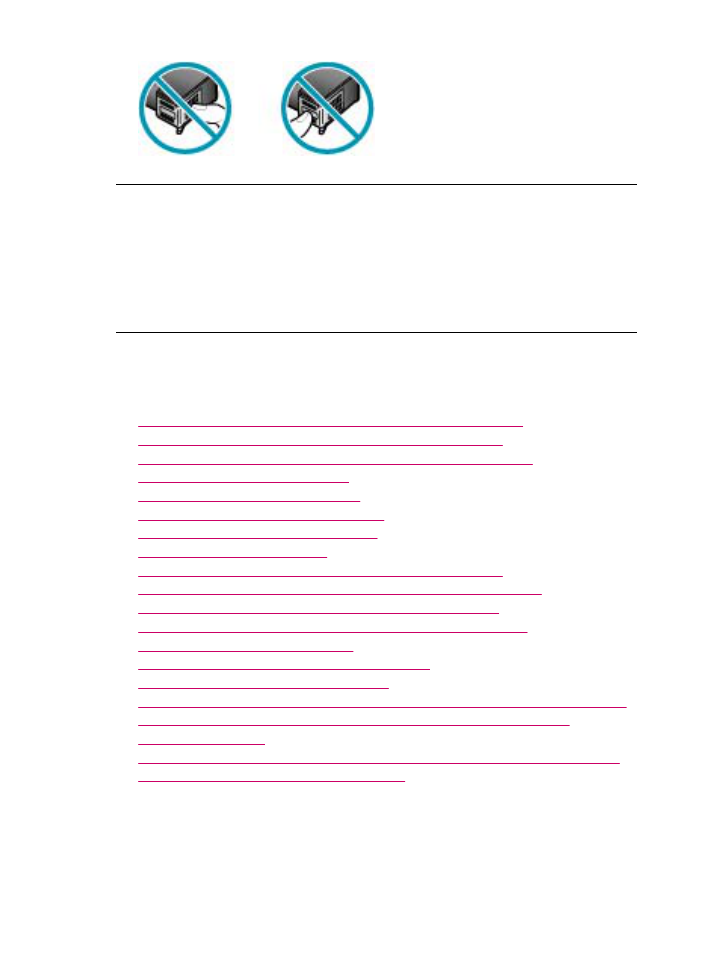
Solução de problemas de fax
Use esta seção para solucionar os seguintes problemas com o fax:
•
O HP All-in-One está tendo problemas para enviar e receber fax
•
O HP All-in-One não consegue enviar fax, mas pode receber
•
O HP All-in-One está tendo problemas para enviar um fax manual
•
Faltam páginas em um fax enviado
•
A qualidade do fax que envio é baixa
•
Partes de um fax enviado estão cortadas
•
O fax que enviei foi recebido em branco
•
A transmissão de fax está lenta
•
O HP All-in-One não consegue receber fax, mas pode enviar
•
O HP All-in-One está tendo problemas para receber um fax manual
•
Os tons de fax são gravados em minha secretária eletrônica
•
O HP All-in-One não está atendendo chamadas de fax recebidas
•
Faltam páginas em um fax recebido
•
Os faxes são recebidos, mas não são impressos
•
Partes de um fax recebido estão cortadas
•
O computador ao qual estou me conectando tem apenas uma porta para telefone
•
Eu ouço estática na linha telefônica desde que conectei o HP All-in-One
•
Falha no teste de fax
•
Estou tendo problemas para enviar e receber fax na Internet com um telefone IP
•
O relatório do registro de fax mostra um erro
O HP All-in-One está tendo problemas para enviar e receber fax
Causa: O HP All-in-One não está configurado adequadamente para enviar e
receber fax.
Solução: Siga as instruções para configurar o HP All-in-One adequadamente para
enviar e receber faxes, com base nos equipamentos e nos serviços existentes na
Capítulo 11
192
Solução de problemas
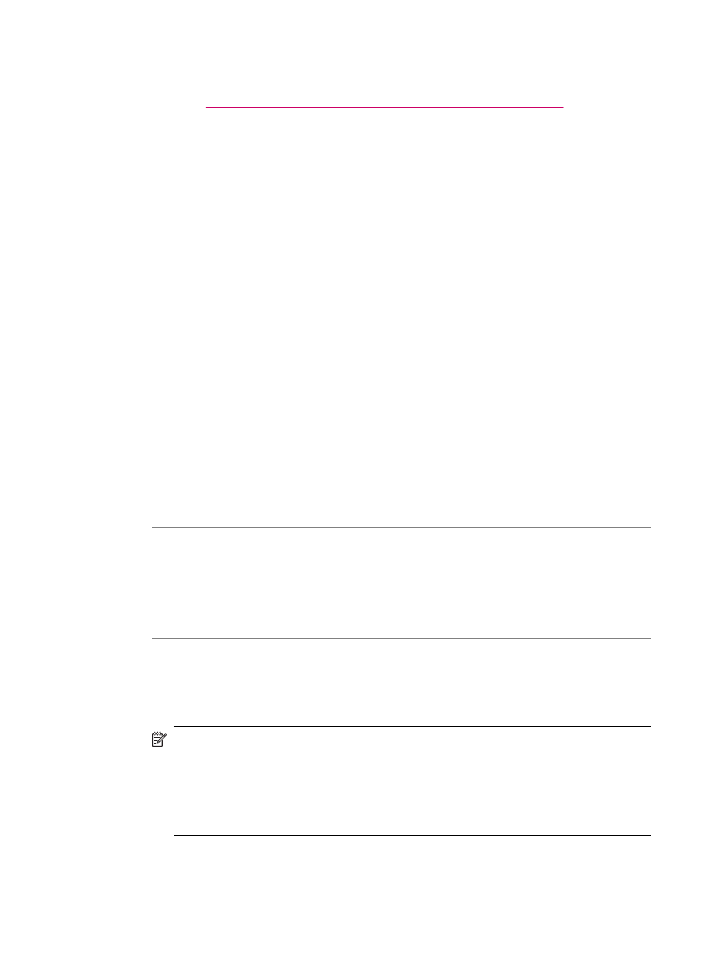
mesma linha telefônica do HP All-in-One. Execute um teste de fax para verificar o
status do HP All-in-One e se está configurado corretamente. Para mais informações,
consulte
Configurar o HP All-in-One para envio e recebimento de fax
.
O HP All-in-One imprime um relatório com os resultados do teste. Se o teste falhar,
procure no relatório as informações que o ajudarão a corrigir o problema.
Para testar a configuração do fax no painel de controle
1.
Configure o HP All-in-One para fax conforme as instruções específicas de
configuração para casa ou escritório.
2.
Antes de iniciar o teste, insira os cartuchos de impressão e carregue papel
comum de tamanho grande na bandeja principal.
3.
Pressione Configuração.
4.
Pressione 6, depois pressione 6 novamente.
Isso seleciona Ferramentas e, depois, Executar teste de fax.
O HP All-in-One exibe o status do teste no visor e imprime um relatório.
5.
Leia o relatório.
•
Se o teste tiver êxito e ainda assim você tiver dificuldade para enviar e receber
faxes, consulte as configurações de fax listadas no relatório para verificar se
estão corretas. Uma configuração de fax em branco ou incorreta pode causar
problemas no envio e recebimento de fax.
•
Se ocorrer um erro durante o teste, procure no relatório mais informações
sobre como corrigir os problemas encontrados.
6.
Depois de obter o relatório sobre o teste de fax do HP All-in-One, pressione
OK.
Se necessário, corrija os problemas encontrados e reexecute o teste.
Causa: O HP All-in-One está desligado.
Solução: Observe o visor do HP All-in-One. Se o visor estiver em branco e o botão
Liga-desliga não estiver aceso, o HP All-in-One está desligado. Certifique-se de que
o cabo de alimentação esteja conectado com segurança ao HP All-in-One e a uma
tomada. Pressione o botão Liga-desliga para ligar o HP All-in-One.
Causa: Um cabo telefônico incorreto está sendo usado para conectar o
HP All-in-One ou esse cabo está conectado à porta incorreta.
Solução:
Nota
Esta solução possível se aplica somente aos países/regiões nos quais os
clientes recebem um cabo telefônico de 2 fios na caixa do HP All-in-One,
inclusive: América Latina, Arábia Saudita, Argentina, Austrália, Brasil, Canadá,
Chile, China, Cingapura, Colômbia, Coréia, Espanha, EUA, Filipinas, Grécia,
Índia, Indonésia, Irlanda, Japão, Malásia, México, Polônia, Portugal, Rússia,
Tailândia, Taiwan, Venezuela e Vietnã.
Use o cabo telefônico fornecido na caixa com o HP All-in-One para conectar ao
plugue do telefone. Uma das extremidades do cabo telefônico especial de 2 fios deve
Solução de problemas de fax
193
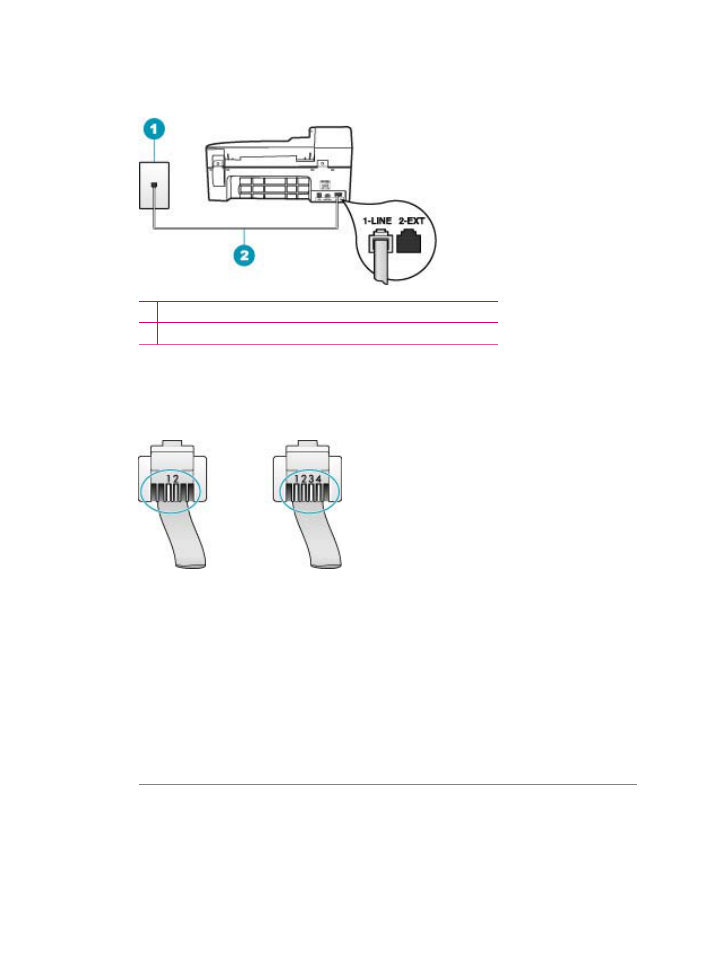
ser conectada à porta identificada como 1-Line, na parte traseira do HP All-in-One,
e a outra extremidade ao plugue do telefone, conforme mostrado a seguir.
1 Plugue do telefone
2 Use o cabo telefônico fornecido na caixa com o HP All-in-One
Esse cabo telefônico especial de 2 fios é diferente dos cabos mais comuns, de 4 fios,
que provavelmente você já tem no escritório. Verifique a extremidade do cabo e
compare-o com os dois tipos de cabos mostrados a seguir.
Se você usou um cabo telefônico de 4 fios, desconecte-o, encontre o cabo telefônico
de 2 fios fornecido na caixa do produto e conecte-o à porta 1-Line, na parte traseira
do HP All-in-One.
Se o HP All-in-One for fornecido com um adaptador de cabo telefônico de 2 fios, você
poderá usá-lo com um cabo telefônico de 4 fios, caso o cabo de 2 fios fornecido seja
muito curto. Conecte o adaptador de cabo telefônico de 2 fios à porta 1-Line, na parte
traseira do HP All-in-One. Conecte o cabo telefônico de 4 fios à porta aberta no
adaptador e ao plugue do telefone. Para obter mais informações sobre como utilizar
o adaptador de cabo telefônico de 2 fios, consulte a documentação fornecida com
ele.
Causa: Outro equipamento do escritório (como uma secretária eletrônica ou um
telefone) não foi configurado adequadamente com o HP All-in-One.
Capítulo 11
194
Solução de problemas
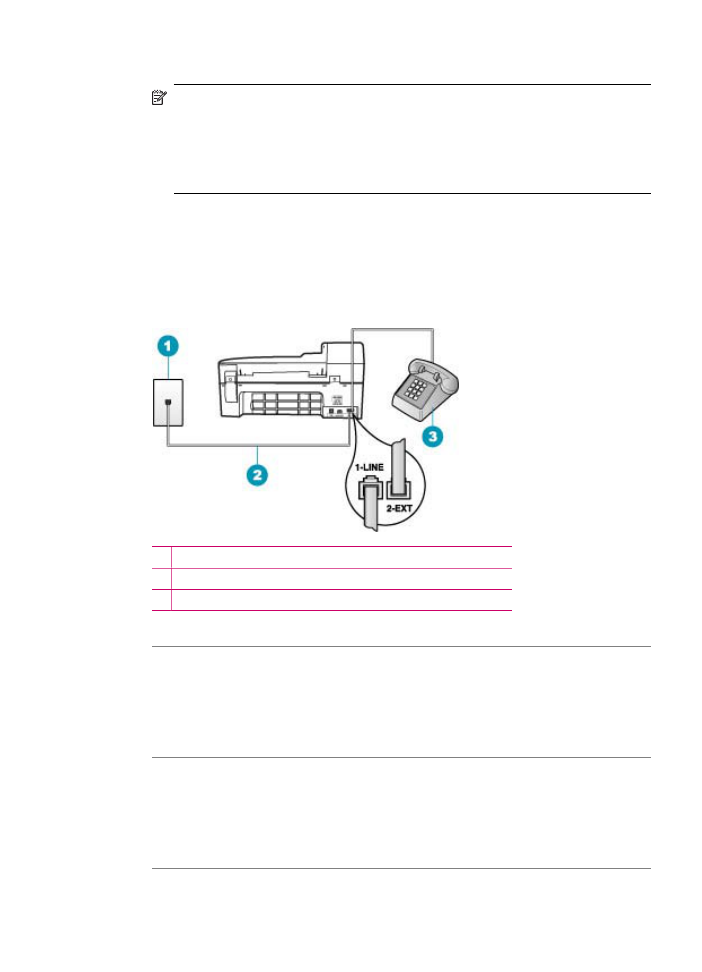
Solução:
Nota
Esta solução possível se aplica somente aos países/regiões nos quais os
clientes recebem um cabo telefônico de 2 fios na caixa do HP All-in-One,
inclusive: América Latina, Arábia Saudita, Argentina, Austrália, Brasil, Canadá,
Chile, China, Cingapura, Colômbia, Coréia, Espanha, EUA, Filipinas, Grécia,
Índia, Indonésia, Irlanda, Japão, Malásia, México, Polônia, Portugal, Rússia,
Tailândia, Taiwan, Venezuela e Vietnã.
Verifique se você conectou corretamente o HP All-in-One ao plugue do telefone e a
qualquer equipamento adicional ou a serviços que compartilhem a linha telefônica
com o HP All-in-One.
Use a porta 1-Line, na parte traseira do HP All-in-One, para a conexão com o plugue
do telefone. Use a porta 2-EXT para conectar a outros equipamentos, como
secretária eletrônica ou telefone, conforme mostrado a seguir.
1 Plugue do telefone
2 Use o cabo telefônico fornecido na caixa com o HP All-in-One
3 Telefone (opcional)
Causa: Você está usando um divisor de linha telefônica.
Solução: O uso de um divisor de linha telefônica pode gerar problemas de envio
e recebimento de fax. (Um divisor é um conector de dois cabos conectado ao plugue
do telefone.) Tente remover o divisor e conectar o HP All-in-One diretamente ao
plugue do telefone.
Causa: O plugue do telefone não está funcionando corretamente.
Solução: Tente conectar um telefone e um cabo telefônico que estejam
funcionando ao plugue do telefone que você está usando para o HP All-in-One e
verifique se há tom de discagem. Caso você não ouça o tom de discagem, entre em
contato com a companhia telefônica para solicitar assistência.
Solução de problemas de fax
195
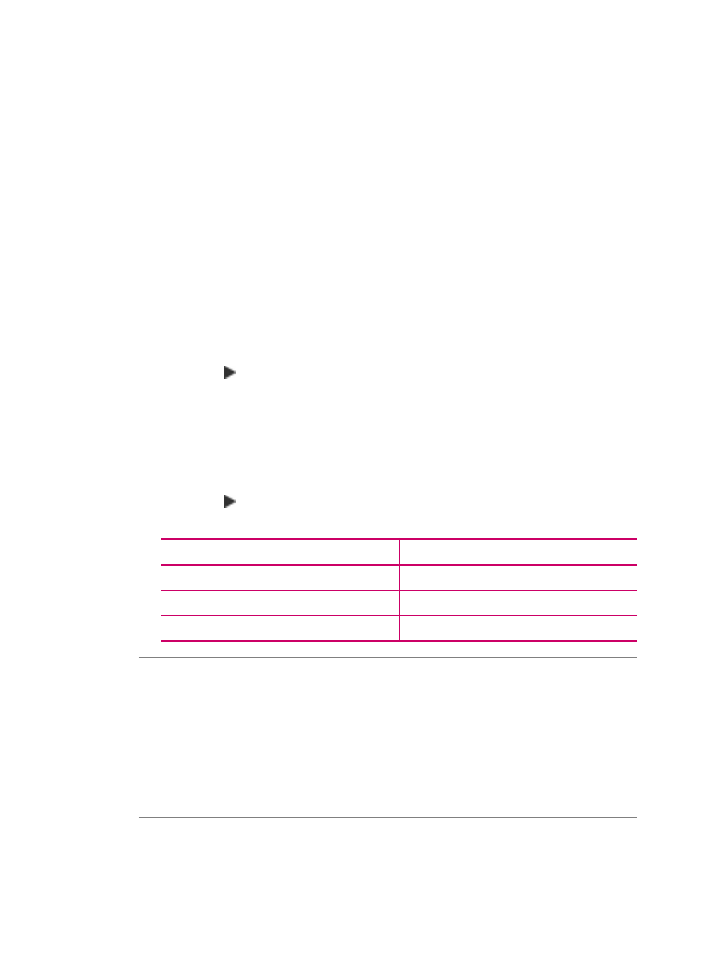
Causa: A conexão da linha telefônica apresenta ruídos. As linhas telefônicas com
baixa qualidade de som (ruído) podem causar problemas de envio e recebimento de
fax.
Solução: Se o problema tiver ocorrido devido a ruído na linha telefônica, entre em
contato com o remetente e peça-lhe que envie o fax novamente. A qualidade poderá
melhorar quando você repetir a operação. Verifique a qualidade do som da linha
telefônica conectando um telefone à tomada e observando se há estática ou outro
ruído. Se o problema persistir, desative o Modo de correção de erros (ECM) e entre
em contato com a companhia telefônica.
Se os problemas de envio e recebimento de fax persistirem, configure o Velocidade
do fax com uma velocidade mais lenta, por exemplo, Média ou Lenta.
Para alterar a configuração ECM no painel de controle
1.
Pressione Configuração.
2.
Pressione 5 e, depois, 6.
Isso seleciona Configuração de fax avançada e, depois, Modo de correção
de erros.
3.
Pressione para selecionar Ligado ou Desligado.
4.
Pressione OK.
Para definir a velocidade do fax no painel de controle
1.
Pressione Configuração.
2.
Pressione 5 e, depois, 7.
Isso seleciona Configuração de fax avançada e, depois, Velocidade do fax.
3.
Pressione para selecionar uma das seguintes configurações e, depois,
pressione OK.
Configuração de velocidade de fax
Velocidade do fax
Rápida
v.34 (33600 bauds)
Média
v.17 (14400 bauds)
Lenta
v.29 (9600 bauds)
Causa: Talvez esteja sendo usado outro equipamento que utiliza a mesma linha
telefônica que o HP All-in-One.
Solução: Verifique se os telefones de extensão (telefones na mesma linha
telefônica, mas não conectados ao HP All-in-One) ou outros equipamentos não estão
em uso ou fora do gancho. Por exemplo, não será possível usar o HP All-in-One para
enviar e receber fax se um telefone de extensão estiver fora do gancho ou se você
estiver usando o modem do computador para enviar e-mails ou para acessar a
Internet.
Causa: O HP All-in-One compartilha a mesma linha telefônica com um serviço DSL
e não há um filtro DSL conectado.
Solução: Se você usa um serviço DSL, é necessário que haja um filtro DSL
conectado; caso contrário, não poderá enviar e receber fax corretamente. O serviço
Capítulo 11
196
Solução de problemas
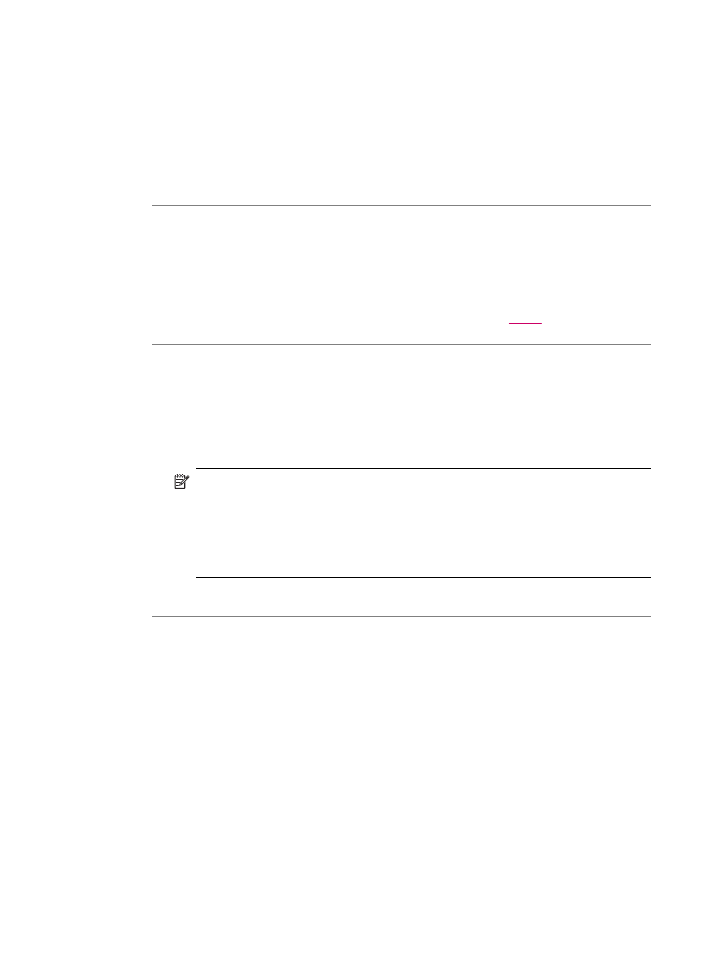
DSL envia um sinal digital pela linha telefônica que pode interferir no HP All-in-One,
evitando que o HP All-in-One envie e receba fax. O filtro DSL remove o sinal digital
e permite que o HP All-in-One se comunique adequadamente com a linha telefônica.
Para saber se há um filtro instalado, preste atenção ao tom da linha telefônica ou de
discagem. Se você ouvir um ruído ou interferência na linha, é provável que não exista
um filtro DSL instalado ou que esteja instalado incorretamente. Obtenha um filtro DSL
com o seu provedor de DSL. Se já houver um filtro DSL, verifique se está conectado
corretamente.
Causa: Um outro processo causou um erro no HP All-in-One.
Solução: Verifique se no visor ou no computador é exibida uma mensagem de erro
informando sobre o problema e sobre como resolvê-lo. Se houver um erro, o
HP All-in-One não enviará nem receberá fax até que a condição de erro seja
solucionada.
Para mais informações sobre mensagens de erro, consulte
Erros
.
Causa: Você está usando um PBX ou um adaptador de terminal/conversor ISDN.
Solução:
•
Verifique se o HP All-in-One está conectado à porta designada para o uso de fax
e telefone. Além disso, se possível, verifique se o adaptador de terminal está
configurado com o tipo de switch correto para o seu país/região.
Nota
Alguns sistemas ISDN permitem configurar as portas para
equipamentos telefônicos específicos. Por exemplo, você pode ter atribuído
uma porta para telefone e fax do Grupo 3 e outra para fins gerais. Se você
tiver problemas quando conectado à porta de fax/telefone do conversor ISDN,
tente usar a porta designada para fins gerais; ela pode estar identificada como
“multi-combi” ou algo semelhante.
•
Tente configurar o Velocidade do fax como Média ou Lenta.
Causa: A configuração de Velocidade do fax definida é muito rápida.
Solução: Talvez seja necessário enviar e receber fax com uma velocidade mais
lenta. Tente configurar o Velocidade do fax como Média ou Lenta caso você utilize
um dos seguintes itens:
•
Um serviço de telefone pela Internet
•
Um sistema PBX
•
Protocolo FoIP (Fax over Internet Protocol)
•
Um serviço ISDN
Solução de problemas de fax
197
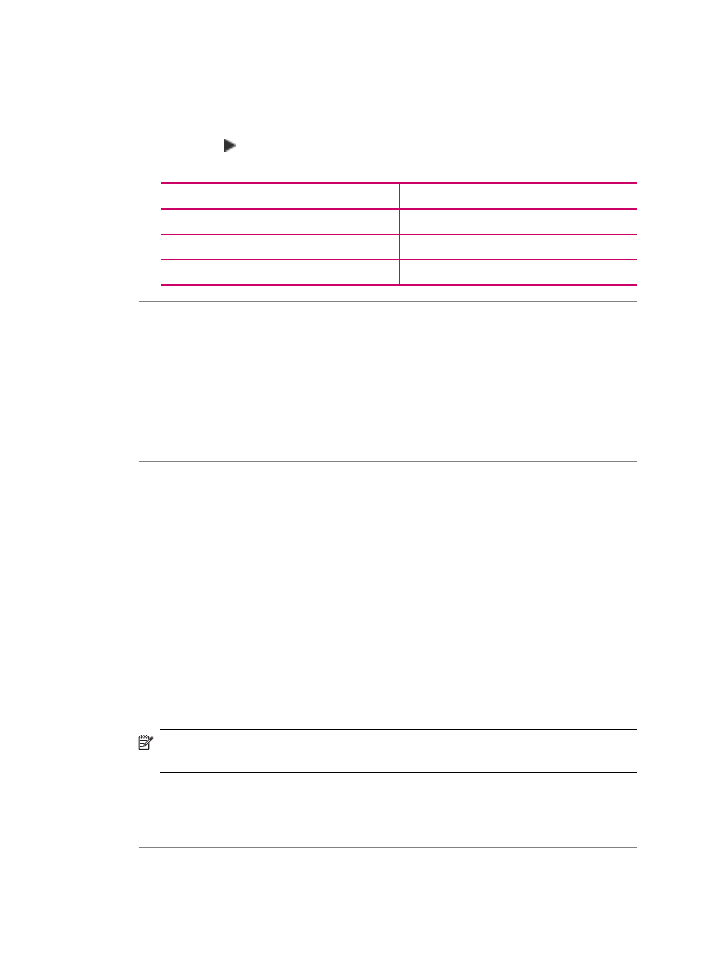
Para definir a velocidade do fax no painel de controle
1.
Pressione Configuração.
2.
Pressione 5 e, depois, 7.
Isso seleciona Configuração de fax avançada e, depois, Velocidade do fax.
3.
Pressione para selecionar uma das seguintes configurações e, depois,
pressione OK.
Configuração de velocidade de fax
Velocidade do fax
Rápida
v.34 (33600 bauds)
Média
v.17 (14400 bauds)
Lenta
v.29 (9600 bauds)
Causa: O HP All-in-One pode estar conectado ao plugue do telefone configurado
para telefones digitais.
Solução: Verifique se você conectou o HP All-in-One a uma linha de telefone
analógica, caso contrário, não conseguirá enviar nem receber faxes. Para verificar
se a linha telefônica é digital, conecte um telefone analógico comum à linha e observe
se há tom de discagem. Caso não ouça um tom de discagem normal, a linha pode
estar configurada para telefones digitais. Conecte o HP All-in-One a uma linha
telefônica analógica e tente enviar ou receber um fax.
Causa: O HP All-in-One compartilha a mesma linha telefônica com um serviço DSL
e o modem DSL pode não estar aterrado adequadamente.
Solução: Se o modem DSL não estiver aterrado corretamente, poderá gerar ruídos
na linha telefônica. As linhas telefônicas com baixa qualidade de som (ruído) podem
causar problemas de envio e recebimento de fax. Verifique a qualidade do som da
linha telefônica, conectando um telefone ao plugue do telefone e observando se há
interferência ou outro ruído.
Se você ouvir barulho
1.
Desative totalmente o modem DSL e deixe-o desligado por pelo menos 15
minutos.
2.
Ligue o modem DSL novamente.
3.
Observe o tom de discagem. Se o tom de discagem estiver claro (sem ruídos ou
estática), tente enviar ou receber um fax.
Nota
Futuramente, talvez você volte a ouvir estática na linha telefônica. Se o
HP All-in-One parar de enviar e receber faxes, repita este processo.
Se a linha telefônica ainda estiver com ruídos, entre em contato com a companhia
telefônica. Para obter informações sobre como desativar o modem DSL, entre em
contato com o provedor DSL para obter suporte.
Causa: Você está enviando ou recebendo fax pela Internet, utilizando a telefonia
IP, e houve problemas na transmissão.
Capítulo 11
198
Solução de problemas
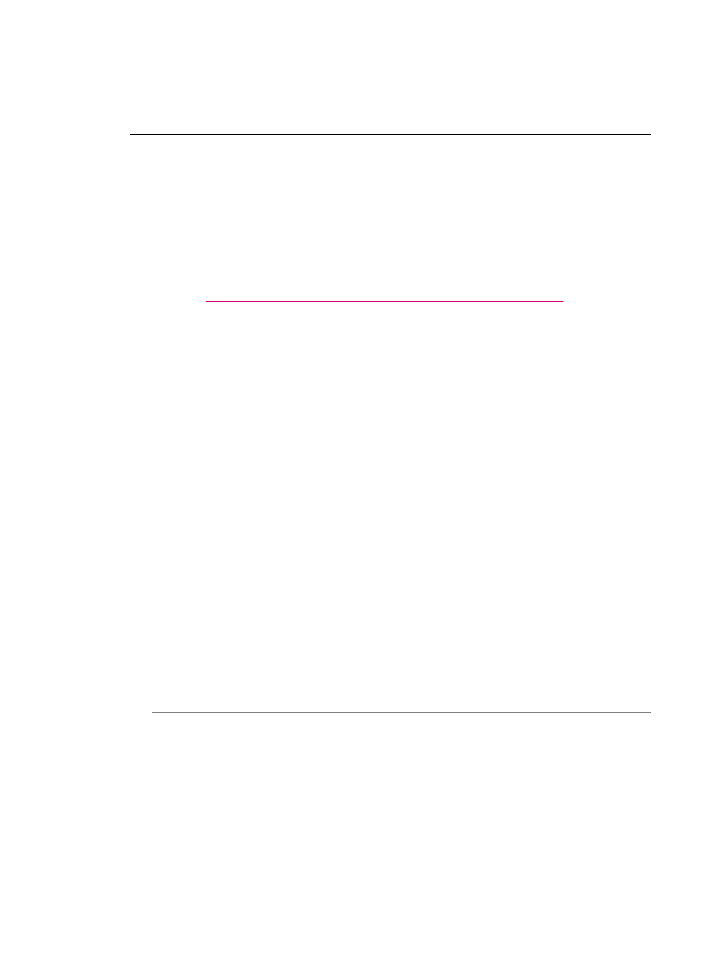
Solução: Tente enviar novamente o fax mais tarde. Além disso, verifique se o seu
provedor de serviços de Internet suporta o envio e recebimento de fax pela Internet.
Se o problema persistir, entre em contato com o seu provedor de serviços de Internet.
O HP All-in-One não consegue enviar fax, mas pode receber
Causa: O HP All-in-One não está configurado adequadamente para enviar e
receber fax.
Solução: Siga as instruções para configurar o HP All-in-One adequadamente para
enviar e receber faxes, com base nos equipamentos e nos serviços existentes na
mesma linha telefônica do HP All-in-One. Execute um teste de fax para verificar o
status do HP All-in-One e se está configurado corretamente. Para mais informações,
consulte
Configurar o HP All-in-One para envio e recebimento de fax
.
O HP All-in-One imprime um relatório com os resultados do teste. Se o teste falhar,
procure no relatório as informações que o ajudarão a corrigir o problema.
Para testar a configuração do fax no painel de controle
1.
Configure o HP All-in-One para fax conforme as instruções específicas de
configuração para casa ou escritório.
2.
Antes de iniciar o teste, insira os cartuchos de impressão e carregue papel
comum de tamanho grande na bandeja principal.
3.
Pressione Configuração.
4.
Pressione 6, depois pressione 6 novamente.
Isso seleciona Ferramentas e, depois, Executar teste de fax.
O HP All-in-One exibe o status do teste no visor e imprime um relatório.
5.
Leia o relatório.
•
Se o teste tiver êxito e ainda assim você tiver dificuldade para enviar e receber
faxes, consulte as configurações de fax listadas no relatório para verificar se
estão corretas. Uma configuração de fax em branco ou incorreta pode causar
problemas no envio e recebimento de fax.
•
Se ocorrer um erro durante o teste, procure no relatório mais informações
sobre como corrigir os problemas encontrados.
6.
Depois de obter o relatório sobre o teste de fax do HP All-in-One, pressione
OK.
Se necessário, corrija os problemas encontrados e reexecute o teste.
Causa: O HP All-in-Onepode estar discando muito rápido ou prematuramente.
Solução: Talvez seja necessário inserir algumas pausas na seqüência de
números. Por exemplo, para acessar uma linha externa antes de discar o número de
telefone, insira uma pausa depois do número de acesso. Se o número for 95555555
e o número de acesso à linha externa for 9, insira pausas da seguinte maneira:
9-555-5555. Para inserir uma pausa no número do fax que você está digitando,
pressione Rediscar/Pausa ou pressione repetidamente o botão Espaço até que um
hífen (-) apareça no visor.
Caso esteja usando uma entrada de discagem rápida para enviar o fax, atualize-a
para incluir pausas na seqüência numérica.
Solução de problemas de fax
199
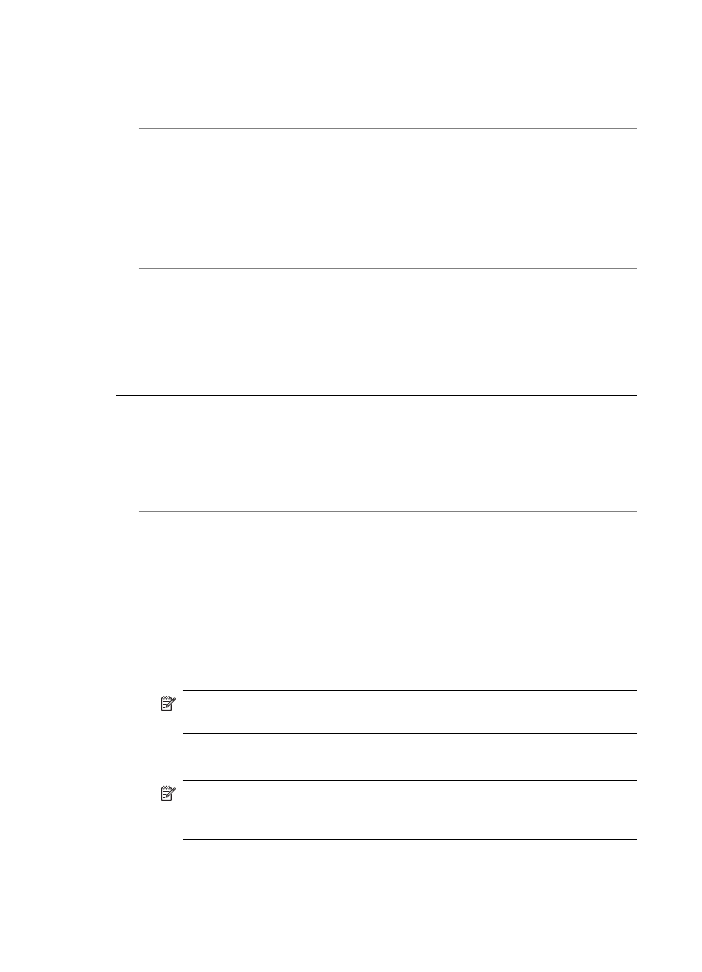
Também é possível enviar o fax usando a discagem pelo monitor. Isso permite que
você ouça a linha telefônica, defina o espaçamento da discagem e responda aos
prompts enquanto disca.
Causa: O número digitado ao enviar o fax não está no formato apropriado.
Solução: Verifique se o número do fax digitado está correto e no formato
adequado. Por exemplo, talvez seja necessário discar o prefixo "9", dependendo do
sistema telefônico.
Se a linha telefônica tiver um sistema de PBX, disque o número para obter uma linha
externa antes de discar o número do fax.
Causa: O aparelho de fax receptor tem problemas.
Solução: Para fazer a verificação, tente ligar para o número de fax de um telefone
e escute os sinais de fax. Caso não sejam ouvidos os sinais de fax, o aparelho de
fax receptor pode estar desligado ou desconectado ou um serviço de correio de voz
pode estar interferindo na linha telefônica do destinatário. Além disso, solicite ao
destinatário que verifique se há problemas no aparelho de fax receptor.
O HP All-in-One está tendo problemas para enviar um fax manual
Causa: O aparelho de fax do destinatário pode não receber fax manualmente.
Solução: Verifique com o destinatário se o aparelho de fax pode receber fax
manualmente.
Causa: Você não pressionou Iniciar Fax Preto ou Iniciar Fax Colorido em três
segundos ao ouvir os sinais de fax.
Solução: Se estiver enviando um fax manualmente, pressione Iniciar Fax Preto
ou Iniciar Fax Colorido, em 3 segundos, ao ouvir o sinal de fax do destinatário; do
contrário, poderá ocorrer falha de transmissão.
Para enviar um fax manualmente a partir de um telefone
1.
Coloque os originais na bandeja do alimentador de documentos, com o lado de
impressão voltado para cima.
Nota
Esse recurso não funcionará se os originais forem carregados no vidro.
É necessário carregar os originais na bandeja do alimentador de documentos.
2.
Disque o número usando o teclado do telefone que está conectado ao
HP All-in-One.
Nota
Não use o teclado no painel de controle do HP All-in-One quando
enviar manualmente um fax. É necessário usar o teclado em seu telefone
para discar o número do destinatário.
Capítulo 11
200
Solução de problemas
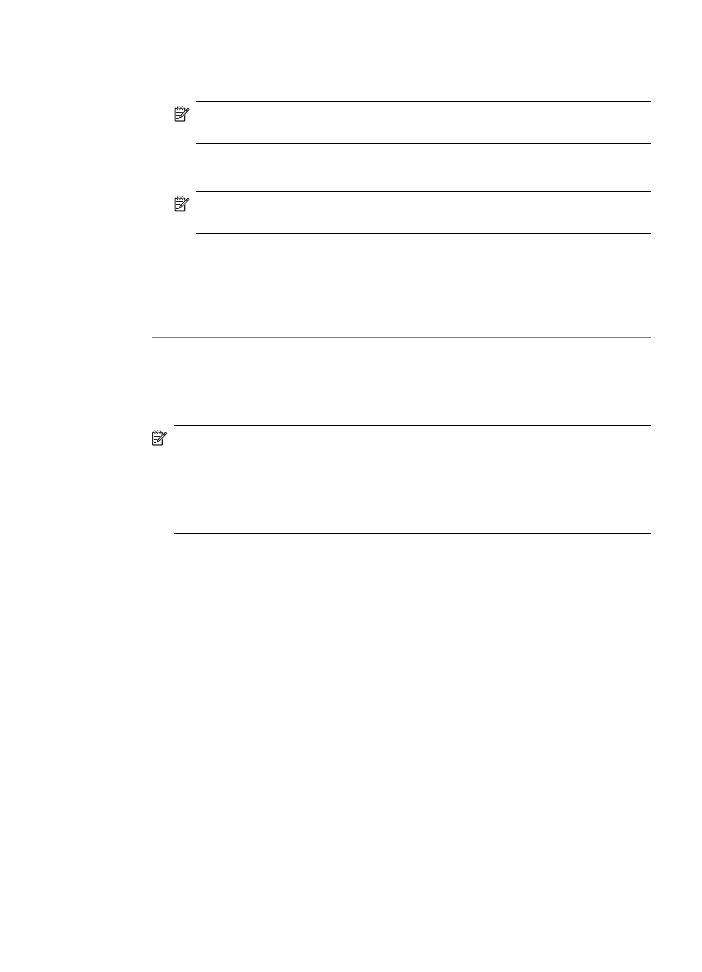
3.
Se o destinatário atender o telefone, você poderá conversar antes de enviar o
fax.
Nota
Se sua secretária eletrônica atender a chamada, você ouvirá tons de
fax do aparelho de fax receptor. Para transmitir o fax, vá à próxima etapa.
4.
Quando estiver pronto para enviar o fax, pressione Iniciar Fax Preto ou Iniciar
Fax Colorido.
Nota
Se for solicitado, pressione 1 para selecionar Enviar um fax e, em
seguida, pressione Iniciar Fax Preto ou Iniciar Fax Colorido novamente.
Se estiver falando com o destinatário antes de enviar o fax, informe-o de que ele
deve pressionar Iniciar em seu aparelho de fax depois de ouvir os tons de fax.
A linha telefônica fica muda durante a transmissão do fax. Nesse momento, você
pode colocar o telefone no gancho. Se quiser continuar conversando com o
destinatário, permaneça na linha até a transmissão do fax ser concluída.
Causa: O telefone usado para iniciar a chamada de fax não estava conectado
diretamente ao HP All-in-One ou não estava conectado de forma correta.
Solução:
Nota
Esta solução possível se aplica somente aos países/regiões nos quais os
clientes recebem um cabo telefônico de 2 fios na caixa do HP All-in-One,
inclusive: América Latina, Arábia Saudita, Argentina, Austrália, Brasil, Canadá,
Chile, China, Cingapura, Colômbia, Coréia, Espanha, EUA, Filipinas, Grécia,
Índia, Indonésia, Irlanda, Japão, Malásia, México, Polônia, Portugal, Rússia,
Tailândia, Taiwan, Venezuela e Vietnã.
Solução de problemas de fax
201
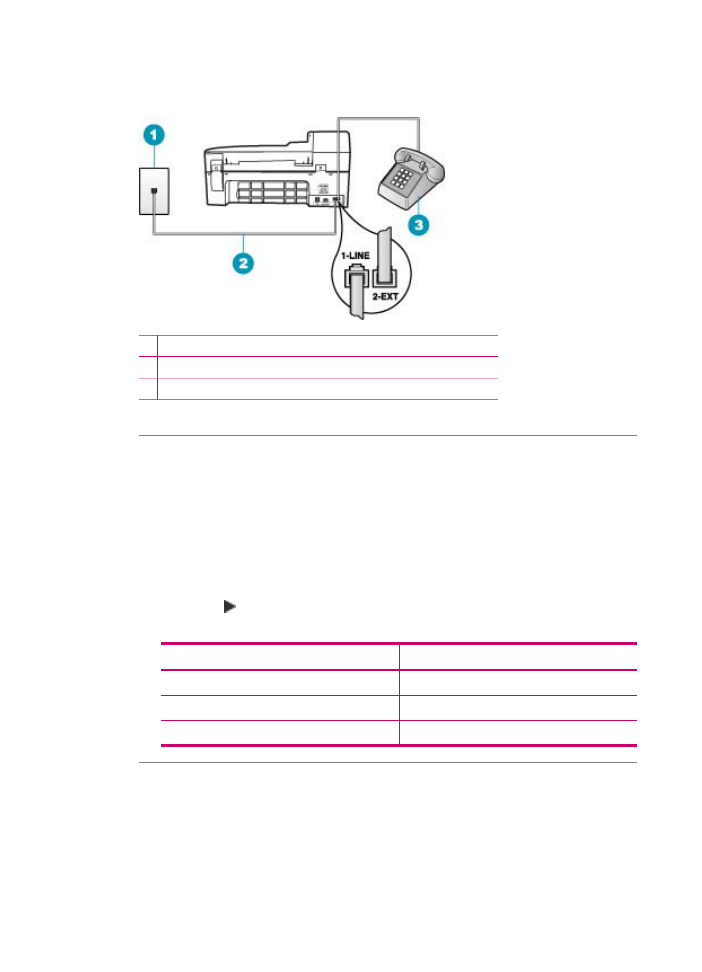
Para enviar um fax manualmente, o telefone deve estar conectado diretamente à
porta identificada como 2-EXT no HP All-in-One, conforme mostrado a seguir.
1 Plugue do telefone
2 Use o cabo telefônico fornecido na caixa com o HP All-in-One
3 Telefone
Causa: A configuração de Velocidade do fax definida pode estar muito rápida.
Solução: Tente configurar o Velocidade do fax como Média ou Lenta e envie
novamente o fax.
Para definir a velocidade do fax no painel de controle
1.
Pressione Configuração.
2.
Pressione 5 e, depois, 7.
Isso seleciona Configuração de fax avançada e, depois, Velocidade do fax.
3.
Pressione para selecionar uma das seguintes configurações e, depois,
pressione OK.
Configuração de velocidade de fax
Velocidade do fax
Rápida
v.34 (33600 bauds)
Média
v.17 (14400 bauds)
Lenta
v.29 (9600 bauds)
Causa: O HP All-in-One não está detectando um original carregado na bandeja do
alimentador de documentos.
Solução: Se você não carregou um original na bandeja do alimentador de
documentos ou se o original não for empurrado o suficiente para dentro, não
conseguirá enviar um fax manualmente. Carregue um original na bandeja do
alimentador de documentos ou empurre um pouco mais o original para dentro da
Capítulo 11
202
Solução de problemas
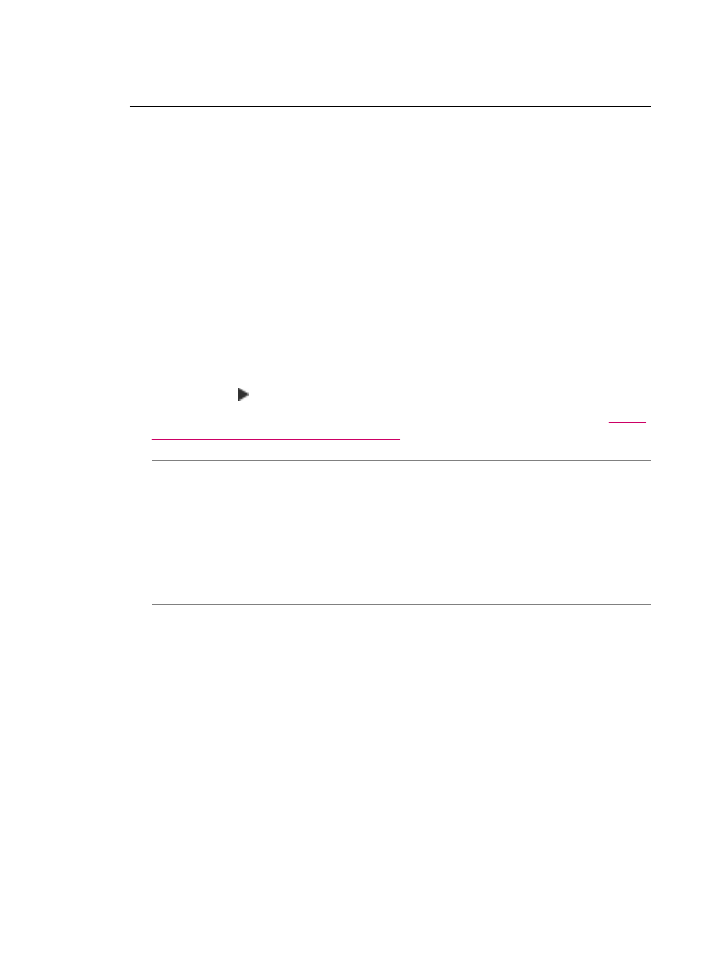
bandeja. Quando o HP All-in-One detecta o original, uma mensagem de confirmação
é exibida no visor.
Faltam páginas em um fax enviado
Causa: Duas ou mais páginas foram alimentadas na bandeja do alimentador de
documentos ao mesmo tempo.
Solução: Imprima um relatório de Última transação para verificar o número de
páginas enviadas. Se duas ou mais páginas ficaram presas uma na outra e foram
alimentadas na bandeja do alimentador de documentos ao mesmo tempo, o número
de páginas mostrado no relatório poderá não corresponder ao número real de
páginas. Se o número de páginas indicado no relatório não corresponder ao número
real de páginas, limpe a almofada separadora do alimentador automático de
documentos.
Para imprimir um relatório da Última transação
1.
Pressione Configuração e, em seguida, pressione 2.
Esta ação seleciona Relatório de impressão.
2.
Pressione para selecionar Última transação e, em seguida, pressione OK.
Para mais informações sobre como limpar a almofada separadora, consulte
Limpe
o alimentador automático de documentos
.
Causa: O aparelho de fax receptor tem problemas.
Solução: Para fazer a verificação, tente ligar para o número de fax de um telefone
e escute os sinais de fax. Caso não sejam ouvidos os sinais de fax, o aparelho de
fax receptor pode estar desligado ou desconectado ou um serviço de correio de voz
pode estar interferindo na linha telefônica do destinatário. A memória do aparelho de
fax receptor pode estar cheia ou o aparelho pode estar sem papel. Solicite ao
destinatário que verifique se há problemas no aparelho de fax receptor.
Causa: A conexão da linha telefônica apresenta ruídos. As linhas telefônicas com
baixa qualidade de som (ruído) podem causar problemas de envio e recebimento de
fax.
Solução: Se o problema tiver ocorrido devido a ruído na linha telefônica, entre em
contato com o remetente e peça-lhe que envie o fax novamente. A qualidade poderá
melhorar quando você repetir a operação. Verifique a qualidade do som da linha
telefônica conectando um telefone à tomada e observando se há estática ou outro
ruído. Se o problema persistir, desative o Modo de correção de erros (ECM) e entre
em contato com a companhia telefônica.
Para alterar a configuração ECM no painel de controle
1.
Pressione Configuração.
2.
Pressione 5 e, depois, 6.
Isso seleciona Configuração de fax avançada e, depois, Modo de correção
de erros.
Solução de problemas de fax
203
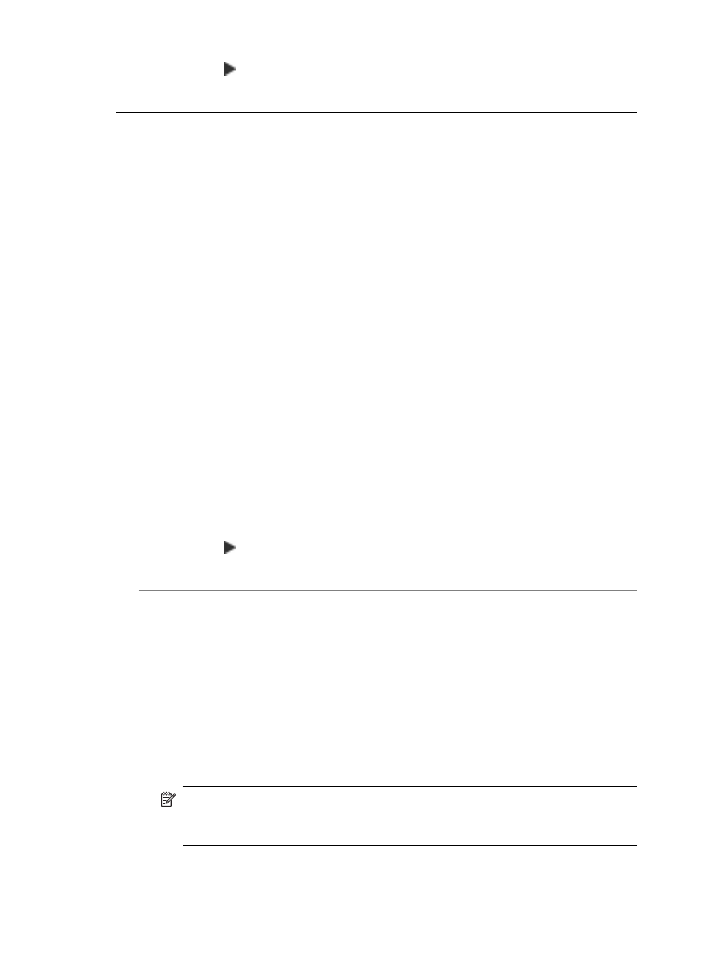
3.
Pressione para selecionar Ligado ou Desligado.
4.
Pressione OK.
A qualidade do fax que envio é baixa
Causa: A conexão da linha telefônica apresenta ruídos. As linhas telefônicas com
baixa qualidade de som (ruído) podem causar problemas de envio e recebimento de
fax.
Solução: Se o problema tiver ocorrido devido a ruído na linha telefônica, entre em
contato com o remetente e peça-lhe que envie o fax novamente. A qualidade poderá
melhorar quando você repetir a operação. Verifique a qualidade do som da linha
telefônica conectando um telefone à tomada e observando se há estática ou outro
ruído. Se o problema persistir, desative o Modo de correção de erros (ECM) e entre
em contato com a companhia telefônica.
Se o problema persistir, verifique se o Modo de correção de erros (ECM) está
Ligado. Se não estiver, altere a configuração do ECM para Ligado. Pode ser que
demore um pouco mais para enviar o fax, mas a qualidade de impressão do fax
recebido deve melhorar.
Se a qualidade de impressão ainda for baixa, desative o ECM e, em seguida, entre
em contato com a companhia telefônica.
Para alterar a configuração ECM no painel de controle
1.
Pressione Configuração.
2.
Pressione 5 e, depois, 6.
Isso seleciona Configuração de fax avançada e, depois, Modo de correção
de erros.
3.
Pressione para selecionar Ligado ou Desligado.
4.
Pressione OK.
Causa: A configuração da resolução de fax está definida com uma resolução muito
baixa, por exemplo, Padrão.
Solução: Para fax de alta qualidade, altere a resolução do fax para Alta
qualidade, Muito fina (se disponível) ou Foto (para fotografias em preto-e-branco).
Para alterar a resolução no painel de controle
1.
Coloque os originais na bandeja do alimentador de documentos, com o lado de
impressão voltado para cima. Se estiver enviando um fax de uma só página,
como uma fotografia, você também poderá carregar o original no vidro, com o
lado de impressão voltado para baixo.
Nota
Se você estiver enviando um fax de várias páginas, deverá colocar os
originais na bandeja do alimentador de documentos. Não é possível enviar
fax de um documento de várias páginas pelo vidro.
2.
Na área Fax, pressione Menu.
O prompt Inserir Número é exibido.
Capítulo 11
204
Solução de problemas
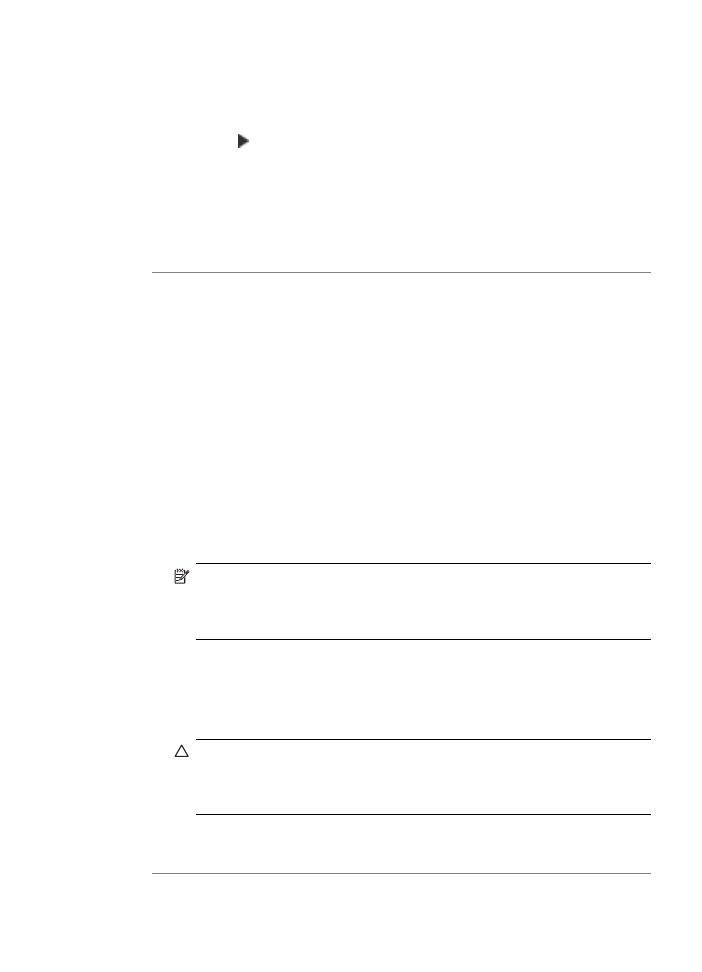
3.
Insira o número do fax usando o teclado numérico, pressione Discagem
Rápida ou um botão de um toque para discagem rápida, ou pressione Rediscar/
Pausa para discar novamente o último número discado.
4.
Na área Fax, pressione Menu várias vezes até que Resolução seja exibido.
5.
Pressione para selecionar uma configuração de resolução e pressione OK.
6.
Pressione Iniciar Fax Preto.
•
Se o dispositivo detectar um original no alimentador automático de
documentos, o HP All-in-One enviará o documento ao número inserido.
•
Se o dispositivo não detectar um original no alimentador automático de
documentos, o prompt Enviar fax do vidro? será exibido. Verifique se o
original está sobre o vidro e, em seguida, pressione 1 para selecionar Sim.
Causa: O vidro do HP All-in-One pode estar sujo.
Solução: Se você estiver enviando um fax no vidro, faça uma cópia para verificar
a qualidade da impressão. Se a qualidade de impressão estiver ruim, limpe o vidro.
Para fazer uma cópia usando o painel de controle
1.
Certifique-se de que haja papel na bandeja de entrada.
2.
Carregue o seu original com o lado de impressão voltado para baixo no canto
frontal direito do vidro ou com o lado de impressão voltado para cima na bandeja
do alimentador de documentos.
Se você usar a bandeja do alimentador de documentos, coloque as páginas de
modo que a parte superior do documento entre primeiro.
3.
Execute uma das seguintes ações:
•
Pressione Iniciar cópia em preto para iniciar um trabalho de impressão em
preto-e-branco.
•
Pressione Iniciar cópia colorida para iniciar um trabalho de cópia colorida.
Nota
Se você tiver um original colorido, pressionar Iniciar cópia em preto
produzirá uma cópia em preto-e-branco do original colorido, enquanto
pressionar Iniciar cópia colorida produzirá uma cópia colorida do original
colorido.
Para limpar o vidro
1.
Desligue o HP All-in-One e levante a tampa.
2.
Limpe o vidro com uma esponja ou um pano macio, levemente umedecido com
um produto de limpeza que não seja abrasivo.
Cuidado
Não use produtos abrasivos, acetona, benzina ou tetracloreto de
carbono no vidro; esses produtos podem danificá-lo. Não coloque nem
pulverize líquidos diretamente sobre o vidro. O líquido pode penetrar no vidro
e danificar o dispositivo.
3.
Seque o vidro com um pano seco, macio e sem fiapos para evitar manchas.
4.
Ligue o HP All-in-One.
Causa: O aparelho de fax receptor tem problemas.
Solução de problemas de fax
205
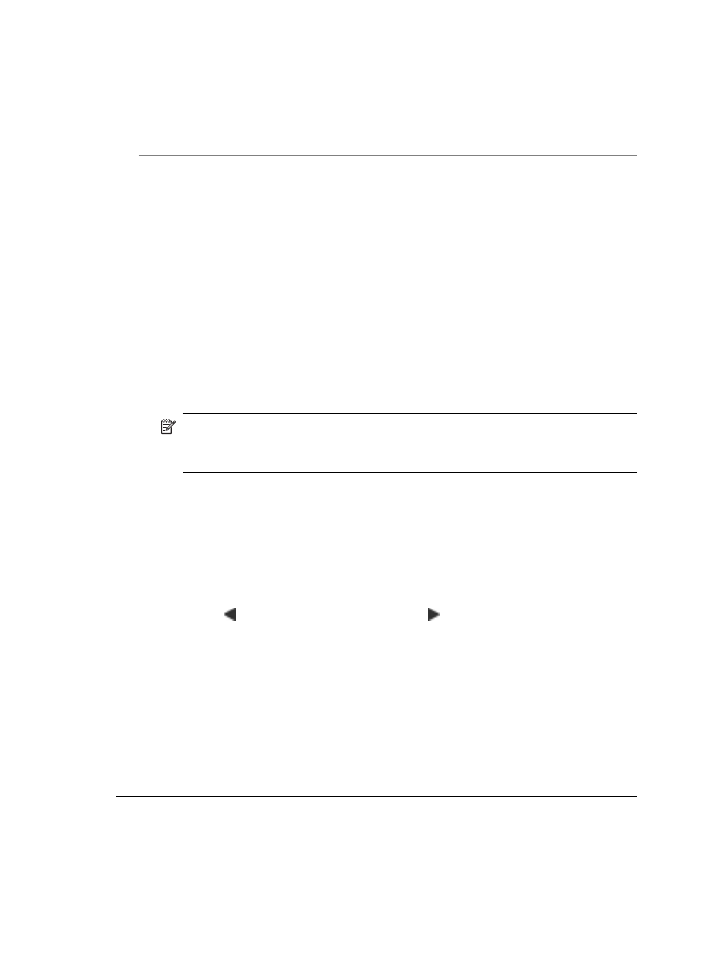
Solução: Para fazer a verificação, tente ligar para o número de fax de um telefone
e escute os sinais de fax. Caso não sejam ouvidos os sinais de fax, o aparelho de
fax receptor pode estar desligado ou desconectado ou um serviço de correio de voz
pode estar interferindo na linha telefônica do destinatário. Além disso, solicite ao
destinatário que verifique se há problemas no aparelho de fax receptor.
Causa: A configuração de Clarear/Escurecer definida pode estar muito clara. Se
você estiver enviando um fax com texto desbotado, apagado ou manuscrito ou um
documento com marca d'água (por exemplo, um carimbo ou selo vermelho), poderá
alterar a configuração de Clarear/Escurecer para enviar em tom mais escuro do que
o original.
Solução: Faça uma cópia para verificar a qualidade de impressão. Se a impressão
estiver muito clara, poderá escurecê-la ajustando a configuração Clarear/
Escurecer quando enviar o fax.
Para alterar a configuração Clarear/Escurecer no painel de controle
1.
Coloque os originais na bandeja do alimentador de documentos, com o lado de
impressão voltado para cima. Se estiver enviando um fax de uma só página,
como uma fotografia, você também poderá carregar o original no vidro, com o
lado de impressão voltado para baixo.
Nota
Se você estiver enviando um fax de várias páginas, deverá colocar os
originais na bandeja do alimentador de documentos. Não é possível enviar
fax de um documento de várias páginas pelo vidro.
2.
Na área Fax, pressione Menu.
O prompt Inserir Número é exibido.
3.
Insira o número do fax usando o teclado numérico, pressione Discagem
Rápida ou um botão de um toque para discagem rápida ou pressione Rediscar/
Pausa para discar novamente o último número discado.
4.
Na área Fax, pressione Menu várias vezes até que Clarear/Escurecer seja
exibido.
5.
Pressione para clarear o fax ou pressione para escurecê-lo e pressione
OK.
O indicador se move para a esquerda ou para a direita quando você pressiona
um dos botões de seta.
6.
Pressione Iniciar Fax Preto.
•
Se o dispositivo detectar um original no alimentador automático de
documentos, o HP All-in-One enviará o documento ao número inserido.
•
Se o dispositivo não detectar um original no alimentador automático de
documentos, o prompt Enviar fax do vidro? será exibido. Verifique se o
original está sobre o vidro e, em seguida, pressione 1 para selecionar Sim.
Partes de um fax enviado estão cortadas
Causa: O fax é maior do que o papel Carta ou A4.
Solução: Alguns aparelhos de fax não aceitam um fax maior do que o papel de
tamanho Carta ou A4. Verifique se o aparelho de fax receptor aceita o tamanho de
Capítulo 11
206
Solução de problemas
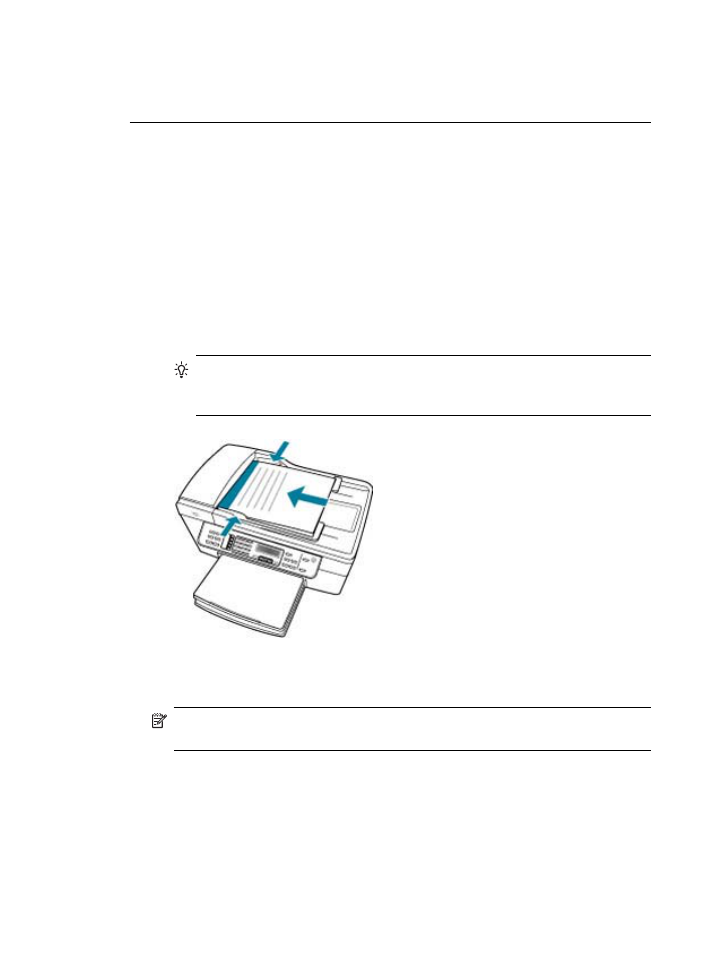
papel que você está usando. Se ele não aceitar, pergunte ao destinatário se o
aparelho de fax tem uma configuração de ajuste à página para reduzir o fax recebido,
de forma que caiba em um papel de tamanho padrão, como Carta ou A4.
O fax que enviei foi recebido em branco
Causa: O original não foi carregado ou foi carregado incorretamente.
Solução: Carregue originais na bandeja do alimentador de documentos. Se estiver
enviando um fax de única página, por exemplo, uma fotografia, também poderá
carregar o original no vidro.
Para carregar um original na bandeja do alimentador de documentos
1.
Coloque o original na bandeja do alimentador de documentos com o lado de
impressão voltado para cima. Deslize o papel para dentro do alimentador
automático de documentos até ouvir um sinal sonoro ou ver uma mensagem no
visor indicando que o HP All-in-One detectou as páginas carregadas.
Dica
Para obter mais ajuda sobre como carregar originais no alimentador
automático de documentos, consulte o diagrama na bandeja de alimentação
de documentos.
2.
Deslize para dentro as guias do papel até que parem nas bordas esquerda e
direita do papel.
Nota
Remova todos os originais da bandeja de alimentação do documento
antes de levantar a tampa no HP All-in-One.
Solução de problemas de fax
207
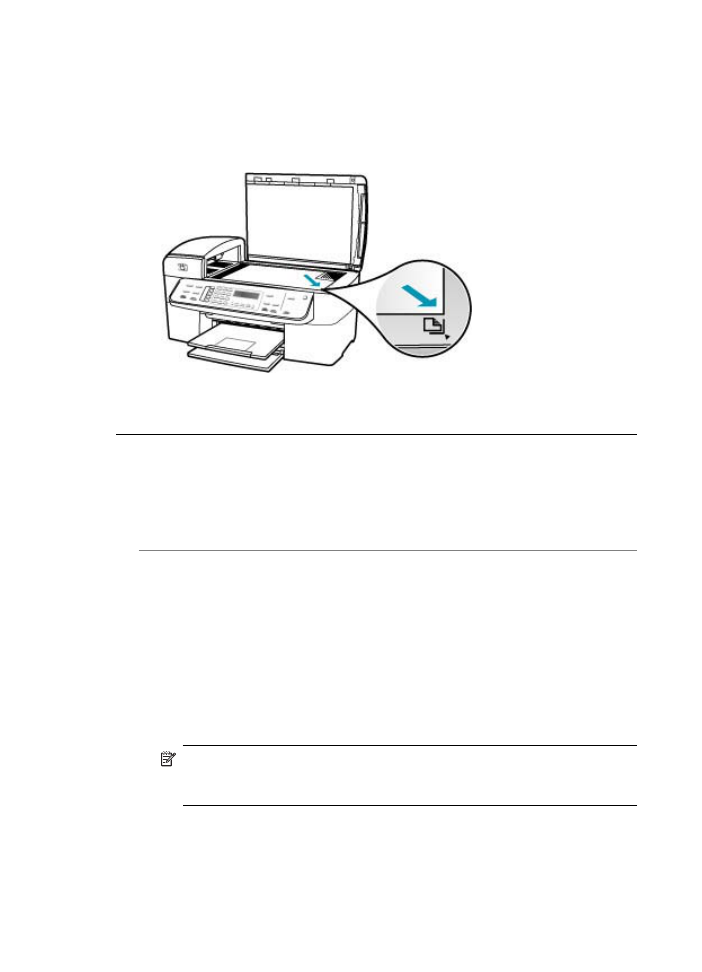
Para carregar um original no vidro do scanner
1.
Remova todos os originais da bandeja de alimentação de documentos e levante
a tampa do HP All-in-One.
2.
Carregue o original com o lado de impressão voltado para baixo, no canto frontal
direito do vidro.
3.
Feche a tampa.
A transmissão de fax está lenta
Causa: Você está enviando um fax colorido.
Solução: Um fax colorido pode demorar mais para ser enviado do que um fax em
preto-e-branco. Tente enviar o fax em preto-e-branco.
Causa: O documento contém muitos gráficos ou tem detalhes muito sutis.
Solução: Para obter uma transmissão mais rápida, use a resolução Padrão. Essa
configuração fornece a transmissão mais rápida possível com a menor qualidade de
fax. A resolução padrão é Alta qualidade, que pode demorar mais para ser enviada.
Para alterar a resolução no painel de controle
1.
Coloque os originais na bandeja do alimentador de documentos, com o lado de
impressão voltado para cima. Se estiver enviando um fax de uma só página,
como uma fotografia, você também poderá carregar o original no vidro, com o
lado de impressão voltado para baixo.
Nota
Se você estiver enviando um fax de várias páginas, deverá colocar os
originais na bandeja do alimentador de documentos. Não é possível enviar
fax de um documento de várias páginas pelo vidro.
2.
Na área Fax, pressione Menu.
O prompt Inserir Número é exibido.
3.
Insira o número do fax usando o teclado numérico, pressione Discagem
Rápida ou um botão de um toque para discagem rápida, ou pressione Rediscar/
Pausa para discar novamente o último número discado.
Capítulo 11
208
Solução de problemas
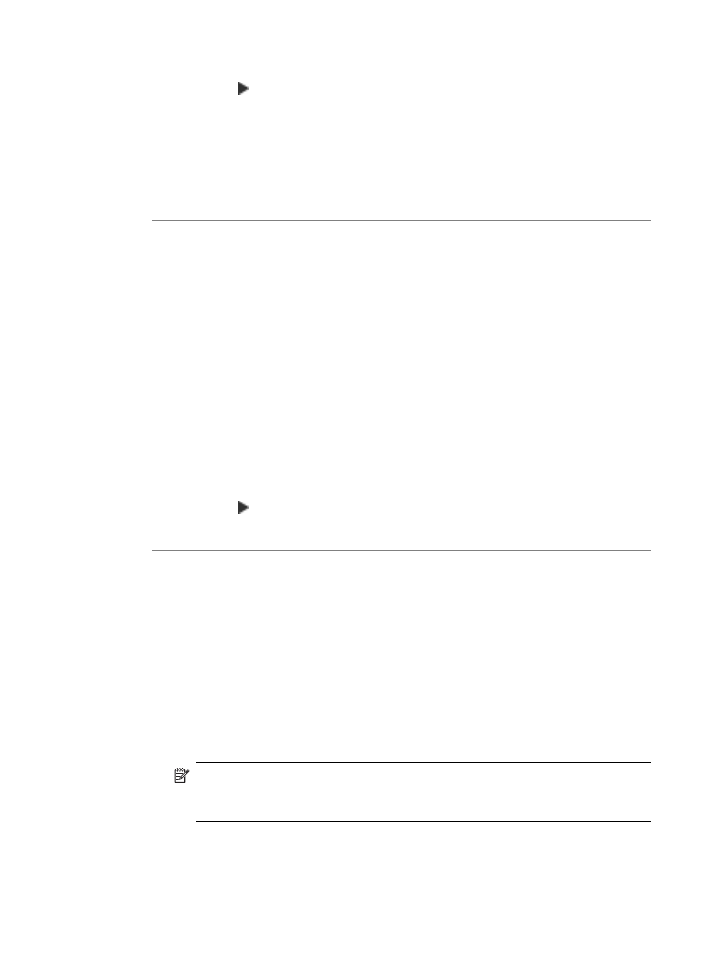
4.
Na área Fax, pressione Menu várias vezes até que Resolução seja exibido.
5.
Pressione para selecionar uma configuração de resolução e pressione OK.
6.
Pressione Iniciar Fax Preto.
•
Se o dispositivo detectar um original no alimentador automático de
documentos, o HP All-in-One enviará o documento ao número inserido.
•
Se o dispositivo não detectar um original no alimentador automático de
documentos, o prompt Enviar fax do vidro? será exibido. Verifique se o
original está sobre o vidro e, em seguida, pressione 1 para selecionar Sim.
Causa: A conexão da linha telefônica apresenta ruídos. As linhas telefônicas com
baixa qualidade de som (ruído) podem causar problemas de envio e recebimento de
fax.
Solução: Se o problema tiver ocorrido devido a ruído na linha telefônica, entre em
contato com o remetente e peça-lhe que envie o fax novamente. A qualidade poderá
melhorar quando você repetir a operação. Verifique a qualidade do som da linha
telefônica conectando um telefone à tomada e observando se há estática ou outro
ruído. Se o problema persistir, desative o Modo de correção de erros (ECM) e entre
em contato com a companhia telefônica.
Para alterar a configuração ECM no painel de controle
1.
Pressione Configuração.
2.
Pressione 5 e, depois, 6.
Isso seleciona Configuração de fax avançada e, depois, Modo de correção
de erros.
3.
Pressione para selecionar Ligado ou Desligado.
4.
Pressione OK.
Causa: A configuração de resolução do fax é definida com uma resolução alta,
como Alta qualidade (padrão) ou Foto.
Solução: Para obter uma transmissão mais rápida, use a resolução Padrão. Essa
configuração fornece a transmissão mais rápida possível com a menor qualidade de
fax.
Para alterar a resolução no painel de controle
1.
Coloque os originais na bandeja do alimentador de documentos, com o lado de
impressão voltado para cima. Se estiver enviando um fax de uma só página,
como uma fotografia, você também poderá carregar o original no vidro, com o
lado de impressão voltado para baixo.
Nota
Se você estiver enviando um fax de várias páginas, deverá colocar os
originais na bandeja do alimentador de documentos. Não é possível enviar
fax de um documento de várias páginas pelo vidro.
2.
Na área Fax, pressione Menu.
O prompt Inserir Número é exibido.
Solução de problemas de fax
209
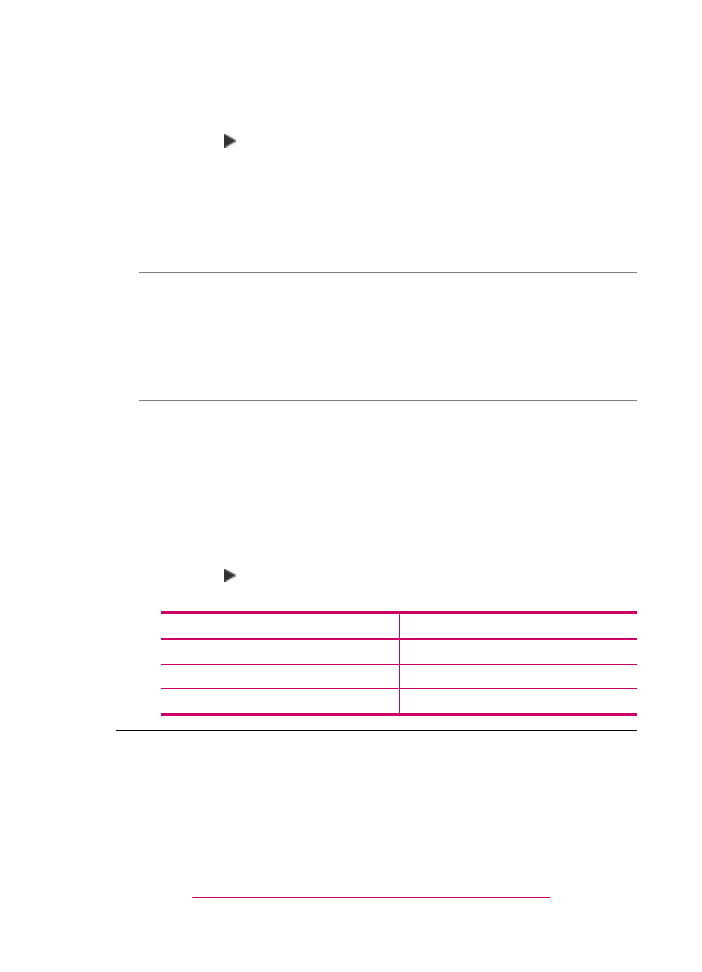
3.
Insira o número do fax usando o teclado numérico, pressione Discagem
Rápida ou um botão de um toque para discagem rápida, ou pressione Rediscar/
Pausa para discar novamente o último número discado.
4.
Na área Fax, pressione Menu várias vezes até que Resolução seja exibido.
5.
Pressione para selecionar uma configuração de resolução e pressione OK.
6.
Pressione Iniciar Fax Preto.
•
Se o dispositivo detectar um original no alimentador automático de
documentos, o HP All-in-One enviará o documento ao número inserido.
•
Se o dispositivo não detectar um original no alimentador automático de
documentos, o prompt Enviar fax do vidro? será exibido. Verifique se o
original está sobre o vidro e, em seguida, pressione 1 para selecionar Sim.
Causa: O aparelho de fax receptor tem problemas.
Solução: Para fazer a verificação, tente ligar para o número de fax de um telefone
e escute os sinais de fax. Caso não sejam ouvidos os sinais de fax, o aparelho de
fax receptor pode estar desligado ou desconectado ou um serviço de correio de voz
pode estar interferindo na linha telefônica do destinatário. Além disso, solicite ao
destinatário que verifique se há problemas no aparelho de fax receptor.
Causa: A opção Velocidade do fax está configurada com uma velocidade de
transmissão lenta.
Solução: Verifique se a opção Velocidade do fax está configurada como
Rápida ou Média.
Para definir a velocidade do fax no painel de controle
1.
Pressione Configuração.
2.
Pressione 5 e, depois, 7.
Isso seleciona Configuração de fax avançada e, depois, Velocidade do fax.
3.
Pressione para selecionar uma das seguintes configurações e, depois,
pressione OK.
Configuração de velocidade de fax
Velocidade do fax
Rápida
v.34 (33600 bauds)
Média
v.17 (14400 bauds)
Lenta
v.29 (9600 bauds)
O HP All-in-One não consegue receber fax, mas pode enviar
Causa: O HP All-in-One não está configurado adequadamente para enviar e
receber fax.
Solução: Siga as instruções para configurar o HP All-in-One adequadamente para
enviar e receber faxes, com base nos equipamentos e nos serviços existentes na
mesma linha telefônica do HP All-in-One. Execute um teste de fax para verificar o
status do HP All-in-One e se está configurado corretamente. Para mais informações,
consulte
Configurar o HP All-in-One para envio e recebimento de fax
.
Capítulo 11
210
Solução de problemas
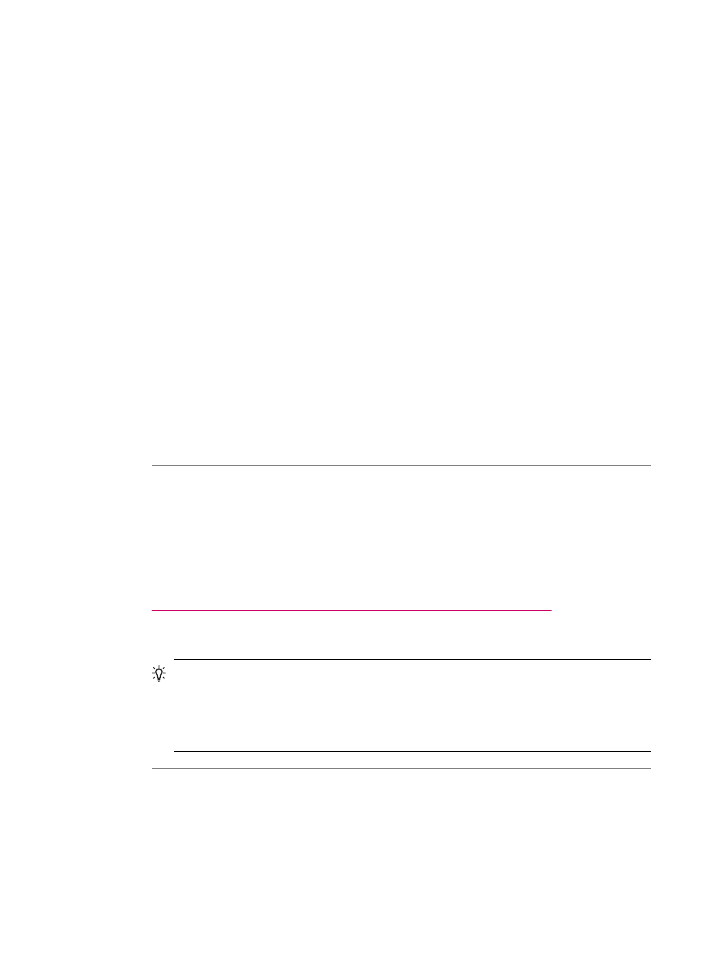
O HP All-in-One imprime um relatório com os resultados do teste. Se o teste falhar,
procure no relatório as informações que o ajudarão a corrigir o problema.
Para testar a configuração do fax no painel de controle
1.
Configure o HP All-in-One para fax conforme as instruções específicas de
configuração para casa ou escritório.
2.
Antes de iniciar o teste, insira os cartuchos de impressão e carregue papel
comum de tamanho grande na bandeja principal.
3.
Pressione Configuração.
4.
Pressione 6, depois pressione 6 novamente.
Isso seleciona Ferramentas e, depois, Executar teste de fax.
O HP All-in-One exibe o status do teste no visor e imprime um relatório.
5.
Leia o relatório.
•
Se o teste tiver êxito e ainda assim você tiver dificuldade para enviar e receber
faxes, consulte as configurações de fax listadas no relatório para verificar se
estão corretas. Uma configuração de fax em branco ou incorreta pode causar
problemas no envio e recebimento de fax.
•
Se ocorrer um erro durante o teste, procure no relatório mais informações
sobre como corrigir os problemas encontrados.
6.
Depois de obter o relatório sobre o teste de fax do HP All-in-One, pressione
OK.
Se necessário, corrija os problemas encontrados e reexecute o teste.
Causa: Resposta Automática está desligado, significando que o HP All-in-One
não atenderá as chamadas de entrada. Você deverá estar disponível para atender
pessoalmente as chamadas de fax recebidas; do contrário, o HP All-in-One não
atenderá a chamada de fax recebida.
Solução: Dependendo da configuração de seu escritório, será possível configurar
o HP All-in-One para atender automaticamente as chamadas de entrada. Para saber
o modo de resposta recomendado para a configuração do escritório, consulte
Escolher o modo de resposta recomendado para sua configuração
.
Se for necessário desligar o Resposta Automática, pressione Iniciar Fax Preto
ou Iniciar Fax Colorido para receber um fax.
Dica
Se você não estiver muito próximo ao HP All-in-One e não puder alcançar
o painel de controle, aguarde alguns segundos, e depois pressione 1 2 3 em seu
telefone. Se o HP All-in-One não começar a receber o fax, espere vários
segundos e pressione 1 2 3 novamente. Depois que o HP All-in-One começa a
receber o fax, você poderá desligar o telefone.
Causa: Você assina um serviço de correio de voz no mesmo número de telefone
usado para chamadas de fax.
Solução: Configure o HP All-in-One para atender as chamadas de fax
manualmente. Não será possível receber fax automaticamente se houver um serviço
de correio de voz no mesmo número de telefone usado para chamadas de fax. Você
deverá receber todos os faxes manualmente; isso significa que deverá atender
pessoalmente as chamadas de fax.
Solução de problemas de fax
211
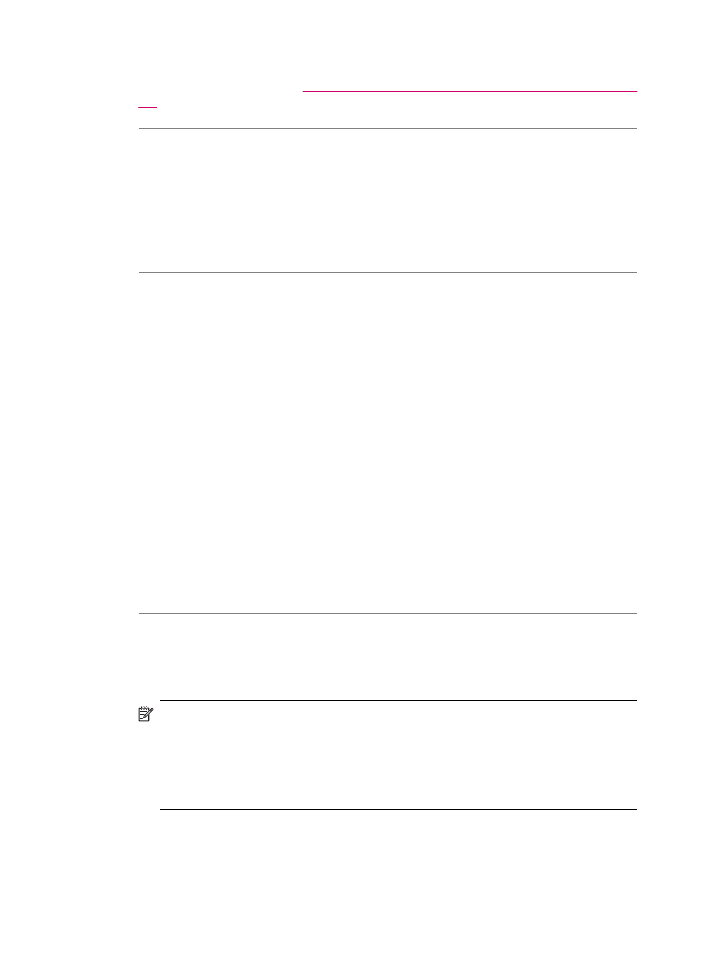
Para mais informações sobre como configurar o HP All-in-One para usar um serviço
de correio de voz, consulte
Configurar o HP All-in-One para envio e recebimento de
fax
.
Causa: Você possui um modem de computador na mesma linha telefônica que o
HP All-in-One.
Solução: Se houver um modem de computador na mesma linha telefônica que o
HP All-in-One, verifique se o software que acompanha o modem não está
configurado para receber fax automaticamente. Modems configurados para receber
fax automaticamente congestionam a linha telefônica para receber todos os faxes,
impedindo que o HP All-in-One receba chamadas de fax.
Causa: Se houver uma secretária eletrônica na mesma linha telefônica que o
HP All-in-One, poderá ocorrer um dos seguintes problemas:
•
Talvez a mensagem de apresentação seja muito longa ou o volume muito alto,
impedindo que o HP All-in-One detecte sinais de fax, e o aparelho de fax do
remetente pode se desconectar.
•
A secretária eletrônica pode não deixar tempo suficiente após a mensagem de
apresentação para permitir que o HP All-in-One detecte os sinais de fax. Esse
problema é mais comum em secretárias eletrônicas digitais.
Solução: Se houver uma secretária eletrônica na mesma linha telefônica que o
HP All-in-One, faça o seguinte:
•
Desconecte a secretária eletrônica e tente receber um fax. Se você conseguir
enviar e receber fax corretamente sem a secretária eletrônica, pode ser que ela
esteja causando o problema.
•
Reconecte a secretária eletrônica e grave a mensagem de apresentação
novamente. Grave uma mensagem com aproximadamente 10 segundos de
duração, falando pausadamente e baixo. Deixe pelo menos 5 segundos de
silêncio ao final da mensagem de voz. Não deve haver ruído de fundo durante a
gravação do tempo de silêncio. Tente receber um fax novamente.
Causa: A secretária eletrônica não está configurada corretamente com o
HP All-in-One.
Solução:
Nota
Esta solução possível se aplica somente aos países/regiões nos quais os
clientes recebem um cabo telefônico de 2 fios na caixa do HP All-in-One,
inclusive: América Latina, Arábia Saudita, Argentina, Austrália, Brasil, Canadá,
Chile, China, Cingapura, Colômbia, Coréia, Espanha, EUA, Filipinas, Grécia,
Índia, Indonésia, Irlanda, Japão, Malásia, México, Polônia, Portugal, Rússia,
Tailândia, Taiwan, Venezuela e Vietnã.
Se houver uma secretária eletrônica na mesma linha telefônica usada para
chamadas de fax, conecte a secretária eletrônica diretamente ao HP All-in-One,
usando a porta identificada como 2-EXT, conforme descrito a seguir. Defina também
Capítulo 11
212
Solução de problemas
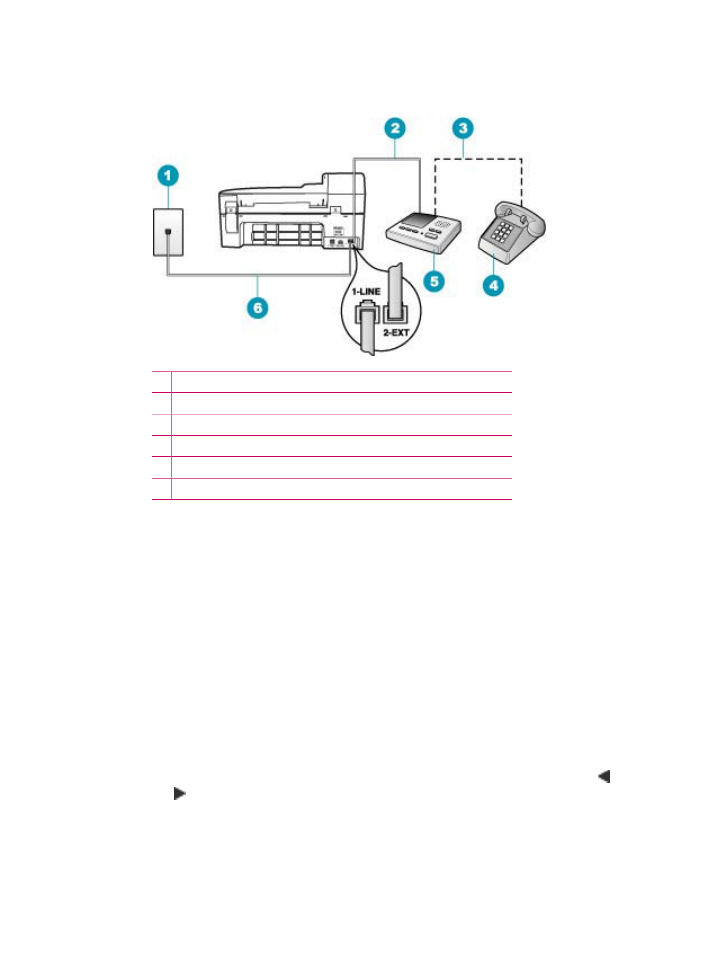
o número correto de toques após os quais a secretária eletrônica e o HP All-in-One
devem atender a chamada.
1 Plugue do telefone
2 Conecte à porta IN da secretária eletrônica
3 Conecte à porta OUT da secretária eletrônica
4 Telefone (opcional)
5 Secretária eletrônica
6 Use o cabo telefônico fornecido na caixa com o HP All-in-One
Verifique se o HP All-in-One está configurado para receber fax automaticamente e
se a configuração Toques para atender está correta. O número de toques para
atender do HP All-in-One deve ser maior do que o da secretária eletrônica. Configure
a secretária eletrônica com um número baixo de toques e o HP All-in-One com o
número máximo de toques suportado pelo dispositivo. (O número máximo varia de
acordo com o país/região.) Nessa configuração, a secretária eletrônica atende a
chamada e o HP All-in-One monitora a linha. Se o HP All-in-One detectar sinais de
fax, o HP All-in-One receberá o fax. Se for uma chamada de voz, a secretária
eletrônica gravará a mensagem recebida.
Para definir o número de toques antes de atender, no painel de controle
1.
Pressione Configuração.
2.
Pressione 4 e, depois, 3.
Isso seleciona Configuração de fax básica e, depois, Toques para atender.
3.
Insira o número de toques apropriado, usando o teclado, ou pressione ou
para alterar o número de toques.
4.
Pressione OK para aceitar a configuração.
Solução de problemas de fax
213
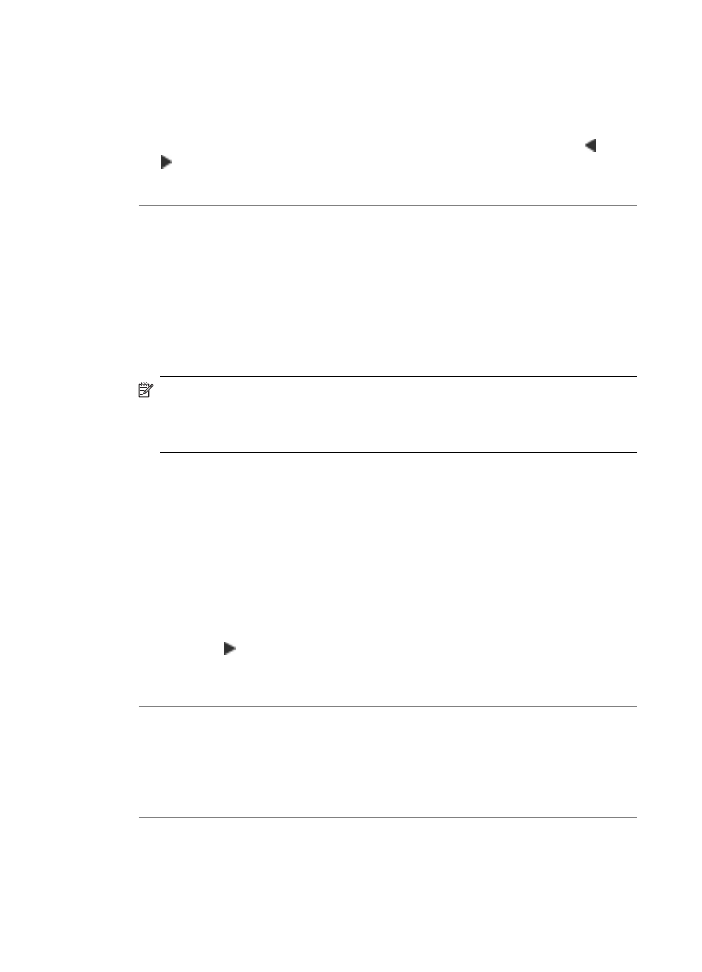
Para definir o modo de atendimento
1.
Pressione Configuração.
2.
Pressione 4 e, depois, 2.
Isso seleciona Configuração de fax básica e, depois, Toques para atender.
3.
Insira o número de toques apropriado, usando o teclado, ou pressione ou
para alterar o número de toques.
4.
Pressione OK para aceitar a configuração.
Causa: Você tem um padrão de toque especial para o número do fax (com o serviço
de toque diferenciador oferecido pela companhia telefônica) e a configuração Toque
diferenciador do HP All-in-One não corresponde.
Solução: Se houver um padrão de toque especial para o número do fax (com um
serviço de toque diferenciador da companhia telefônica), verifique se a
configuração Toque diferenciador do HP All-in-One está definida de maneira
correspondente. Por exemplo, se a companhia telefônica tiver atribuído um padrão
de toque duplo ao seu número, verifique se Toques duplos está selecionado como
a configuração Toque diferenciador.
Nota
O HP All-in-One não reconhece alguns padrões de toque, como aqueles
que alternam toques curtos e longos. Se tiver problemas com um padrão de toque
desse tipo, peça que a empresa telefônica atribua um padrão de toque não
alternado.
Se não estiver utilizando um serviço de toque diferenciador, verifique se a
configuração Toque diferenciador do HP All-in-One está definida como Todos os
toques.
Para alterar o padrão de toque diferenciador no painel de controle
1.
Verifique se o HP All-in-One está configurado para atender a chamadas de fax
automaticamente.
2.
Pressione Configuração.
3.
Pressione 5 e, depois, 1.
Esta ação seleciona Configuração de fax avançada e, em seguida,
seleciona Toque diferenciador.
4.
Pressione para selecionar uma opção e, depois, pressione OK.
Quando o telefone tocar com um padrão de toques associado à linha de fax, o
HP All-in-One atenderá a chamada e receberá o fax.
Causa: A configuração Toque diferenciador não está definida como Todos os
toques e você não está utilizando um serviço de toque diferenciador.
Solução: Se não estiver utilizando um serviço de toque diferenciador, verifique se
a configuração Toque diferenciador do HP All-in-One está definida como Todos os
toques.
Causa: O nível do sinal de fax não deve estar alto o suficiente, causando problemas
no recebimento de fax.
Solução: Se o HP All-in-One compartilhar a mesma linha telefônica com outros
tipos de equipamento telefônico, como uma secretária eletrônica, um modem para
Capítulo 11
214
Solução de problemas
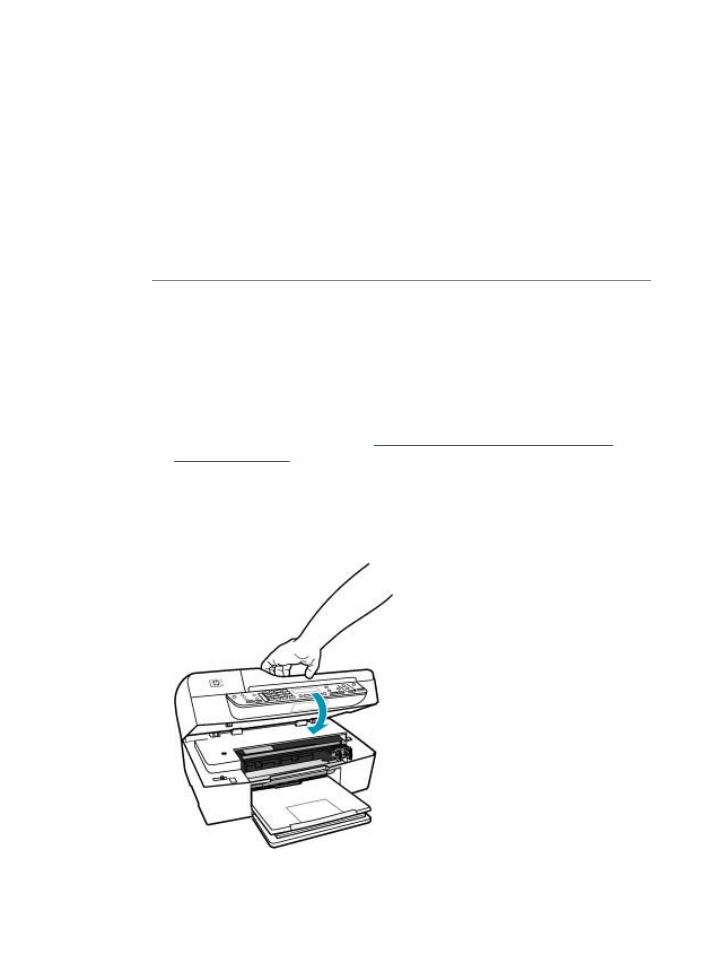
PC ou uma caixa comutadora de várias portas, o nível do sinal de fax poderá ser
reduzido. O nível de sinal poderá também ficar reduzido se você utilizar um divisor
ou conectar cabos adicionais para estender o alcance do telefone. A redução do nível
do sinal de fax pode causar problemas durante o recebimento de fax.
•
Se estiver utilizando um divisor ou cabos de extensão, tente removê-los e
conectar o HP All-in-One diretamente ao plugue do telefone.
•
Para determinar se outros equipamentos estão causando problemas,
desconecte tudo da linha telefônica, exceto o HP All-in-One, e tente receber um
fax. Se for possível receber faxes sem os outros equipamentos, um ou mais
desses equipamentos estão causando o problema; adicione-os novamente, um
de cada vez, e tente receber um fax de cada vez, até identificar o equipamento
que está causando o problema.
Causa: A memória do HP All-in-One está cheia.
Solução: Se Armazenar recepção de fax estiver ativado e houver uma condição
de erro no HP All-in-One, a memória poderá ficar cheia de faxes que ainda não foram
impressos e o HP All-in-One interromperá o atendimento de chamadas. Se houver
uma condição de erro que impeça o HP All-in-One de imprimir faxes, verifique se há
informações sobre essa condição no visor. Além disso, verifique se estão ocorrendo
as seguintes situações:
•
O HP All-in-One não está configurado adequadamente para enviar e receber fax.
Para mais informações, consulte
Configurar o HP All-in-One para envio e
recebimento de fax
.
•
Não há papel na bandeja de entrada.
•
Há um atolamento de papel.
•
A porta de acesso ao cartucho de impressão está aberta. Feche a porta de
acesso ao cartucho de impressão, conforme mostrado abaixo:
Solução de problemas de fax
215
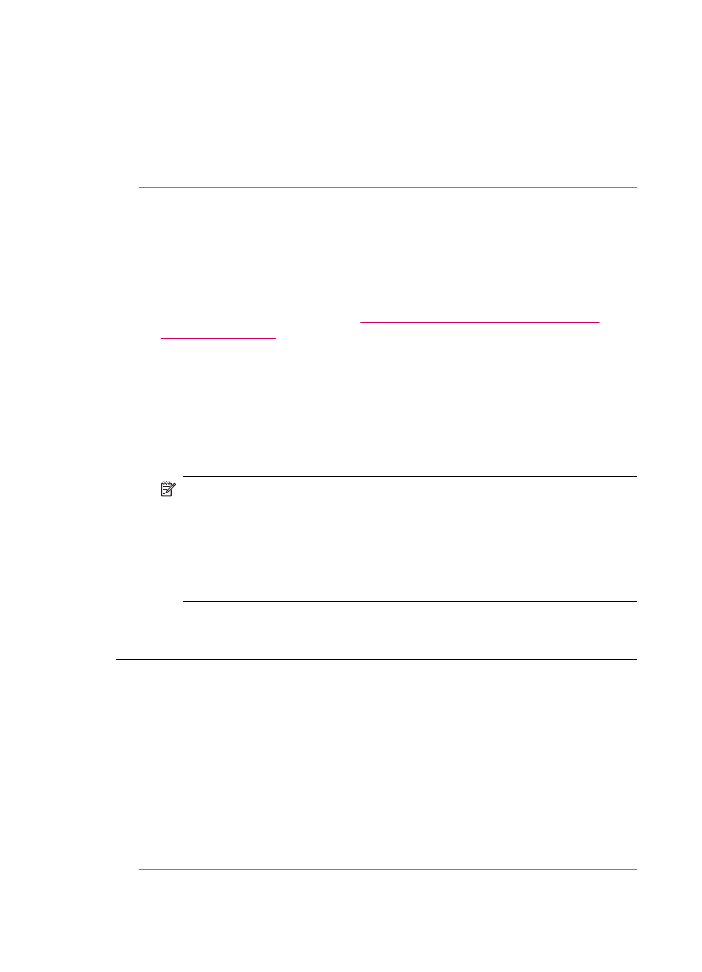
•
O carro de impressão está travado. Desligue o HP All-in-One, remova os objetos
que estiverem bloqueando o carro de impressão (incluindo os materiais de
embalagem) e ligue o HP All-in-One novamente.
Corrija os problemas encontrados. O HP All-in-One começa a imprimir
automaticamente todos os faxes não impressos que estão na memória. Para limpar
a memória, apague os faxes armazenados desativando o HP All-in-One.
Causa: Uma condição de erro está impedindo o HP All-in-One de receber faxes
e Armazenar recepção de fax está configurado como Desligado.
Solução: Verifique se estão ocorrendo as seguintes situações:
•
O HP All-in-One está desligado. Pressione o botão Liga-desliga para ligar o
dispositivo.
•
O HP All-in-One não está configurado adequadamente para enviar e receber fax.
Para mais informações, consulte
Configurar o HP All-in-One para envio e
recebimento de fax
.
•
Não há papel na bandeja de entrada.
•
Há um atolamento de papel.
•
A porta de acesso ao cartucho de impressão está aberta. Feche a porta de
acesso aos cartuchos de impressão.
•
O carro de impressão está travado. Desligue o HP All-in-One, remova os objetos
que estiverem bloqueando o carro de impressão (incluindo os materiais de
embalagem) e ligue o HP All-in-One novamente.
Nota
Se Armazenar recepção de fax for ativada e você desligar o
HP All-in-One, todos os faxes armazenados na memória serão excluídos,
inclusive qualquer fax não impresso que possa ter sido recebido enquanto o
HP All-in-One estava em uma condição de erro. Será necessário entrar em
contato com os remetentes e solicitar que reenviem quaisquer faxes não
impressos. Para obter uma lista de faxes recebidos, imprima o Registro de
fax. O Registro de fax não é excluído quando o HP All-in-One está desligado.
Depois que você solucionar os problemas encontrados, o HP All-in-One poderá
começar a atender as chamadas de fax de entrada.
O HP All-in-One está tendo problemas para receber um fax manual
Causa: Existem documentos carregados na bandeja do alimentador de
documentos.
Solução: O HP All-in-One não receberá um fax manualmente se houver
documentos carregados na bandeja do alimentador de documentos. Em vez disso,
o HP All-in-One tentará enviar os documentos carregados na bandeja do alimentador
de documentos. Remova os originais antes de receber faxes manualmente.
Você pode também entrar em contato com o remetente para verificar se existem
documentos carregados no aparelho de fax.
Causa: A configuração de Velocidade do fax definida pode estar muito rápida.
Capítulo 11
216
Solução de problemas
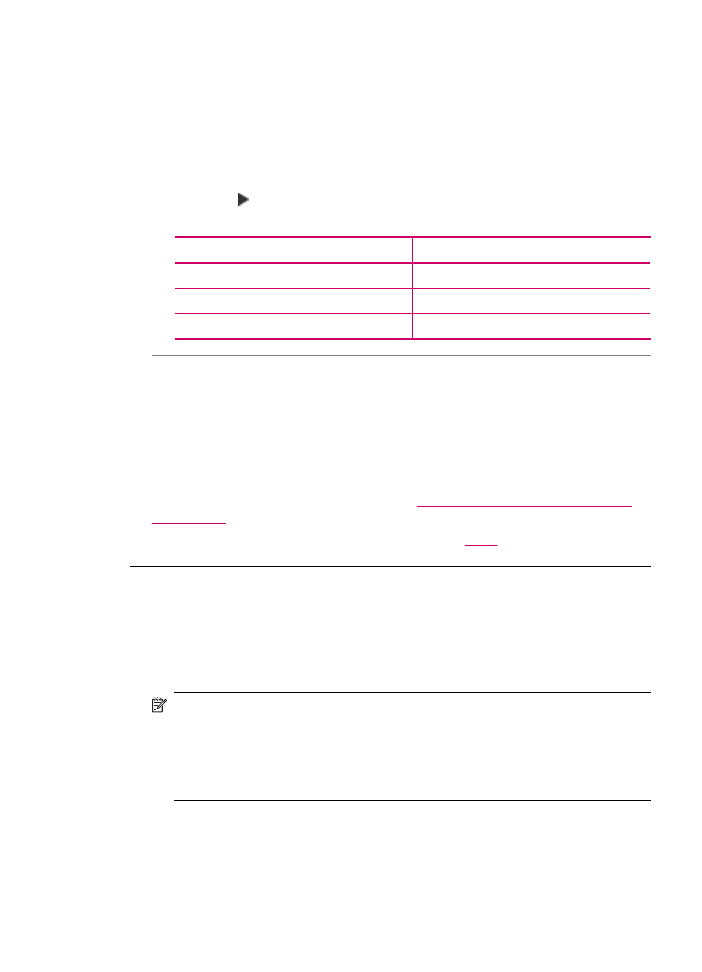
Solução: Configure Velocidade do fax como Média ou Lenta e entre em contato
com o remetente para que envie novamente o fax.
Para definir a velocidade do fax no painel de controle
1.
Pressione Configuração.
2.
Pressione 5 e, depois, 7.
Isso seleciona Configuração de fax avançada e, depois, Velocidade do fax.
3.
Pressione para selecionar uma das seguintes configurações e, depois,
pressione OK.
Configuração de velocidade de fax
Velocidade do fax
Rápida
v.34 (33600 bauds)
Média
v.17 (14400 bauds)
Lenta
v.29 (9600 bauds)
Causa: Há uma mensagem de erro ou outro prompt no visor.
Solução: Verifique no visor se há uma mensagem de erro ou prompt fornecendo
informações sobre o problema e como solucioná-lo. Se uma mensagem de erro ou
um prompt aparecer no visor, o HP All-in-One não receberá o fax manualmente até
que a condição de erro seja resolvida e a mensagem seja limpa.
Se o HP All-in-One tiver uma mensagem de alinhamento, você poderá pressionar
OK para limpar a mensagem e retomar a transmissão de fax. Para mais informações
sobre mensagens de alinhamento, consulte
Alinhamento necessário ou falha no
alinhamento
.
Para mais informações sobre outros erros, consulte
Erros
.
Os tons de fax são gravados em minha secretária eletrônica
Causa: A secretária eletrônica não está configurada adequadamente com o
HP All-in-One ou a configuração Toques para atender não está correta.
Solução:
Nota
Esta solução possível se aplica somente aos países/regiões nos quais os
clientes recebem um cabo telefônico de 2 fios na caixa do HP All-in-One,
inclusive: América Latina, Arábia Saudita, Argentina, Austrália, Brasil, Canadá,
Chile, China, Cingapura, Colômbia, Coréia, Espanha, EUA, Filipinas, Grécia,
Índia, Indonésia, Irlanda, Japão, Malásia, México, Polônia, Portugal, Rússia,
Tailândia, Taiwan, Venezuela e Vietnã.
Solução de problemas de fax
217
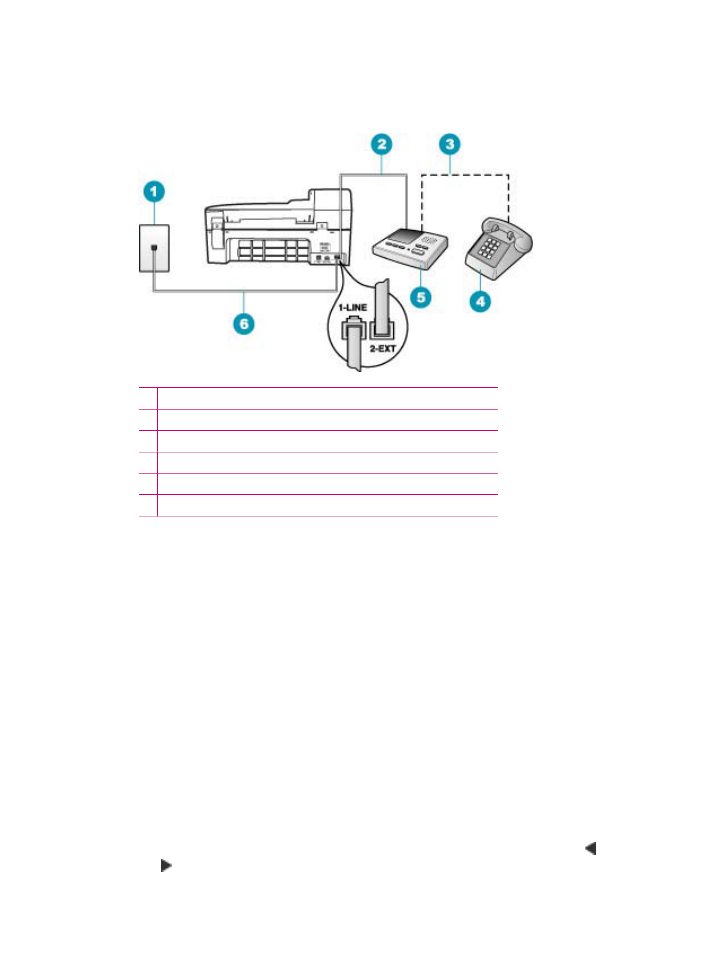
Se houver uma secretária eletrônica na mesma linha telefônica usada para
chamadas de fax, conecte a secretária eletrônica diretamente ao HP All-in-One,
usando a porta identificada como 2-EXT, conforme descrito a seguir.
1 Plugue do telefone
2 Conecte à porta IN da secretária eletrônica
3 Conecte à porta OUT da secretária eletrônica
4 Telefone (opcional)
5 Secretária eletrônica
6 Use o cabo telefônico fornecido na caixa com o HP All-in-One
Verifique se o HP All-in-One está configurado para receber fax automaticamente e
se a configuração Toques para atender está correta. O número de toques para
atender do HP All-in-One deve ser maior do que o da secretária eletrônica. Se a
secretária eletrônica e o HP All-in-One estiverem configurados com o mesmo número
de toques para atender, ambos atenderão a chamada e os sinais de fax serão
gravados na secretária eletrônica.
Configure a secretária eletrônica com um número baixo de toques e o HP All-in-One
com o número máximo de toques suportado. (O número máximo varia de acordo com
o país/região.) Nessa configuração, a secretária eletrônica atende a chamada e o
HP All-in-One monitora a linha. Se o HP All-in-One detectar sinais de fax, o
HP All-in-One receberá o fax. Se for uma chamada de voz, a secretária eletrônica
gravará a mensagem recebida.
Para definir o modo de atendimento
1.
Pressione Configuração.
2.
Pressione 4 e, depois, 2.
Isso seleciona Configuração de fax básica e, depois, Toques para atender.
3.
Insira o número de toques apropriado, usando o teclado, ou pressione ou
para alterar o número de toques.
4.
Pressione OK para aceitar a configuração.
Capítulo 11
218
Solução de problemas
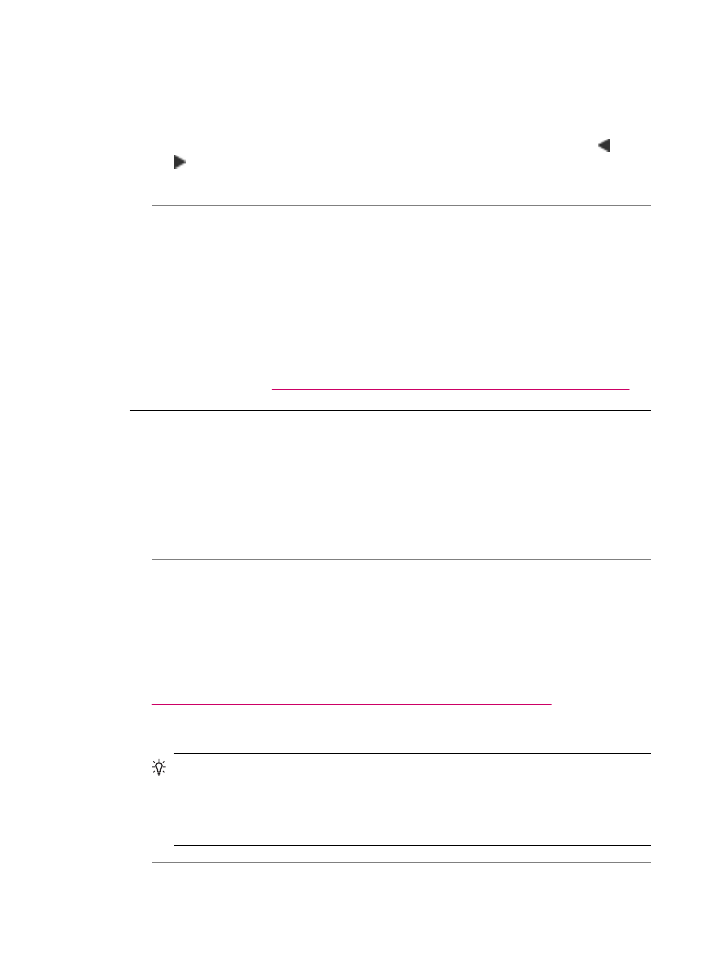
Para definir o número de toques antes de atender, no painel de controle
1.
Pressione Configuração.
2.
Pressione 4 e, depois, 3.
Isso seleciona Configuração de fax básica e, depois, Toques para atender.
3.
Insira o número de toques apropriado, usando o teclado, ou pressione ou
para alterar o número de toques.
4.
Pressione OK para aceitar a configuração.
Causa: O HP All-in-One está configurado para receber faxes automaticamente, o
que significa que o HP All-in-One não atenderá as chamadas recebidas. Você deverá
atender pessoalmente as chamadas de fax, caso contrário, o HP All-in-One não
receberá o fax e a secretária eletrônica gravará os sinais de fax.
Solução: Configure o HP All-in-One para atender as chamadas de entrada
automaticamente ativando o Resposta Automática. Se estiver desativado, o
HP All-in-One não monitorará as chamadas de entrada nem receberá faxes. Nesse
caso, a secretária eletrônica atenderá a chamada de fax e registrará os sinais de fax.
Para mais informações sobre configurar o HP All-in-One junto com uma secretária
eletrônica, consulte
Configurar o HP All-in-One para envio e recebimento de fax
.
O HP All-in-One não está atendendo chamadas de fax recebidas
Causa: O HP All-in-One está desligado.
Solução: Observe o visor do HP All-in-One. Se o visor estiver em branco e o botão
Liga-desliga não estiver aceso, o HP All-in-One está desligado. Certifique-se de que
o cabo de alimentação esteja conectado com segurança ao HP All-in-One e a uma
tomada. Pressione o botão Liga-desliga para ligar o HP All-in-One.
Causa: Resposta Automática está desligado, significando que o HP All-in-One
não atenderá as chamadas de entrada. Você deverá estar disponível para atender
as chamadas de fax recebidas; do contrário, o HP All-in-One não atenderá a
chamada de fax.
Solução: Dependendo da configuração de seu escritório, será possível configurar
o HP All-in-One para atender automaticamente as chamadas de entrada. Para saber
o modo de resposta recomendado para a configuração do escritório, consulte
Escolher o modo de resposta recomendado para sua configuração
.
Se for necessário desligar o Resposta Automática, pressione Iniciar Fax Preto
ou Iniciar Fax Colorido para receber um fax.
Dica
Se você não estiver muito próximo ao HP All-in-One e não puder alcançar
o painel de controle, aguarde alguns segundos, e depois pressione 1 2 3 em seu
telefone. Se o HP All-in-One não começar a receber o fax, espere vários
segundos e pressione 1 2 3 novamente. Depois que o HP All-in-One começa a
receber o fax, você poderá desligar o telefone.
Solução de problemas de fax
219
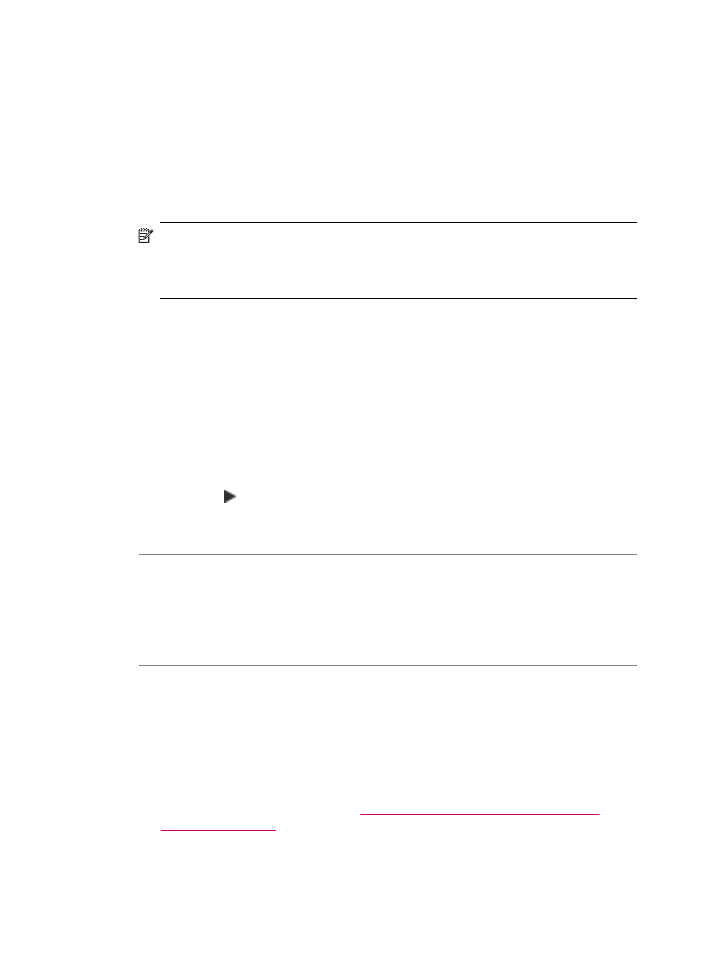
Causa: Você tem um padrão de toque especial para o número do fax (com o serviço
de toque diferenciador oferecido pela companhia telefônica) e a configuração Toque
diferenciador do HP All-in-One não corresponde.
Solução: Se houver um padrão de toque especial para o número do fax (com um
serviço de toque diferenciador da companhia telefônica), verifique se o recurso
Toque diferenciador do HP All-in-One está configurado de maneira
correspondente. Por exemplo, se a companhia telefônica tiver atribuído um padrão
de toque duplo ao seu número, verifique se Toques duplos está selecionado como
a configuração Toque diferenciador.
Nota
O HP All-in-One não reconhece alguns padrões de toque, como aqueles
que alternam toques curtos e longos. Se tiver problemas com um padrão de toque
desse tipo, peça que a empresa telefônica atribua um padrão de toque não
alternado.
Se não estiver utilizando um serviço de toque diferenciador, verifique se o recurso
Toque diferenciador do HP All-in-One está configurado como Todos os toques.
Para alterar o padrão de toque diferenciador no painel de controle
1.
Verifique se o HP All-in-One está configurado para atender a chamadas de fax
automaticamente.
2.
Pressione Configuração.
3.
Pressione 5 e, depois, 1.
Esta ação seleciona Configuração de fax avançada e, em seguida,
seleciona Toque diferenciador.
4.
Pressione para selecionar uma opção e, depois, pressione OK.
Quando o telefone tocar com um padrão de toques associado à linha de fax, o
HP All-in-One atenderá a chamada e receberá o fax.
Causa: O recurso Toque diferenciador não está configurado como Todos os
toques e você não está utilizando um serviço de toque diferenciador.
Solução: Se não estiver utilizando um serviço de toque diferenciador, verifique se
o recurso Toque diferenciador do HP All-in-One está configurado como Todos os
toques.
Causa: A memória do HP All-in-One está cheia.
Solução: Se a memória ficar cheia de faxes que ainda não foram impressos, o
HP All-in-One deixará de atender as chamadas. Se houver uma condição de erro
que impeça o HP All-in-One de imprimir faxes, verifique se há informações sobre
essa condição no visor. Além disso, verifique se estão ocorrendo as seguintes
situações:
•
O HP All-in-One não está configurado adequadamente para enviar e receber fax.
Para mais informações, consulte
Configurar o HP All-in-One para envio e
recebimento de fax
.
•
Não há papel na bandeja de entrada.
•
Há um atolamento de papel.
Capítulo 11
220
Solução de problemas
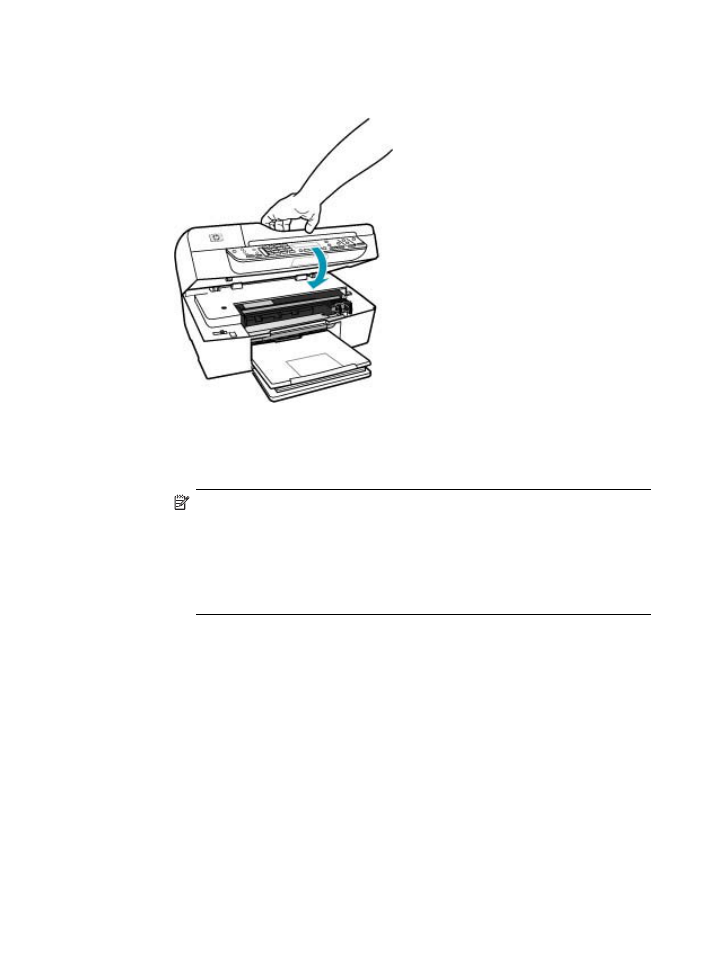
•
A porta de acesso ao cartucho de impressão está aberta. Feche a porta de
acesso ao cartucho de impressão, conforme mostrado abaixo:
•
O carro de impressão está travado. Desligue o HP All-in-One, remova os objetos
que estiverem bloqueando o carro de impressão (incluindo os materiais de
embalagem) e ligue o HP All-in-One novamente.
Nota
Se Armazenar recepção de fax for ativada e você desligar o
HP All-in-One, todos os faxes armazenados na memória serão excluídos,
inclusive qualquer fax não impresso que possa ter sido recebido enquanto o
HP All-in-One estava em uma condição de erro. Será necessário entrar em
contato com os remetentes e solicitar que reenviem quaisquer faxes não
impressos. Para obter uma lista de faxes recebidos, imprima o Registro de
fax. O Registro de fax não é excluído quando o HP All-in-One está desligado.
Corrija os problemas encontrados. Para limpar a memória, imprima ou apague os
faxes armazenados.
Para reimprimir faxes que estão na memória usando o painel de controle
1.
Certifique-se de que haja papel na bandeja de entrada.
2.
Pressione Configuração.
3.
Pressione 6 e, depois, 5.
Isso seleciona Ferramentas e, depois, Reimprimir faxes na memória.
Os faxes são impressos na ordem contrária àquela em que foram recebidos,
sendo que os mais recentes são impressos primeiro e assim por diante.
4.
Se quiser interromper a impressão dos faxes da memória, pressione Cancelar.
Solução de problemas de fax
221
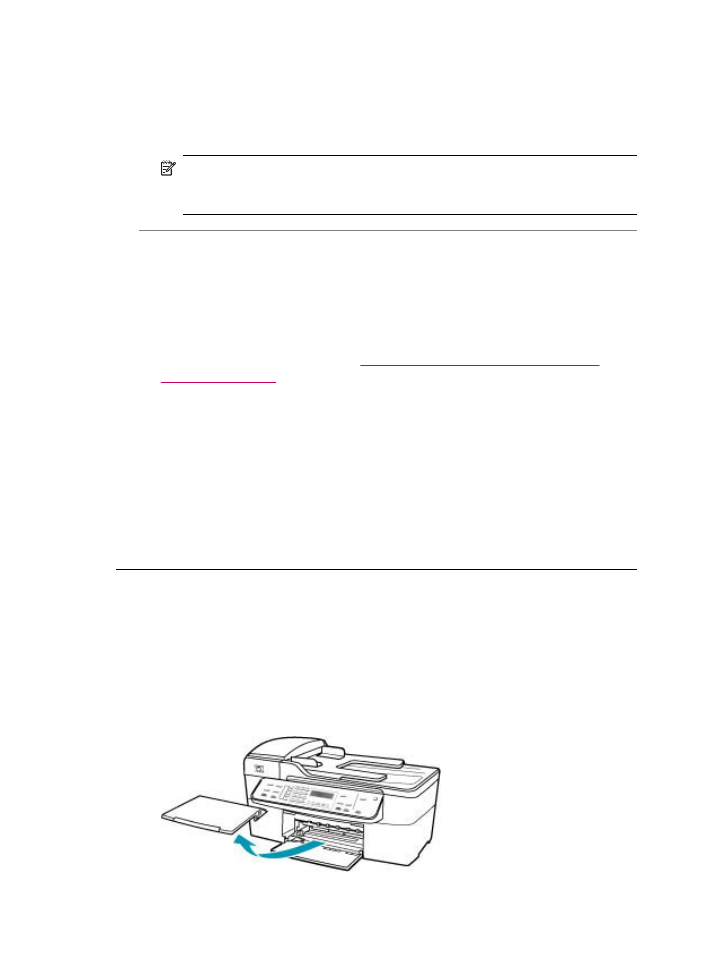
Para excluir todos os faxes armazenados na memória usando o painel de
controle
▲
Desligue o HP All-in-One pressionando o botão Liga-desliga .
Todos os faxes armazenados na memória serão excluídos depois que você
desligar o HP All-in-One.
Nota
Também é possível excluir quaisquer faxes armazenados na memória,
selecionando Limpar registro de fax no menu Ferramentas. Para fazê-lo,
pressione Configuração, pressione 6 e, depois, pressione 7.
Causa: Uma condição de erro está impedindo o HP All-in-One de receber faxes
e Armazenar recepção de fax está configurado como Desligado.
Solução: Verifique se estão ocorrendo as seguintes situações:
•
O HP All-in-One está desligado. Pressione o botão Liga-desliga para ligar o
dispositivo.
•
O HP All-in-One não está configurado adequadamente para enviar e receber fax.
Para mais informações, consulte
Configurar o HP All-in-One para envio e
recebimento de fax
.
•
Não há papel na bandeja de entrada.
•
Há um atolamento de papel.
•
A porta de acesso ao cartucho de impressão está aberta. Feche a porta de
acesso aos cartuchos de impressão.
•
O carro de impressão está travado. Desligue o HP All-in-One, remova os objetos
que estiverem bloqueando o carro de impressão (incluindo os materiais de
embalagem) e ligue o HP All-in-One novamente.
Depois que você solucionar os problemas encontrados, o HP All-in-One poderá
começar a atender as chamadas de fax de entrada.
Faltam páginas em um fax recebido
Causa: O papel não foi carregado corretamente na bandeja de entrada.
Solução: Verifique se o papel está carregado corretamente.
Para carregar papel de tamanho grande
1.
Retire a bandeja de saída.
Capítulo 11
222
Solução de problemas
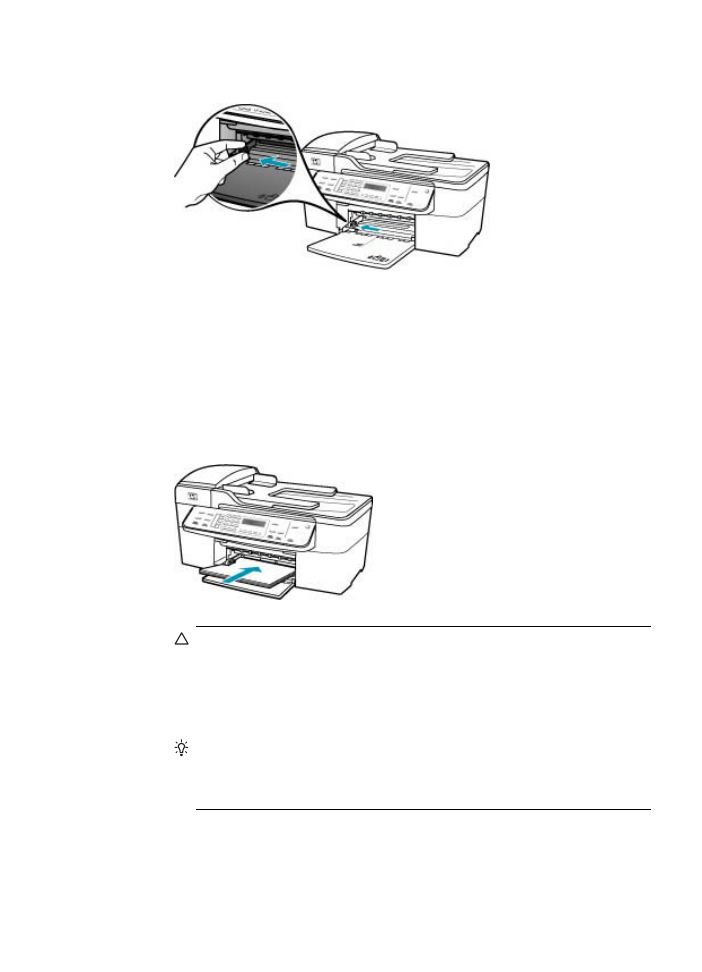
2.
Deslize a guia de largura do papel até sua posição de abertura máxima.
3.
Bata uma pilha de papel em uma superfície plana para alinhar as bordas e
verifique as seguintes condições do papel:
•
Verifique se ele não apresenta rasgos, poeira, amassados e bordas
enroladas ou dobradas.
•
Verifique se todo o papel da pilha é do mesmo tamanho e tipo.
4.
Insira a pilha de papel na bandeja de entrada com a borda curta para a frente e
o lado a ser impresso voltado para baixo. Deslize a pilha de papel para a frente
até que pare.
Cuidado
Verifique se o HP All-in-One está ocioso e silencioso quando você
colocar papel na bandeja de entrada. Se o HP All-in-One estiver executando
uma tarefa de manutenção dos cartuchos de impressão ou qualquer outra
tarefa, talvez a parada de papel localizada dentro do dispositivo não esteja
no lugar. Empurre o papel para que o HP All-in-One ejete as páginas em
branco.
Dica
Se você estiver usando papel timbrado, insira a parte superior da
página primeiro com o lado de impressão voltado para baixo. Para obter mais
informações sobre como carregar papel de tamanho grande e papel timbrado,
consulte o diagrama na base da bandeja de entrada.
Solução de problemas de fax
223
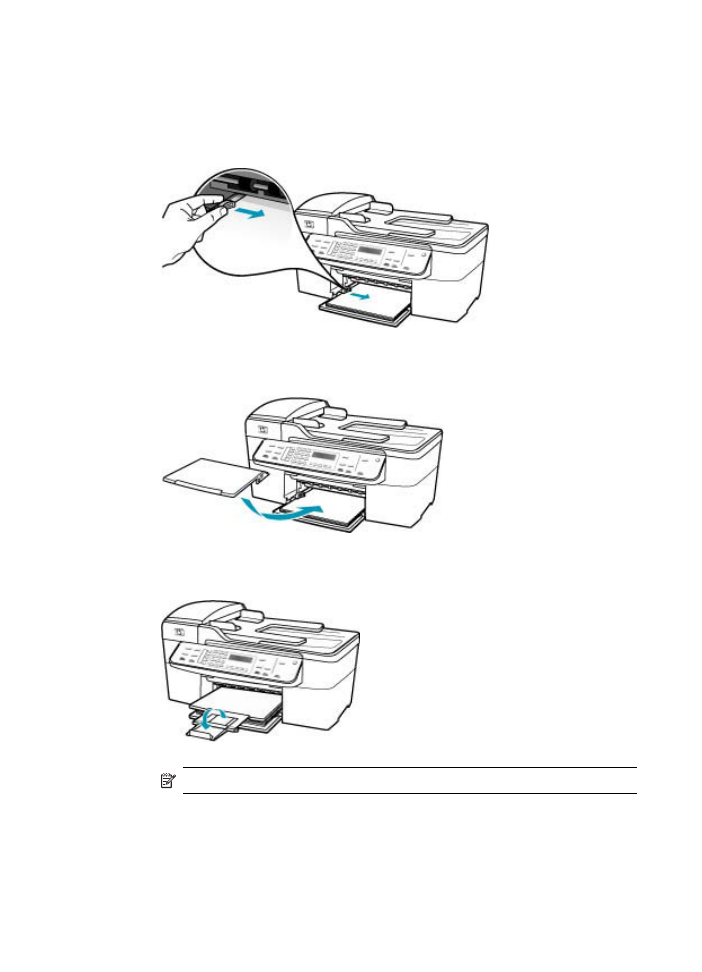
5.
Deslize para dentro a guia de comprimento de papel até que pare nas bordas do
papel.
Não sobrecarregue a bandeja de entrada. Verifique se a pilha de papel cabe na
bandeja de entrada e se ela não é mais alta do que a parte superior da guia de
largura de papel.
6.
Recoloque a bandeja de saída.
7.
Vire a extensão da bandeja para cima em sua direção.
Nota
Deixe o extensor da bandeja fechado quando usar papel Ofício.
Se Armazenar recepção de fax estiver ativado, o HP All-in-One pode ter
armazenado o fax na memória após o recebimento. Depois que você carregar o papel
corretamente na bandeja de entrada, o HP All-in-One começará automaticamente a
imprimir todos os fax da memória que ainda não foram impressos, na ordem em que
foram recebidos. Se Armazenar recepção de fax não estiver ativado ou se o fax
não estiver armazenado na memória por algum motivo (por exemplo, se o
Capítulo 11
224
Solução de problemas
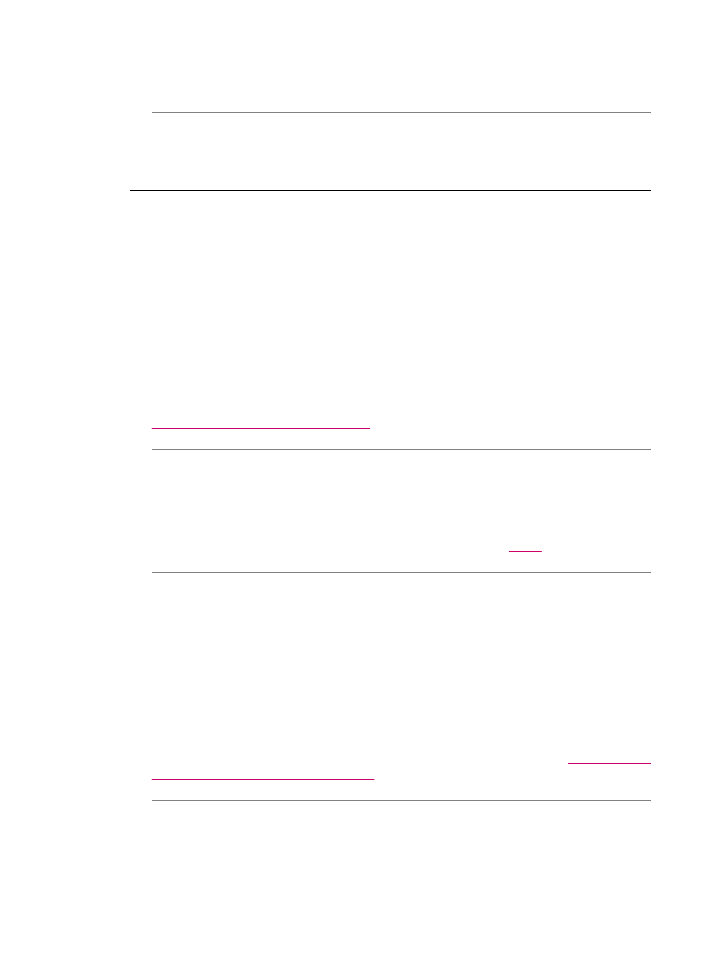
HP All-in-One estiver sem memória), entre em contato com o remetente para que o
fax seja reenviado.
Causa: O aparelho de fax do remetente tem problemas.
Solução: Pergunte ao remetente quantas páginas foram enviadas. O aparelho de
fax do remetente pode não ter alimentado todas as páginas do original.
Os faxes são recebidos, mas não são impressos
Causa: O HP All-in-One está sem papel ou há atolamento de papel.
Solução: Se Armazenar recepção de fax estiver ativado, o HP All-in-One pode
ter armazenado o fax na memória após o recebimento. Depois de você eliminar o
atolamento de papel ou carregar papel na bandeja de entrada, o HP All-in-One
começa automaticamente a imprimir todos os fax da memória que ainda não foram
impressos, na ordem em que foram recebidos. Se Armazenar recepção de fax não
estiver ativado ou se o fax não estiver armazenado na memória por algum motivo
(por exemplo se o HP All-in-One estiver sem memória), solicite ao remetente que
reenvie o fax.
Para obter mais informações sobre como eliminar atolamentos de papel, consulte
Eliminação de atolamentos de papel
.
Causa: Um outro processo causou um erro no HP All-in-One.
Solução: Verifique se no visor ou no computador é exibida uma mensagem de erro
informando sobre o problema e sobre como resolvê-lo. Se houver um erro, o
HP All-in-One não imprimirá o fax até que a condição de erro seja resolvida.
Para mais informações sobre mensagens de erro, consulte
Erros
.
Causa: Os cartuchos de impressão podem estar sem tinta.
Solução: Verifique os níveis de tinta estimados restantes nos cartuchos de
impressão. Se os cartuchos estiverem com pouca ou nenhuma tinta, talvez seja
necessário substituí-los.
Se houver tinta nos cartuchos de impressão, mas o problema persistir, imprima um
relatório de autoteste para determinar se há um problema nos cartuchos de
impressão. Se o relatório de autoteste indicar um problema, limpe os cartuchos de
impressão. Se o problema persistir, pode ser necessário substituir os cartuchos de
impressão.
Para obter mais informações sobre cartuchos de impressão, consulte
Resolução de
problemas no cartucho de impressão
.
Causa: O carro de impressão está travado.
Solução: Desligue o HP All-in-One, remova os objetos que estiverem bloqueando
o carro de impressão (incluindo os materiais de embalagem) e ligue o HP All-in-One
novamente.
Solução de problemas de fax
225
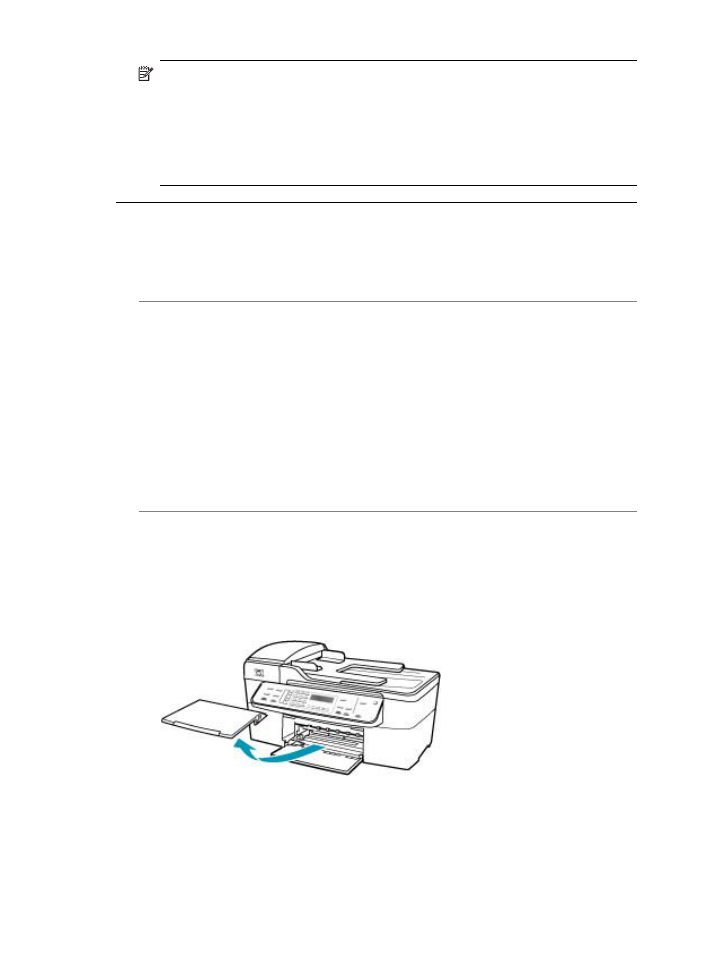
Nota
Se Armazenar recepção de fax for ativada e você desligar o
HP All-in-One, todos os faxes armazenados na memória serão excluídos,
inclusive qualquer fax não impresso que possa ter sido recebido enquanto o
HP All-in-One estava em uma condição de erro. Será necessário entrar em
contato com os remetentes e solicitar que reenviem quaisquer faxes não
impressos. Para obter uma lista de faxes recebidos, imprima o Registro de fax.
O Registro de fax não é excluído quando o HP All-in-One está desligado.
Partes de um fax recebido estão cortadas
Causa: O aparelho de fax do remetente tem problemas.
Solução: Verifique com o remetente se o aparelho de fax tem problemas.
Causa: O fax foi criado em um tamanho de papel maior, como Legal, e a opção
Redução automática está desativada.
Solução: Você pode imprimir o fax em papel de tamanho Legal ou pode configurar
o recurso Redução automática para reduzir a imagem para que, se possível, se
ajuste em uma única página.
Para imprimir o fax em papel ofício
1.
Carregue papel ofício na bandeja de entrada.
2.
Altere o tamanho do papel para fax recebido em papel ofício.
3.
Desative a Redução automática.
Causa: A guia de largura de papel não está posicionada corretamente.
Solução: Verifique se o papel está carregado corretamente.
Para carregar papel de tamanho grande
1.
Retire a bandeja de saída.
Capítulo 11
226
Solução de problemas
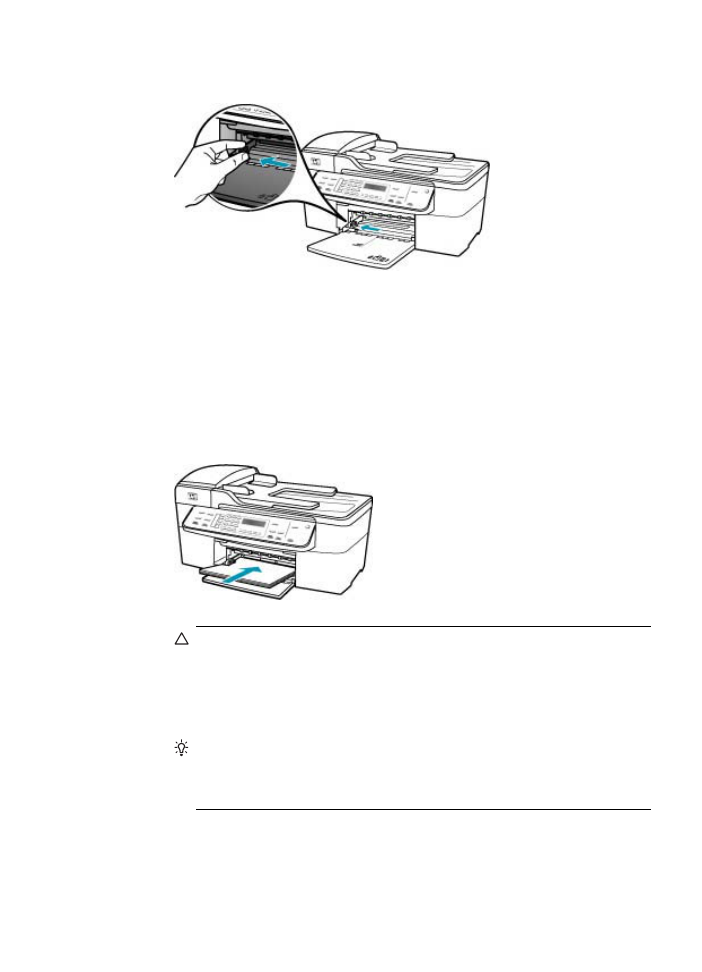
2.
Deslize a guia de largura do papel até sua posição de abertura máxima.
3.
Bata uma pilha de papel em uma superfície plana para alinhar as bordas e
verifique as seguintes condições do papel:
•
Verifique se ele não apresenta rasgos, poeira, amassados e bordas
enroladas ou dobradas.
•
Verifique se todo o papel da pilha é do mesmo tamanho e tipo.
4.
Insira a pilha de papel na bandeja de entrada com a borda curta para a frente e
o lado a ser impresso voltado para baixo. Deslize a pilha de papel para a frente
até que pare.
Cuidado
Verifique se o HP All-in-One está ocioso e silencioso quando você
colocar papel na bandeja de entrada. Se o HP All-in-One estiver executando
uma tarefa de manutenção dos cartuchos de impressão ou qualquer outra
tarefa, talvez a parada de papel localizada dentro do dispositivo não esteja
no lugar. Empurre o papel para que o HP All-in-One ejete as páginas em
branco.
Dica
Se você estiver usando papel timbrado, insira a parte superior da
página primeiro com o lado de impressão voltado para baixo. Para obter mais
informações sobre como carregar papel de tamanho grande e papel timbrado,
consulte o diagrama na base da bandeja de entrada.
Solução de problemas de fax
227
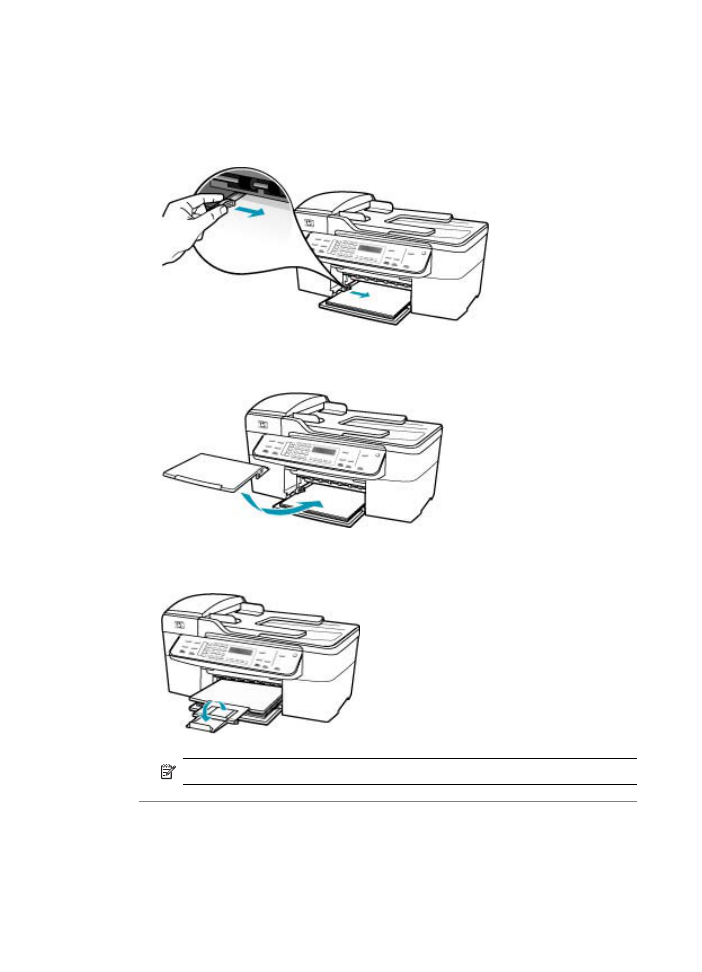
5.
Deslize para dentro a guia de comprimento de papel até que pare nas bordas do
papel.
Não sobrecarregue a bandeja de entrada. Verifique se a pilha de papel cabe na
bandeja de entrada e se ela não é mais alta do que a parte superior da guia de
largura de papel.
6.
Recoloque a bandeja de saída.
7.
Vire a extensão da bandeja para cima em sua direção.
Nota
Deixe o extensor da bandeja fechado quando usar papel Ofício.
Causa: Foi enviado um fax em tamanho Legal com detalhes muito sutis, como
gráficos grandes, e há papel de tamanho Carta carregado na bandeja de entrada.
Solução: Se for enviado um fax em tamanho Legal com detalhes muito sutis, como
gráficos grandes, o HP All-in-One tentará ajustá-lo a uma página (se a redução
automática estiver ativada). Se a memória estiver cheia, o HP All-in-One não
Capítulo 11
228
Solução de problemas
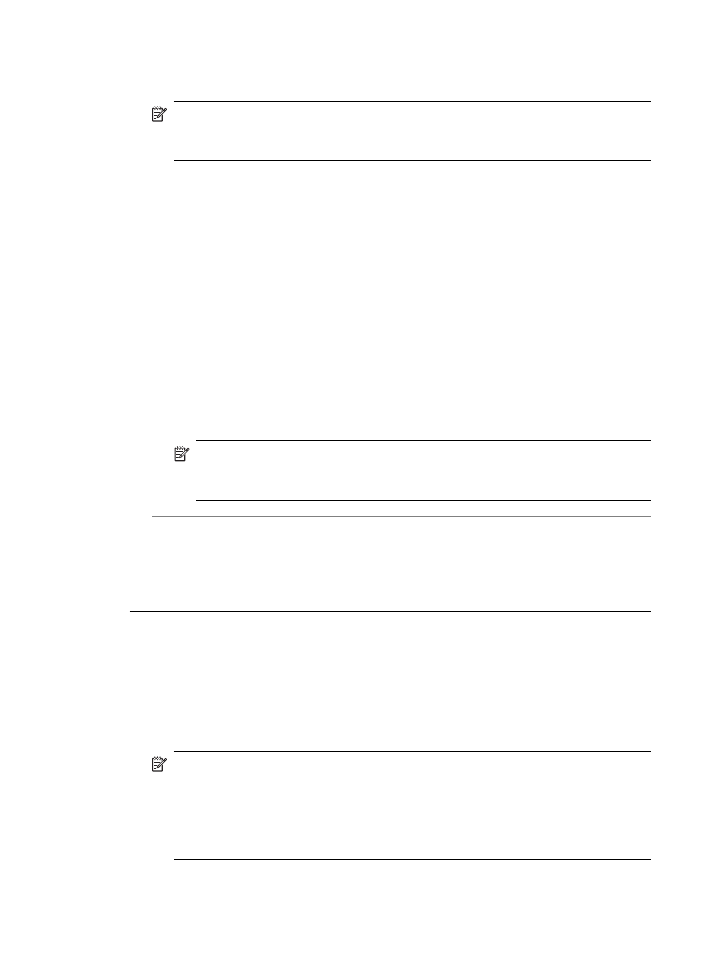
conseguirá reduzir a imagem, fazendo com que fique cortada e impressa em uma
segunda página. Limpe a memória e peça ao remetente que envie o fax novamente.
Nota
Se você limpar a memória, excluirá todos os faxes armazenados nela,
inclusive os que não foram impressos. Convém imprimir todos os faxes
armazenados na memória para não perder nenhuma informação.
Para reimprimir faxes que estão na memória usando o painel de controle
1.
Certifique-se de que haja papel na bandeja de entrada.
2.
Pressione Configuração.
3.
Pressione 6 e, depois, 5.
Isso seleciona Ferramentas e, depois, Reimprimir faxes na memória.
Os faxes são impressos na ordem contrária àquela em que foram recebidos,
sendo que os mais recentes são impressos primeiro e assim por diante.
4.
Se quiser interromper a impressão dos faxes da memória, pressione Cancelar.
Para excluir todos os faxes armazenados na memória usando o painel de
controle
▲
Desligue o HP All-in-One pressionando o botão Liga-desliga .
Todos os faxes armazenados na memória serão excluídos depois que você
desligar o HP All-in-One.
Nota
Também é possível excluir quaisquer faxes armazenados na memória,
selecionando Limpar registro de fax no menu Ferramentas. Para fazê-lo,
pressione Configuração, pressione 6 e, depois, pressione 7.
Causa: O tamanho do papel carregado na bandeja de entrada é diferente do
tamanho da configuração Tam. papel fax.
Solução: Verifique se o papel carregado na bandeja de entrada corresponde ao
que está definido na configuração Tam. papel fax.
O computador ao qual estou me conectando tem apenas uma porta para telefone
Causa: Estou configurando o HP All-in-One em uma linha de voz/fax compartilhada
com um modem de computador, e o computador possui apenas uma porta para
telefone.
Solução:
Nota
Esta solução possível se aplica somente aos países/regiões nos quais os
clientes recebem um cabo telefônico de 2 fios na caixa do HP All-in-One,
inclusive: América Latina, Arábia Saudita, Argentina, Austrália, Brasil, Canadá,
Chile, China, Cingapura, Colômbia, Coréia, Espanha, EUA, Filipinas, Grécia,
Índia, Indonésia, Irlanda, Japão, Malásia, México, Polônia, Portugal, Rússia,
Tailândia, Taiwan, Venezuela e Vietnã.
Se o computador tiver apenas uma porta para telefone, adquira um divisor paralelo
(também chamado de acoplador), conforme mostrado a seguir. (Um divisor paralelo
Solução de problemas de fax
229
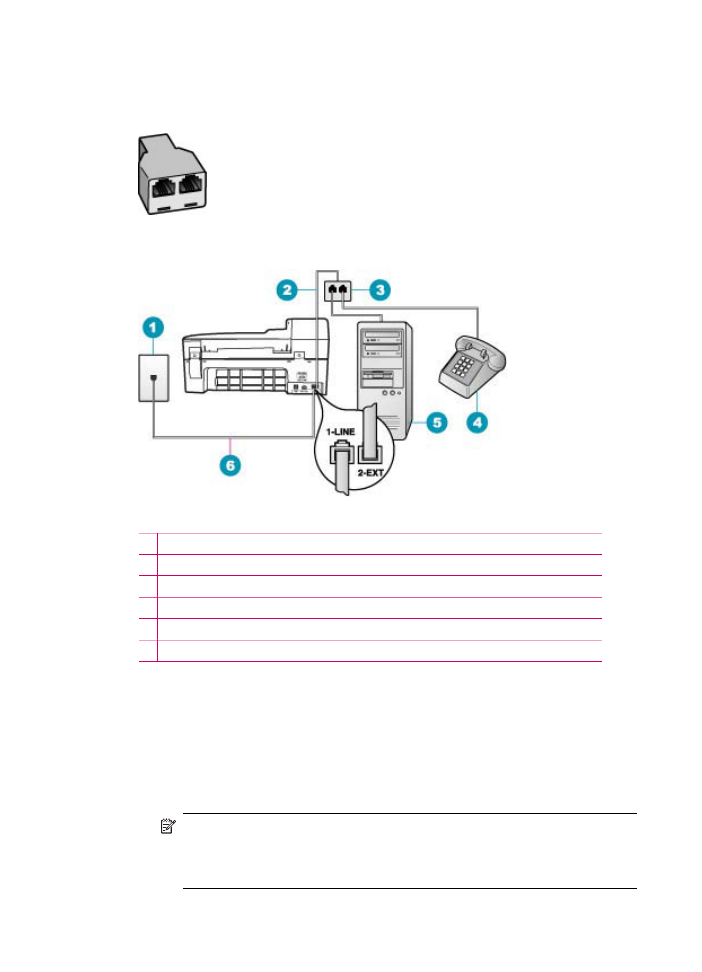
tem uma porta RJ-11 na parte da frente e duas na parte de trás. Não use um divisor
telefônico de duas linhas, um divisor serial ou um divisor paralelo que tenha duas
portas RJ-11 na parte da frente e um plugue na parte de trás.)
Figura 11-1 Exemplo de um divisor paralelo
Figura 11-2 Vista posterior do HP All-in-One
1 Plugue do telefone
2 Cabo telefônico conectado à porta 2-EXT
3 Divisor paralelo
4 Telefone (opcional)
5 Computador com modem
6 Cabo telefônico fornecido na caixa com o HP All-in-One conectado à porta 1-Line
Para configurar o HP All-in-One para um computador com uma porta telefônica
1.
Localize o cabo telefônico que conecta a parte traseira do computador (o modem
do computador) a uma tomada telefônica. Desconecte o cabo da tomada de
telefone da parede e conecte-o à porta 2-EXT na parte traseira do HP All-in-One.
2.
Usando o cabo telefônico que acompanha o HP All-in-One, conecte uma
extremidade ao plugue do telefone e a outra à porta 1-Line na parte traseira do
HP All-in-One.
Nota
Se você não usar o cabo fornecido para a conexão do plugue do
telefone na parede ao HP All-in-One, talvez não consiga enviar ou receber
faxes corretamente. Esse cabo telefônico é diferente dos cabos telefônicos
que provavelmente você já tem em casa ou no escritório.
Capítulo 11
230
Solução de problemas
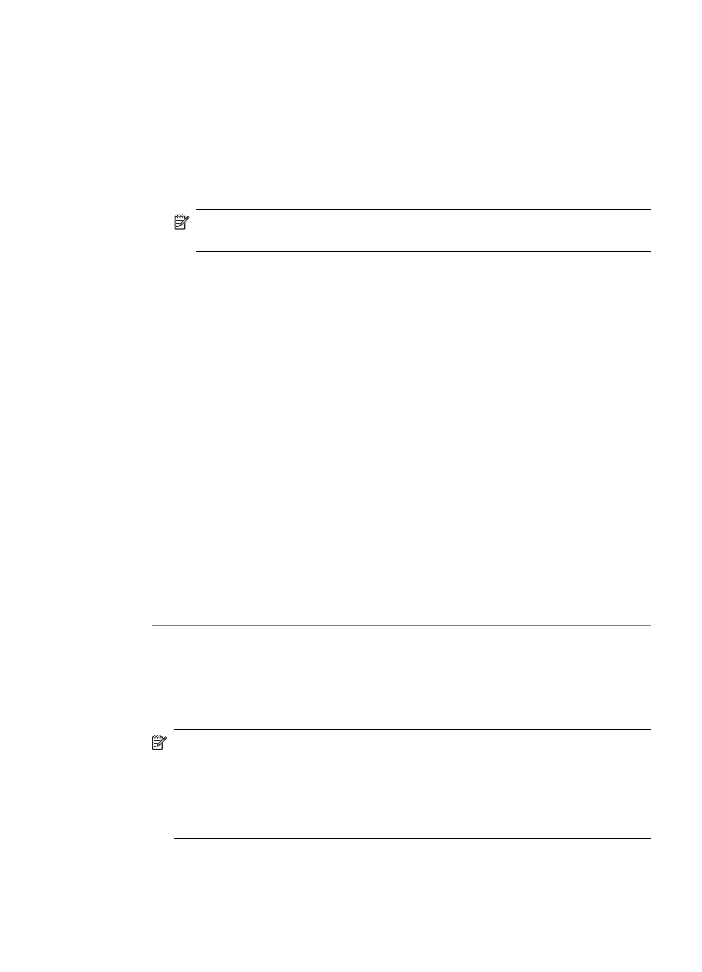
3.
Remova o plugue branco da porta 2-EXT na parte traseira do HP All-in-One.
4.
Usando um outro cabo telefônico, conecte uma extremidade à porta 2-EXT, na
parte traseira do HP All-in-One. Conecte a outra extremidade do cabo telefônico
ao divisor paralelo, no lado com a porta telefônica individual.
5.
Desconecte o modem do computador da tomada de telefone na parede e
conecte-o ao divisor paralelo na lateral com duas portas telefônicas.
6.
Se o software do modem estiver configurado para receber faxes no computador
automaticamente, desative essa configuração.
Nota
Se você não desativar a configuração de recebimento automático de
fax no software do modem, o HP All-in-One não poderá receber faxes.
7.
(Opcional) Conecte um telefone à outra porta telefônica aberta no divisor
paralelo.
8.
Agora você precisa decidir como deseja que o HP All-in-One atenda chamadas:
de forma automática ou manual.
•
Se você configurar o HP All-in-One para atender as chamadas
automaticamente, ele atenderá todas as chamadas recebidas e receberá
fax. Nesse caso, o HP All-in-One não conseguirá distinguir entre chamadas
de fax e de voz; se suspeitar que se trata de uma chamada de voz, você
precisará atendê-la antes de o HP All-in-One atender a chamada. Para
configurar o HP All-in-One para atender automaticamente as chamadas, ative
a configuração Resposta Automática.
•
Se você configurar o HP All-in-One para atender as chamadas de fax
manualmente, deverá estar disponível para atender pessoalmente as
chamadas de fax recebidas, ou o HP All-in-One não poderá receber faxes.
Para configurar o HP All-in-One para atender manualmente as chamadas,
desative a configuração de Resposta Automática.
9.
Execute um teste de fax.
Se você pegar o telefone antes de o HP All-in-One atender a chamada e ouvir tons
de fax emitidos por um aparelho de fax, você precisará atender a chamada de fax
manualmente.
Causa: Estou configurando o HP All-in-One em uma linha de voz/fax compartilhada
com um modem de computador e uma secretária eletrônica, e o computador possui
apenas uma porta para telefone.
Solução:
Nota
Esta solução possível se aplica somente aos países/regiões nos quais os
clientes recebem um cabo telefônico de 2 fios na caixa do HP All-in-One,
inclusive: América Latina, Arábia Saudita, Argentina, Austrália, Brasil, Canadá,
Chile, China, Cingapura, Colômbia, Coréia, Espanha, EUA, Filipinas, Grécia,
Índia, Indonésia, Irlanda, Japão, Malásia, México, Polônia, Portugal, Rússia,
Tailândia, Taiwan, Venezuela e Vietnã.
Se o computador tiver apenas uma porta para telefone, adquira um divisor paralelo
(também chamado de acoplador). (Um divisor paralelo tem uma porta RJ-11 na parte
da frente e duas na parte de trás. Não use um divisor telefônico de duas linhas, um
Solução de problemas de fax
231
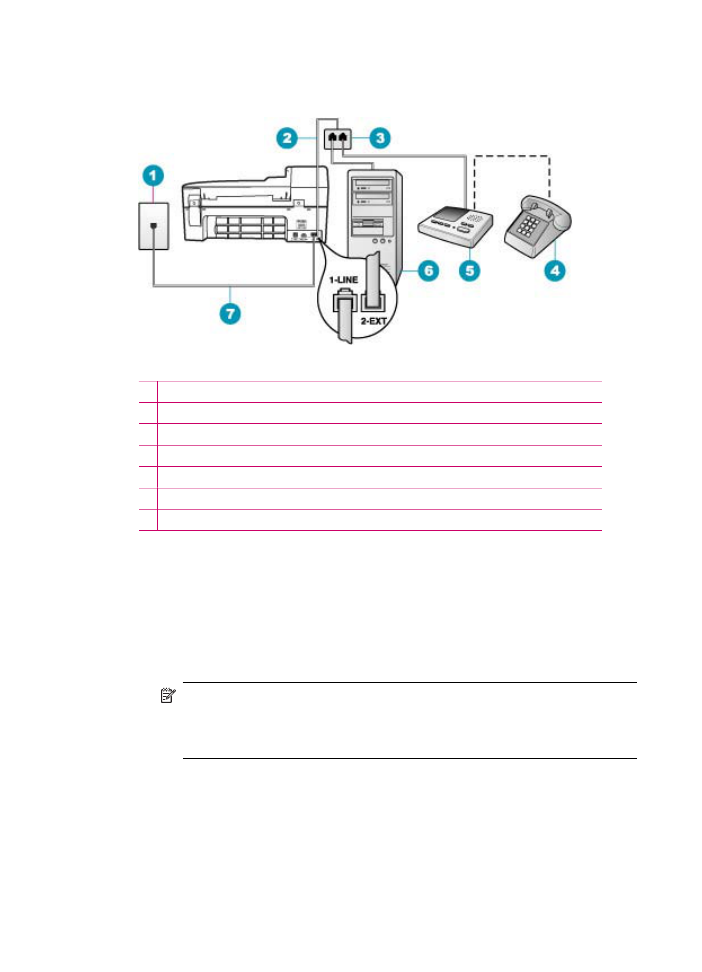
divisor serial ou um divisor paralelo que tenha duas portas RJ-11 na parte da frente
e um plugue na parte de trás.)
Figura 11-3 Vista posterior do HP All-in-One
1 Plugue do telefone
2 Cabo telefônico conectado à porta 2-EXT
3 Divisor paralelo
4 Telefone (opcional)
5 Secretária eletrônica
6 Computador com modem
7 Cabo telefônico fornecido na caixa com o HP All-in-One conectado à porta 1-Line
Para configurar o HP All-in-One para um computador com uma porta telefônica
1.
Localize o cabo telefônico que conecta a parte traseira do computador (o modem
do computador) a uma tomada telefônica. Desconecte o cabo da tomada de
telefone da parede e conecte-o à porta 2-EXT na parte traseira do HP All-in-One.
2.
Usando o cabo telefônico que acompanha o HP All-in-One, conecte uma
extremidade ao plugue do telefone e a outra à porta 1-Line na parte traseira do
HP All-in-One.
Nota
Se você não usar o cabo fornecido para a conexão do plugue do
telefone na parede ao HP All-in-One, talvez não consiga enviar ou receber
faxes corretamente. Esse cabo telefônico é diferente dos cabos telefônicos
que provavelmente você já tem em casa ou no escritório.
3.
Remova o plugue branco da porta 2-EXT na parte traseira do HP All-in-One.
4.
Usando um outro cabo telefônico, conecte uma extremidade à porta 2-EXT, na
parte traseira do HP All-in-One. Conecte a outra extremidade do cabo telefônico
ao divisor paralelo, no lado com a porta telefônica individual.
5.
Desconecte o modem do computador da tomada de telefone na parede e
conecte-o ao divisor paralelo na lateral com duas portas telefônicas.
Capítulo 11
232
Solução de problemas
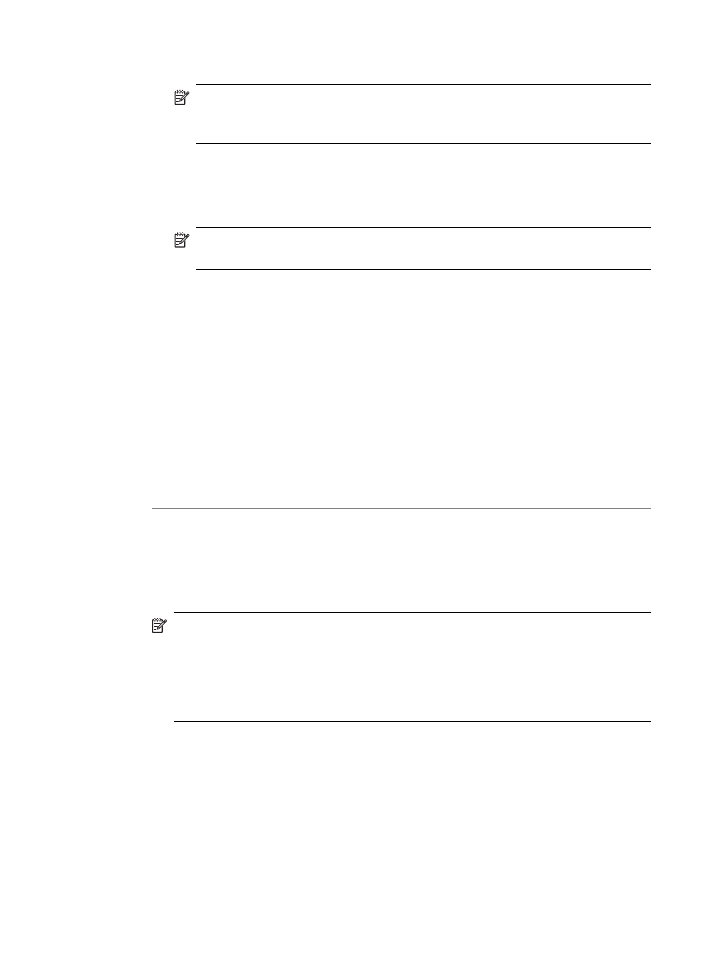
6.
Conecte a secretária eletrônica à outra porta do divisor paralelo.
Nota
Se você não conectar a secretária eletrônica dessa forma, os sinais
emitidos pelo aparelho de fax do remetente poderão ser registrados na
secretária e talvez você não consiga receber faxes com o HP All-in-One.
7.
(Opcional) Se a secretária eletrônica não tiver um telefone embutido, você poderá
conectar um telefone à parte traseira da secretária na porta "OUT" (saída).
8.
Se o software do modem estiver configurado para receber faxes no computador
automaticamente, desative essa configuração.
Nota
Se você não desativar a configuração de recebimento automático de
fax no software do modem, o HP All-in-One não poderá receber faxes.
9.
Ative a configuração do Resposta Automática.
10.
Configure a secretária eletrônica para atender após poucos toques.
11.
Altere a configuração de Toques para atender no HP All-in-One para o número
máximo de toques aceito pelo dispositivo (esse número varia conforme o país/
região).
12.
Execute um teste de fax.
Quando o telefone tocar, a secretária eletrônica atenderá após o número de toques
configurado e executará a mensagem gravada. O HP All-in-One monitora a chamada
durante esse tempo, "ouvindo" os tons de fax. Se tons de recebimento de fax forem
detectados, o HP All-in-One emitirá tons de recebimento de fax e receberá o fax; se
não houver tons de fax, o HP All-in-One interromperá o monitoramento da linha, e a
secretária eletrônica poderá gravar uma mensagem de voz.
Causa: Estou configurando o HP All-in-One em uma linha de voz/fax compartilhada
com um modem de computador e um serviço de correio de voz, e o computador
possui apenas uma porta para telefone.
Solução:
Nota
Esta solução possível se aplica somente aos países/regiões nos quais os
clientes recebem um cabo telefônico de 2 fios na caixa do HP All-in-One,
inclusive: América Latina, Arábia Saudita, Argentina, Austrália, Brasil, Canadá,
Chile, China, Cingapura, Colômbia, Coréia, Espanha, EUA, Filipinas, Grécia,
Índia, Indonésia, Irlanda, Japão, Malásia, México, Polônia, Portugal, Rússia,
Tailândia, Taiwan, Venezuela e Vietnã.
Se o computador tiver apenas uma porta para telefone, adquira um divisor paralelo
(também chamado de acoplador). (Um divisor paralelo tem uma porta RJ-11 na parte
da frente e duas na parte de trás. Não use um divisor telefônico de duas linhas, um
Solução de problemas de fax
233
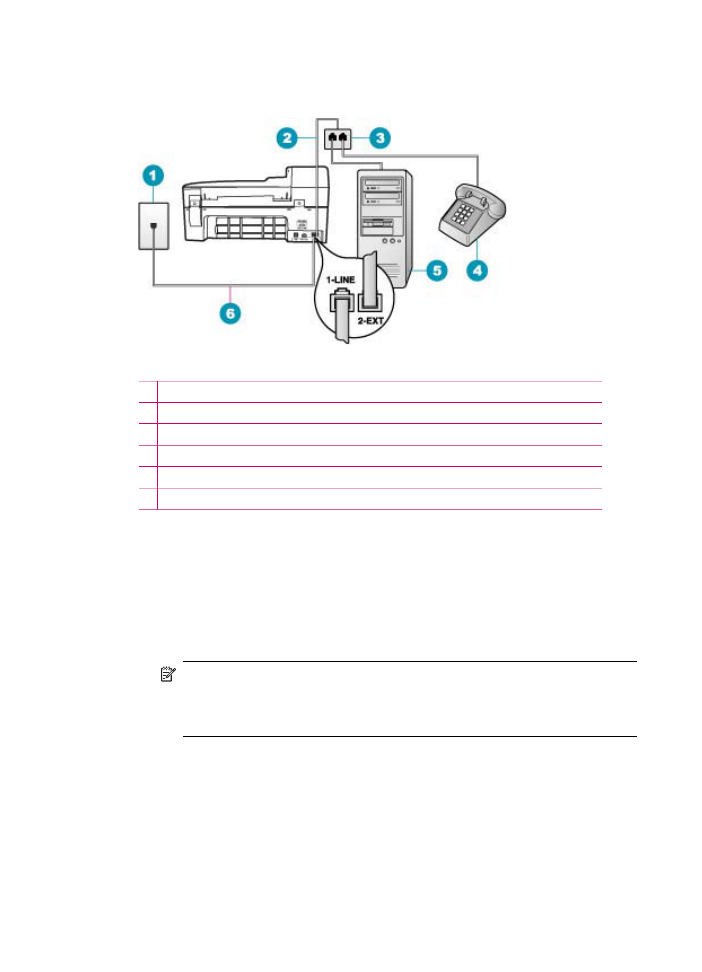
divisor serial ou um divisor paralelo que tenha duas portas RJ-11 na parte da frente
e um plugue na parte de trás.)
Figura 11-4 Vista posterior do HP All-in-One
1 Plugue do telefone
2 Cabo telefônico conectado à porta 2-EXT
3 Divisor paralelo
4 Telefone (opcional)
5 Computador com modem
6 Cabo telefônico fornecido na caixa com o HP All-in-One conectado à porta 1-Line
Para configurar o HP All-in-One para um computador com uma porta telefônica
1.
Localize o cabo telefônico que conecta a parte traseira do computador (o modem
do computador) a uma tomada telefônica. Desconecte o cabo da tomada de
telefone da parede e conecte-o à porta 2-EXT na parte traseira do HP All-in-One.
2.
Usando o cabo telefônico que acompanha o HP All-in-One, conecte uma
extremidade ao plugue do telefone e a outra à porta 1-Line na parte traseira do
HP All-in-One.
Nota
Se você não usar o cabo fornecido para a conexão do plugue do
telefone na parede ao HP All-in-One, talvez não consiga enviar ou receber
faxes corretamente. Esse cabo telefônico é diferente dos cabos telefônicos
que provavelmente você já tem em casa ou no escritório.
3.
Remova o plugue branco da porta 2-EXT na parte traseira do HP All-in-One.
4.
Usando um outro cabo telefônico, conecte uma extremidade à porta 2-EXT, na
parte traseira do HP All-in-One. Conecte a outra extremidade do cabo telefônico
ao divisor paralelo, no lado com a porta telefônica individual.
5.
Desconecte o modem do computador da tomada de telefone na parede e
conecte-o ao divisor paralelo na lateral com duas portas telefônicas.
Capítulo 11
234
Solução de problemas
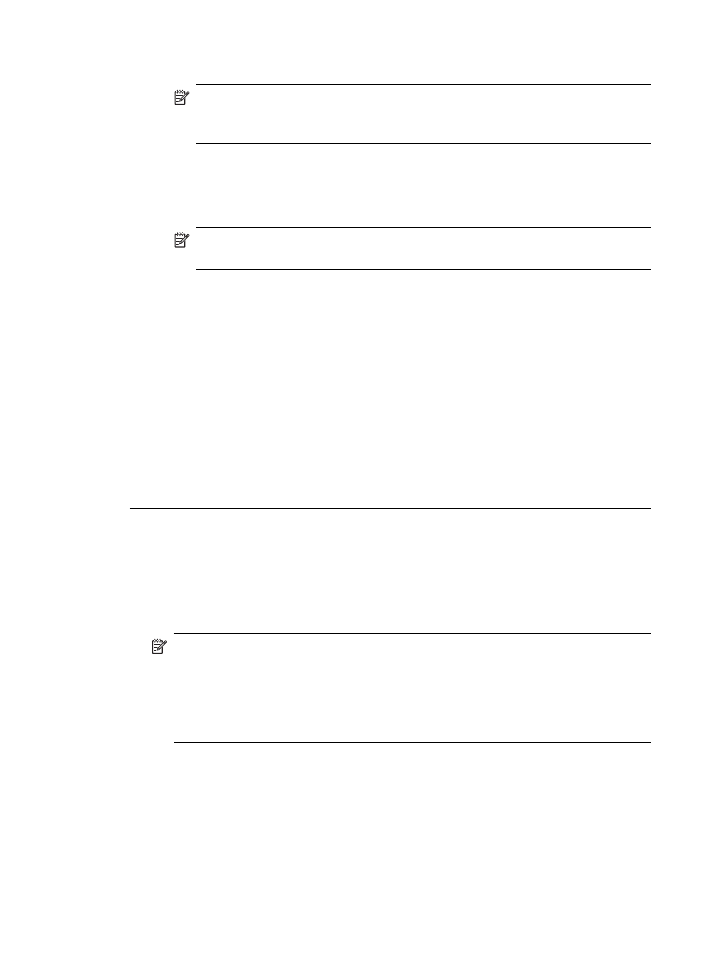
6.
Conecte a secretária eletrônica à outra porta do divisor paralelo.
Nota
Se você não conectar a secretária eletrônica dessa forma, os sinais
emitidos pelo aparelho de fax do remetente poderão ser registrados na
secretária e talvez você não consiga receber faxes com o HP All-in-One.
7.
(Opcional) Se a secretária eletrônica não tiver um telefone embutido, você poderá
conectar um telefone à parte traseira da secretária na porta "OUT" (saída).
8.
Se o software do modem estiver configurado para receber faxes no computador
automaticamente, desative essa configuração.
Nota
Se você não desativar a configuração de recebimento automático de
fax no software do modem, o HP All-in-One não poderá receber faxes.
9.
Ative a configuração do Resposta Automática.
10.
Configure a secretária eletrônica para atender após poucos toques.
11.
Altere a configuração de Toques para atender no HP All-in-One para o número
máximo de toques aceito pelo dispositivo (esse número varia conforme o país/
região).
12.
Execute um teste de fax.
Quando o telefone tocar, a secretária eletrônica atenderá após o número de toques
configurado e executará a mensagem gravada. O HP All-in-One monitora a chamada
durante esse tempo, "ouvindo" os tons de fax. Se tons de recebimento de fax forem
detectados, o HP All-in-One emitirá tons de recebimento de fax e receberá o fax; se
não houver tons de fax, o HP All-in-One interromperá o monitoramento da linha, e a
secretária eletrônica poderá gravar uma mensagem de voz.
Eu ouço estática na linha telefônica desde que conectei o HP All-in-One
Causa: O HP All-in-One não está configurado adequadamente para enviar e
receber fax.
Solução:
Nota
Esta solução possível se aplica somente aos países/regiões nos quais os
clientes recebem um cabo telefônico de 2 fios na caixa do HP All-in-One,
inclusive: América Latina, Arábia Saudita, Argentina, Austrália, Brasil, Canadá,
Chile, China, Cingapura, Colômbia, Coréia, Espanha, EUA, Filipinas, Grécia,
Índia, Indonésia, Irlanda, Japão, Malásia, México, Polônia, Portugal, Rússia,
Tailândia, Taiwan, Venezuela e Vietnã.
Conecte o HP All-in-One a uma tomada de telefone que esteja funcionando. Utilize
o cabo telefônico fornecido na caixa do HP All-in-One. Conecte o cabo telefônico de
Solução de problemas de fax
235
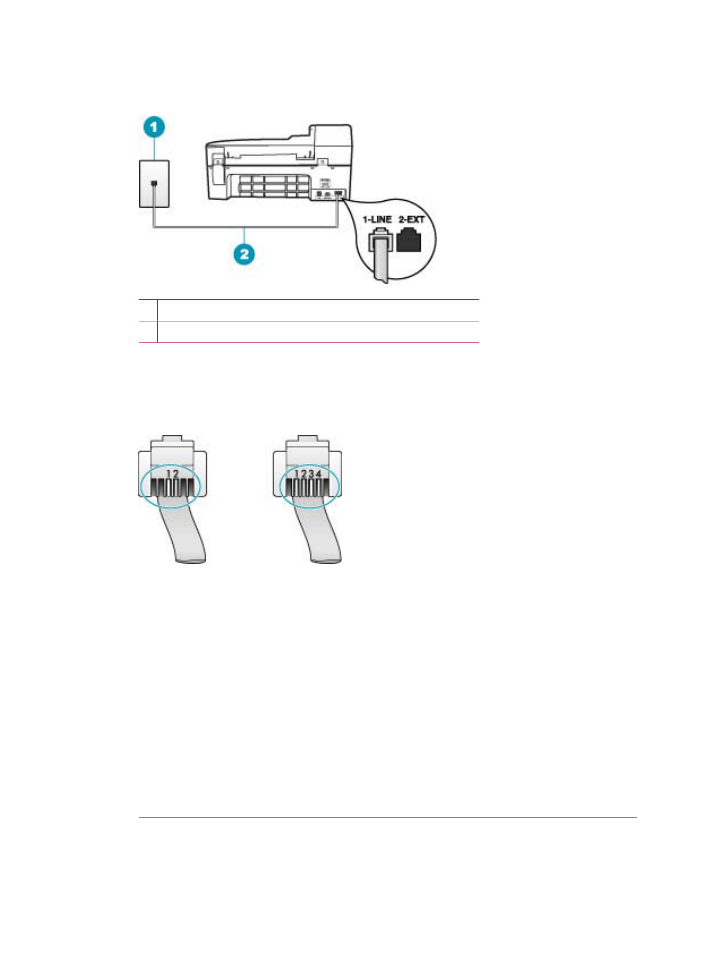
2 fios à porta 1-Line na parte traseira do HP All-in-One e à tomada de telefone na
parede, conforme mostrado a seguir.
1 Tomada de telefone na parede
2 Use o cabo telefônico fornecido na caixa do HP All-in-One
Esse cabo telefônico especial de 2 fios é diferente dos cabos mais comuns, de 4 fios,
que provavelmente você já tem no escritório. Verifique a extremidade do cabo e
compare-o com os dois tipos de cabos mostrados a seguir.
Se você tiver usado um cabo telefônico com 4 fios, desconecte-o, encontre o cabo
telefônico com 2 fios que veio na caixa do produto e conecte-o à porta 1-Line, na
parte traseira do HP All-in-One.
Se o HP All-in-One vier acompanhado de um adaptador de cabo telefônico com 2
fios, você poderá usá-lo com um cabo telefônico de 4 fios, caso o cabo com 2 fios
fornecido seja muito curto. Conecte o adaptador de cabo telefônico com 2 fios à porta
1-Line, na parte traseira do HP All-in-One. Conecte o cabo telefônico com 4 fios à
porta aberta no adaptador e ao plugue do telefone. Para obter mais informações
sobre como utilizar o adaptador de cabo telefônico com 2 fios, consulte a
documentação fornecida com ele.
Para obter mais informações sobre como configurar o HP All-in-One, consulte a
documentação impressa que acompanha o HP All-in-One.
Causa: Você está usando um divisor de linha telefônica entre a porta 1-Line no
HP All-in-One e a tomada.
Solução: Um divisor de linha telefônica pode afetar a qualidade do som da linha
telefônica e causar estática. (Um divisor é um conector de dois cabos conectado a
Capítulo 11
236
Solução de problemas
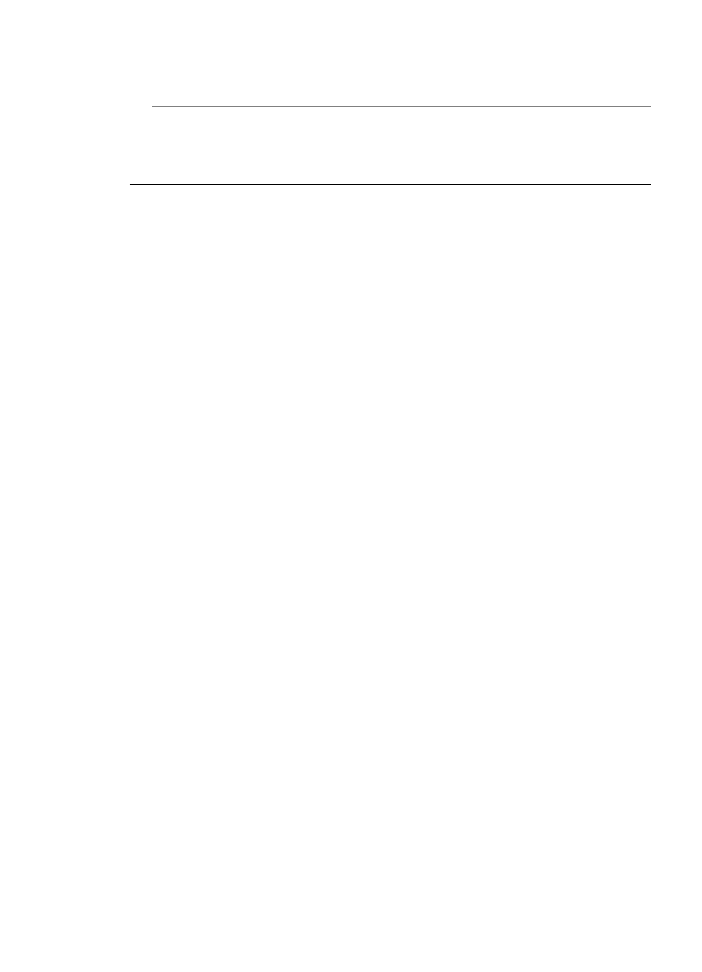
uma tomada de telefone na parede.) Tente remover o divisor e conectar o
HP All-in-One diretamente à tomada de telefone na parede.
Causa: Você não está utilizando uma tomada elétrica com aterramento adequado
para o HP All-in-One.
Solução: Tente conectá-lo a outra tomada.
Falha no teste de fax
Se você tentou executar o teste de fax no computador e houve falha, talvez o
HP All-in-One esteja ocupado com outra tarefa ou uma condição de erro esteja
impedindo a execução do teste.
Verifique se:
•
O HP All-in-One está configurado adequadamente, conectado a uma fonte de
alimentação e ao computador. Para obter mais informações sobre como
configurar o HP All-in-One, consulte o Pôster de configuração que veio com o
HP All-in-One.
•
O HP All-in-One está ligado. Se não estiver, pressione o botão Liga-desliga para
ligar o HP All-in-One.
•
Os cartuchos de impressão estão instalados corretamente, o cartucho de
impressão não está bloqueado e a porta do cartucho de impressão está fechada.
•
O HP All-in-One não está ocupado no momento com outra tarefa como, por
exemplo, alinhamento dos cartuchos de impressão. Verifique o visor. Se o
HP All-in-One estiver ocupado, aguarde a conclusão da tarefa atual e execute
novamente o teste de fax.
•
A porta traseira está acoplada à parte traseira do HP All-in-One.
•
Não há mensagens de erro no visor. Se houver uma mensagem de erro, resolva
o problema e execute o teste de fax novamente.
Se você executar o teste de fax e o HP All-in-One relatar que o teste falhou, leia as
informações a seguir cuidadosamente para determinar como corrigir qualquer
problema com a configuração do fax. Partes diferentes do teste de fax podem falhar
por diferentes motivos.
Causa: Falha no "Teste de hardware do fax".
Solução de problemas de fax
237
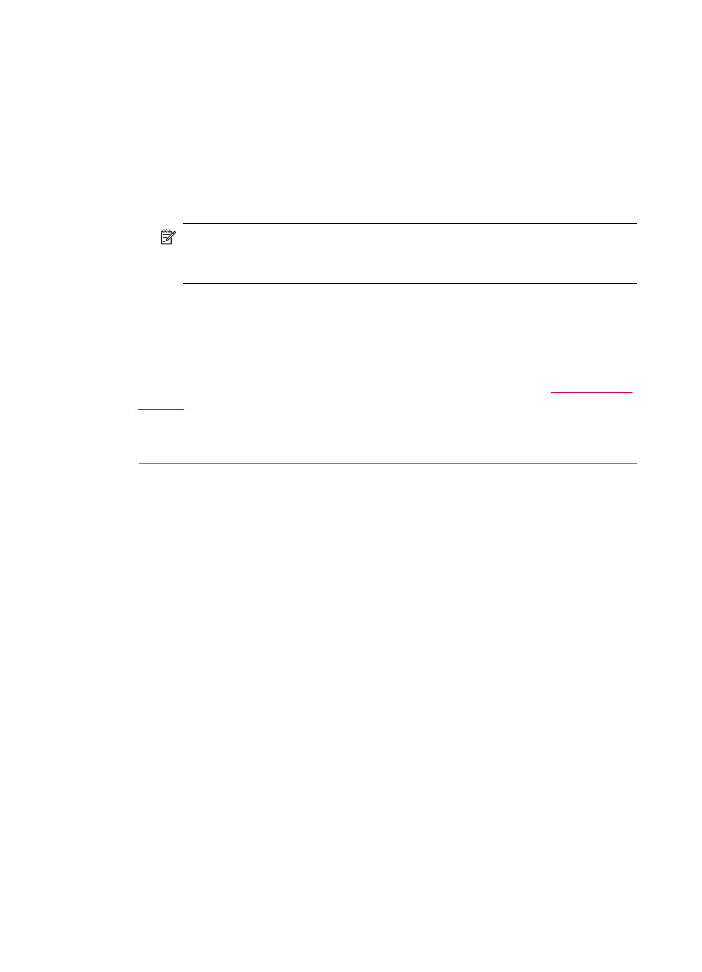
Solução:
O que fazer
•
Desligue o HP All-in-One usando o botão Liga-desliga localizado no painel de
controle e, em seguida, desconecte o cabo de alimentação da parte traseira do
HP All-in-One. Após alguns segundos, conecte o cabo de alimentação
novamente e ligue o dispositivo. Execute o teste novamente. Se o teste falhar
novamente, continue examinando as informações sobre resolução de problemas
desta seção.
Nota
Dependendo do tempo pelo qual o HP All-in-One ficou desligado da
tomada, a data e a hora podem ter sido apagadas. Você precisará redefinir
a data e a hora posteriormente, quando reconectar o cabo de força.
•
Tente enviar ou receber um fax de teste. Se o fax for enviado ou recebido
corretamente, pode ser que não haja problemas.
Depois de resolver os problemas, execute o teste de fax novamente para ter certeza
de que o HP All-in-One foi aprovado e está pronto para transmissão de fax. Se o
Teste de hardware do fax continuar falhando e houver problemas de envio e
recebimento de fax, entre em contato com o suporte da HP. Vá para
www.hp.com/
support
. Se solicitado, selecione o seu país/região e, em seguida, clique em Contato
com a HP para obter informações sobre como entrar em contato com o suporte
técnico.
Causa: Falha no teste "Fax conectado ao plugue do telefone ativo"
Solução:
O que fazer
•
Cheque a conexão entre o plugue do telefone e o HP All-in-One para verificar se
o cabo telefônico está firmemente conectado.
•
Use o cabo telefônico que acompanha o HP All-in-One. Se você não utilizar o
cabo telefônico fornecido para conectar o HP All-in-One ao plugue do telefone,
provavelmente não conseguirá enviar nem receber faxes. Depois de conectar o
cabo telefônico fornecido com o HP All-in-One, execute o teste de fax novamente.
•
Certifique-se de que conectou o HP All-in-One corretamente à tomada de
telefone na parede. Usando o cabo telefônico que acompanha o HP All-in-One,
conecte uma extremidade ao plugue do telefone e a outra à porta 1-Line na parte
Capítulo 11
238
Solução de problemas
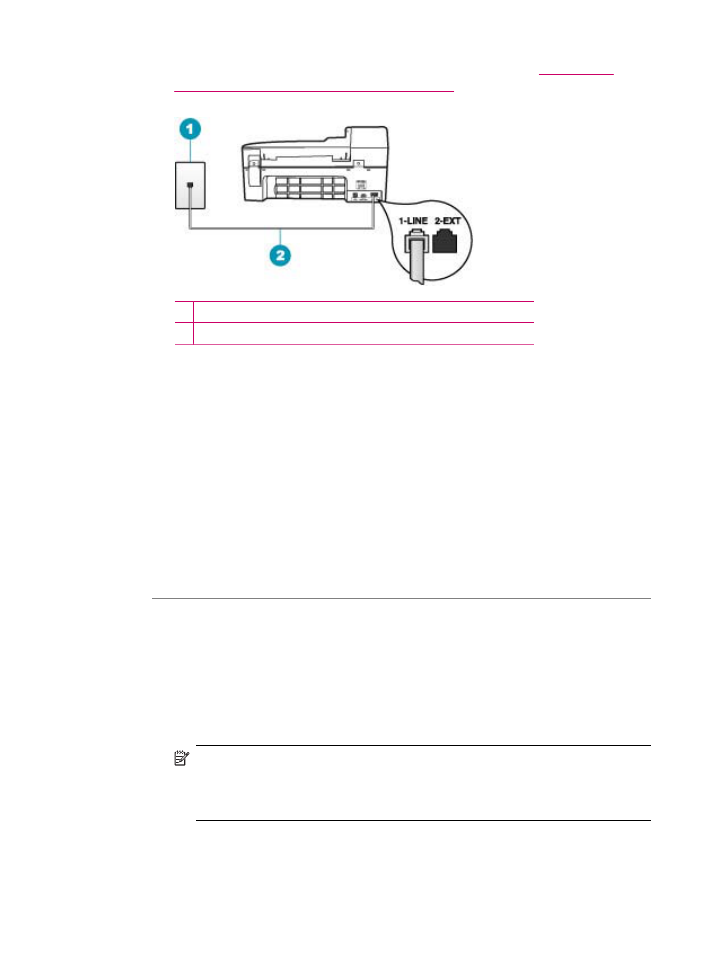
posterior do HP All-in-One. Para mais informações, consulte
Configurar o
HP All-in-One para envio e recebimento de fax
.
1 Plugue do telefone
2 Use o cabo telefônico fornecido na caixa com o HP All-in-One
•
Se estiver usando um divisor de telefone, podem ocorrer problemas na
transmissão de fax. (Um divisor é um conector de dois cabos conectado ao
plugue do telefone.) Tente remover o divisor e conectar o HP All-in-One
diretamente ao plugue do telefone.
•
Experimente conectar um telefone ou um cabo telefônico operantes ao plugue
do telefone que está sendo usado com o HP All-in-One e verifique se há tom de
discagem. Se não houver tom de discagem, entre em contato com a companhia
telefônica e solicite a verificação da linha.
•
Tente enviar ou receber um fax de teste. Se o fax for enviado ou recebido
corretamente, pode ser que não haja problemas.
Depois de resolver os problemas, execute o teste de fax novamente para ter certeza
de que o HP All-in-One foi aprovado e está pronto para transmissão de fax.
Causa: Falha no teste "Cabo telefônico conectado à porta correta no fax"
Solução: Conecte o cabo telefônico à porta correta.
O que fazer
1.
Usando o cabo telefônico que acompanha o HP All-in-One, conecte uma
extremidade ao plugue do telefone e a outra à porta identificada como 1-Line, na
parte traseira do HP All-in-One.
Nota
Se você usar a porta 2-EXT para conexão do plugue do telefone, não
poderá enviar nem receber faxes. A porta 2-EXT deve ser usada somente
para conectar outros equipamentos, como uma secretária eletrônica ou um
telefone.
Solução de problemas de fax
239
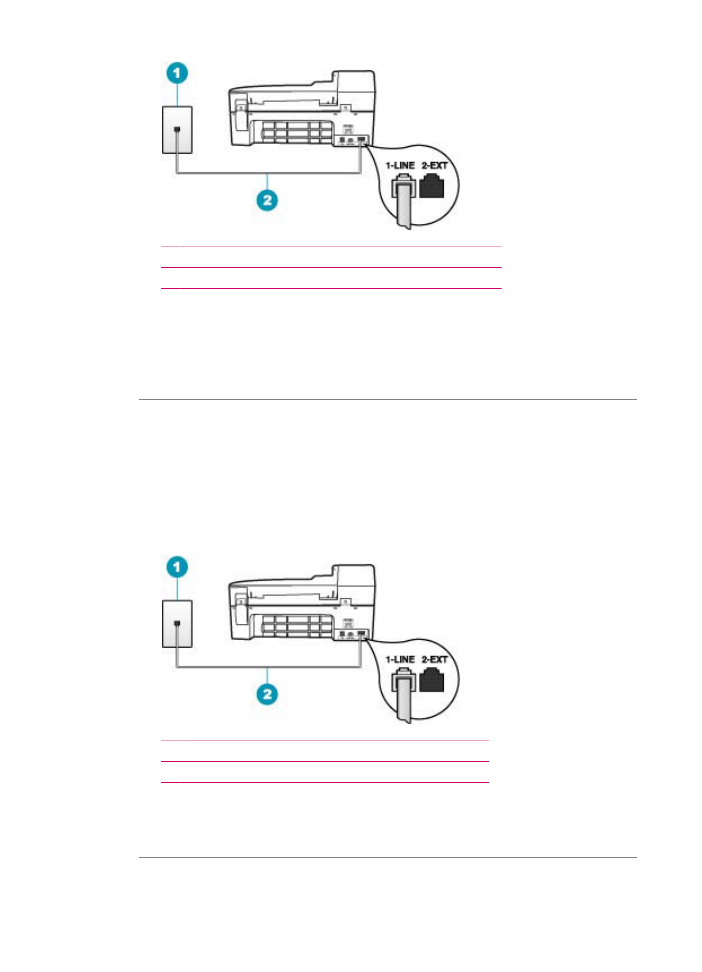
1 Plugue do telefone na parede
2 Use o cabo telefônico fornecido na caixa do HP All-in-One
2.
Depois de conectar o cabo telefônico à porta identificada como 1-Line, execute
o teste de fax novamente, para verificar se o HP All-in-One está pronto para o
uso do fax.
3.
Tente enviar ou receber um fax de teste.
Causa: Falha no teste "Usando o tipo correto de cabo telefônico com fax"
Solução:
•
Use o cabo telefônico fornecido na caixa com o HP All-in-One para conectar ao
plugue do telefone. Uma das extremidades do cabo telefônico deve ser
conectada à porta identificada como 1-Line, na parte traseira do HP All-in-One,
e a outra extremidade ao plugue do telefone, conforme mostrado a seguir.
1 Plugue do telefone
2 Cabo telefônico fornecido na caixa com o HP All-in-One
•
Cheque a conexão entre o plugue do telefone e o HP All-in-One para verificar se
o cabo telefônico está firmemente conectado.
Causa: Falha no teste "Condições da linha de fax"
Capítulo 11
240
Solução de problemas
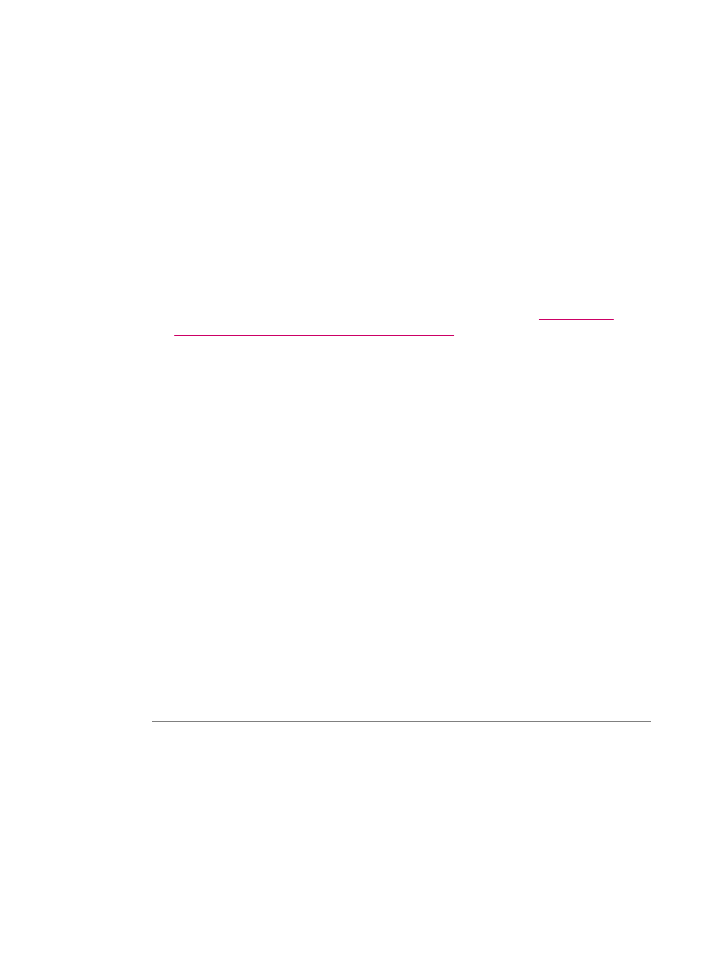
Solução:
O que fazer
•
Verifique se você conectou o HP All-in-One a uma linha de telefone analógica,
caso contrário, não conseguirá enviar nem receber faxes. Para verificar se a linha
telefônica é digital, conecte um telefone analógico comum à linha e observe se
há tom de discagem. Caso não ouça um tom de discagem normal, a linha pode
estar configurada para telefones digitais. Conecte o HP All-in-One a uma linha
telefônica analógica e tente enviar ou receber um fax.
•
Cheque a conexão entre o plugue do telefone e o HP All-in-One para verificar se
o cabo telefônico está firmemente conectado.
•
Certifique-se de que conectou o HP All-in-One corretamente à tomada de
telefone na parede. Usando o cabo telefônico que acompanha o HP All-in-One,
conecte uma extremidade ao plugue do telefone e a outra à porta 1-Line na parte
posterior do HP All-in-One. Para mais informações, consulte
Configurar o
HP All-in-One para envio e recebimento de fax
.
•
Outros equipamentos que usam a mesma linha telefônica que o HP All-in-One
podem estar causando falhas no teste. Para descobrir se um outro equipamento
está provocando o problema, desconecte tudo da linha telefônica, exceto o
HP All-in-One, e execute o teste novamente.
•
Se o Teste de condições da linha de fax for concluído com êxito sem os
outros equipamentos, um ou mais equipamentos está causando problemas;
tente adicioná-los novamente, um por vez, executando o teste a cada vez,
até que identifique o equipamento que está causando o problema.
•
Se o Teste de condições da linha de fax falhar sem os outros
equipamentos, conecte o HP All-in-One a uma linha telefônica operante e
continue verificando as informações sobre resolução de problemas desta
seção.
•
Se estiver usando um divisor de telefone, podem ocorrer problemas na
transmissão de fax. (Um divisor é um conector de dois cabos conectado ao
plugue do telefone.) Tente remover o divisor e conectar o HP All-in-One
diretamente ao plugue do telefone.
Depois de resolver os problemas, execute o teste de fax novamente para ter certeza
de que o HP All-in-One foi aprovado e está pronto para transmissão de fax. Se o
Teste de condições da linha de fax continuar falhando e houver problemas no envio
e recebimento de faxes, entre em contato com a companhia telefônica para solicitar
a verificação da linha.
Causa: Falha no teste de "Detecção do tom de discagem"
Solução de problemas de fax
241
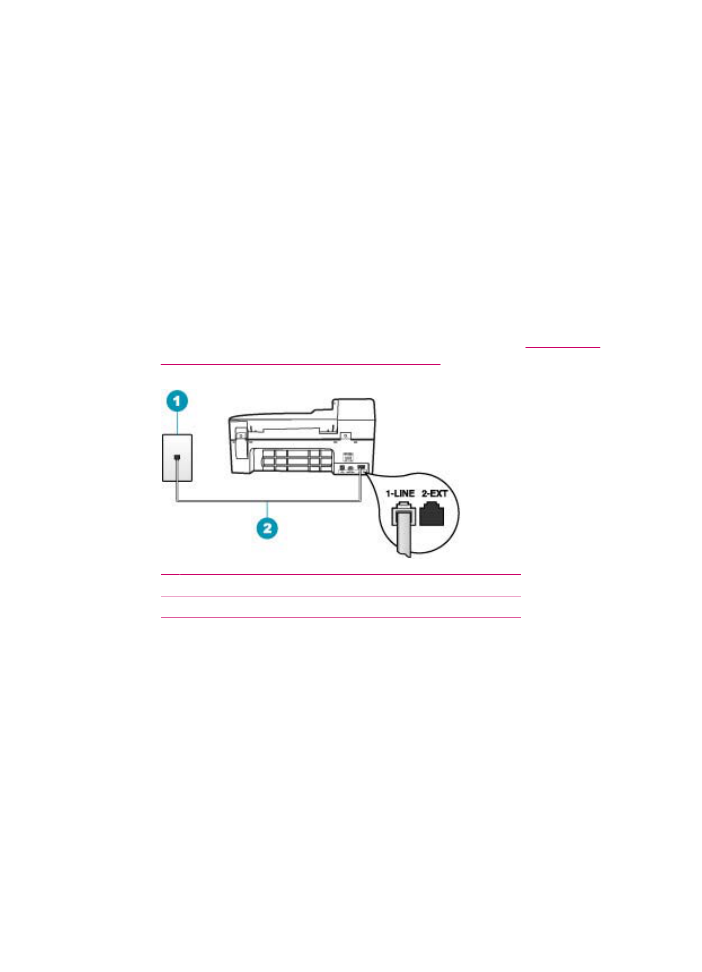
Solução:
•
Outro equipamento, que utiliza a mesma linha telefônica que o HP All-in-One,
pode estar provocando falha no teste. Para descobrir se um outro equipamento
está provocando o problema, desconecte tudo da linha telefônica, exceto o
HP All-in-One, e execute o teste novamente. Se o Teste de detecção do tom
de discagem for concluído com êxito sem os outros equipamentos, um ou mais
equipamentos está causando problemas; tente adicioná-los novamente, um por
vez, executando o teste a cada vez, até que identifique o equipamento que está
causando o problema.
•
Experimente conectar um telefone ou um cabo telefônico operantes ao plugue
do telefone que está sendo usado com o HP All-in-One e verifique se há tom de
discagem. Se não houver tom de discagem, entre em contato com a companhia
telefônica e solicite a verificação da linha.
•
Certifique-se de que conectou o HP All-in-One corretamente à tomada de
telefone na parede. Usando o cabo telefônico que acompanha o HP All-in-One,
conecte uma extremidade ao plugue do telefone e a outra à porta 1-Line na parte
posterior do HP All-in-One. Para mais informações, consulte
Configurar o
HP All-in-One para envio e recebimento de fax
.
1 Plugue do telefone
2 Use o cabo telefônico fornecido na caixa com o HP All-in-One
•
Se estiver usando um divisor de telefone, podem ocorrer problemas na
transmissão de fax. (Um divisor é um conector de dois cabos conectado ao
plugue do telefone.) Tente remover o divisor e conectar o HP All-in-One
diretamente ao plugue do telefone.
•
Se o sistema telefônico não estiver usando um tom de discagem padrão, como
alguns sistemas PBX, poderá causar a falha do teste, mas não causará
problemas no envio ou recebimento de faxes. Tente enviar ou receber um fax de
teste.
Capítulo 11
242
Solução de problemas
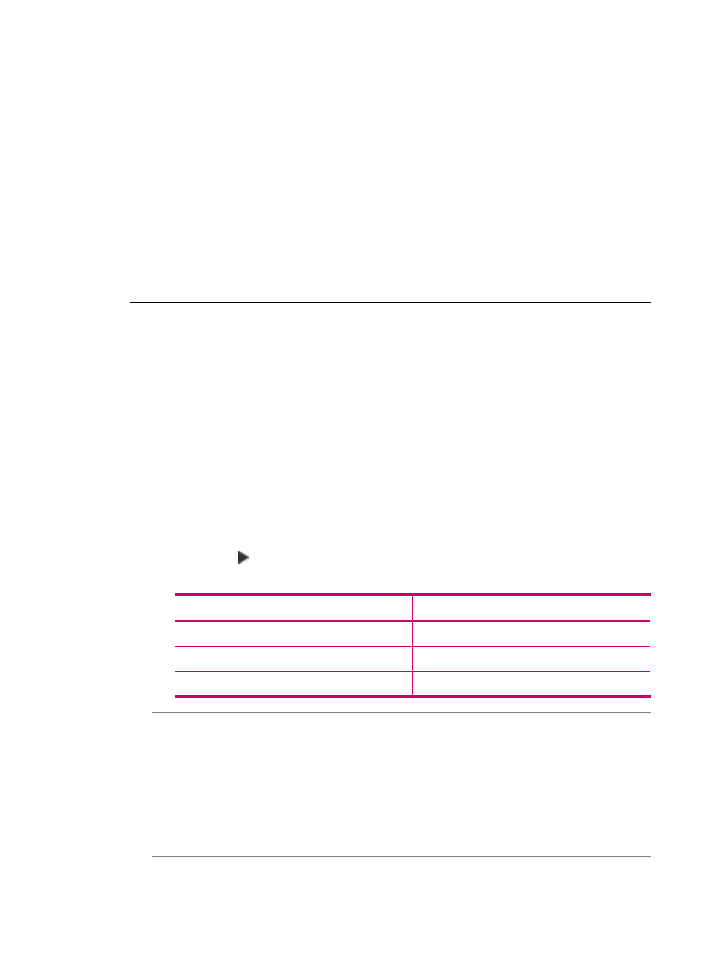
•
Verifique se a configuração de país/região está correta. Se a configuração de
país/região não estiver definida ou não estiver definida corretamente, o teste
falhará e haverá problemas no envio e recebimento de faxes.
•
Verifique se você conectou o HP All-in-One a uma linha de telefone analógica,
caso contrário, não conseguirá enviar nem receber faxes. Para verificar se a linha
telefônica é digital, conecte um telefone analógico comum à linha e observe se
há tom de discagem. Caso não ouça um tom de discagem normal, a linha pode
estar configurada para telefones digitais. Conecte o HP All-in-One a uma linha
telefônica analógica e tente enviar ou receber um fax.
Depois de resolver os problemas, execute o teste de fax novamente para ter certeza
de que o HP All-in-One foi aprovado e está pronto para transmissão de fax. Se o
Teste de detecção do tom de discagem continuar falhando, entre em contato com
a companhia telefônica para solicitar a verificação da linha telefônica.
Estou tendo problemas para enviar e receber fax na Internet com um telefone IP
Causa: O serviço Fax por IP (FoIP) talvez não funcione adequadamente quando
o HP All-in-One estiver enviando e recebendo faxes em alta velocidade (33600 bps).
Solução: Se houver problemas no envio e recebimento de faxes ao usar um
serviço de fax pela Internet, utilize uma velocidade de fax mais lenta. Faça isso
alterando a configuração Velocidade do fax de Rápida (padrão) para Média ou
Lenta.
Para definir a velocidade do fax no painel de controle
1.
Pressione Configuração.
2.
Pressione 5 e, depois, 7.
Isso seleciona Configuração de fax avançada e, depois, Velocidade do fax.
3.
Pressione para selecionar uma das seguintes configurações e, depois,
pressione OK.
Configuração de velocidade de fax
Velocidade do fax
Rápida
v.34 (33600 bauds)
Média
v.17 (14400 bauds)
Lenta
v.29 (9600 bauds)
Causa: O HP All-in-One não está configurado adequadamente para enviar e
receber fax.
Solução: A única forma de enviar e receber faxes é conectar um cabo telefônico
à porta denominada 1-Line no HP All-in-One e não à porta de Ethernet. Isso significa
que sua conexão com a Internet deve ser feita por meio uma caixa conversora (que
fornece plugues de telefone analógico comuns para conexões de fax) ou pela
companhia telefônica.
Causa: A companhia telefônica não suporta envio e recebimento de fax pela
Internet.
Solução de problemas de fax
243
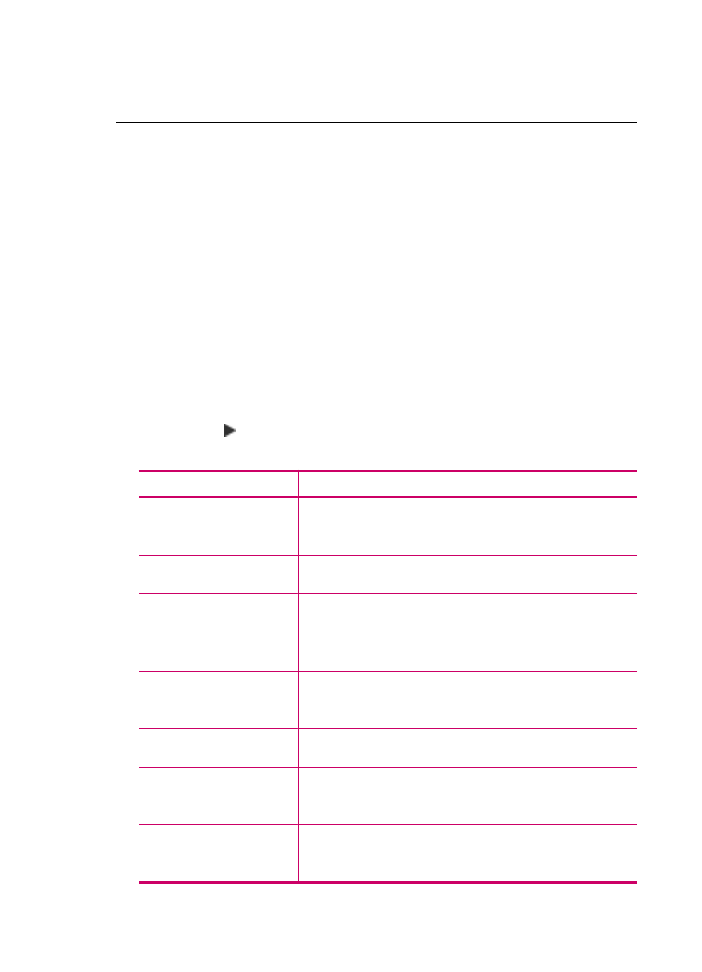
Solução: Verifique com a companhia telefônica se o serviço de telefone pela
Internet suporta o envio e recebimento de fax. Sem esse suporte, não será possível
enviar e receber fax pela Internet.
O relatório do registro de fax mostra um erro
Causa: Se ocorrer um problema ou erro durante o envio ou recebimento de um fax,
será impresso um relatório do Registro de fax.
Solução: Consulte a tabela a seguir para obter informações sobre os códigos de
erro mostrados no relatório do Registro de fax. Essas informações podem ajudar a
solucionar quaisquer problemas ocorridos ao utilizar os recursos de fax do
HP All-in-One. A tabela indica também os códigos que são específicos do Modo de
correção de erros (ECM). Se o mesmo erro aparecer várias vezes, experimente
desativar o ECM.
Para alterar a configuração ECM no painel de controle
1.
Pressione Configuração.
2.
Pressione 5 e, depois, 6.
Isso seleciona Configuração de fax avançada e, depois, Modo de correção
de erros.
3.
Pressione para selecionar Ligado ou Desligado.
4.
Pressione OK.
Código de erro
Definição do erro
(223 Modo de correção de
erros)
224
Uma ou mais páginas recebidas podem não estar legíveis.
225-231
Existe uma incompatibilidade de recursos com o aparelho de
fax do remetente.
232-234
(235-236 Modo de
correção de erros)
237
A conexão telefônica foi perdida.
238
(239-241 Modo de
correção de erros)
O aparelho de fax do remetente enviou uma comunicação
inesperada.
242
O aparelho de fax do remetente está tentando receber em vez
de enviar.
243-244
(245-246 Modo de
correção de erros)
O aparelho de fax do remetente encerrou a sessão
prematuramente.
247-248
(249-251 Modo de
correção de erros)
Houve um erro na comunicação com o aparelho de fax do
remetente.
Capítulo 11
244
Solução de problemas
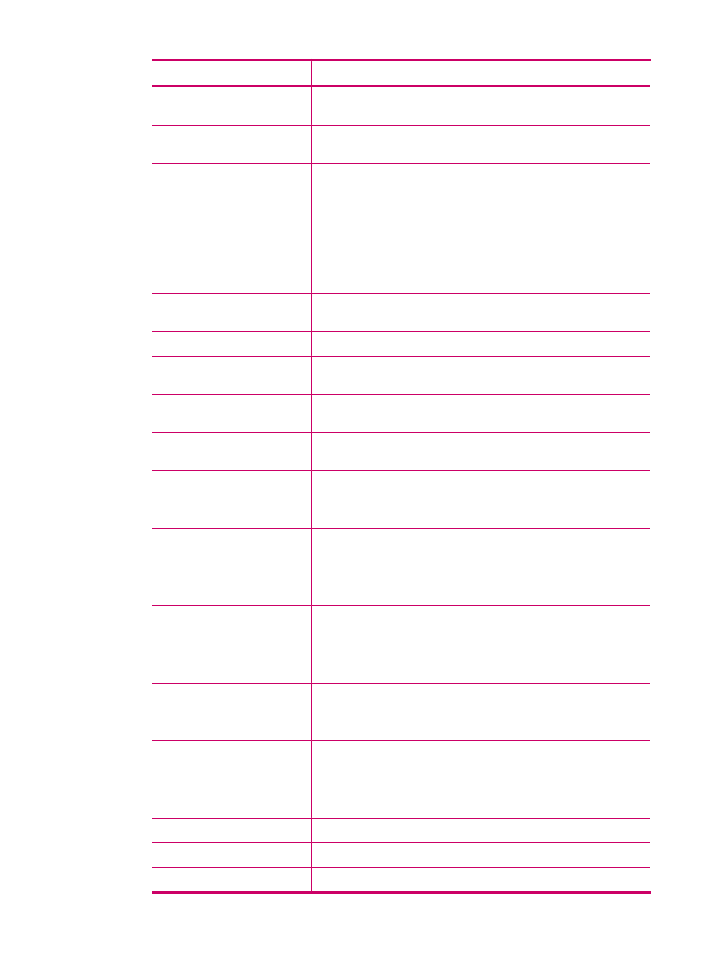
Código de erro
Definição do erro
252
As condições da linha telefônica eram deficientes para receber
um fax.
253
O aparelho de fax do remetente tentou usar uma largura de
página não disponível.
281
(282 Modo de correção de
erros)
283-284
(285 Modo de correção de
erros)
286
A conexão telefônica foi perdida.
290
Houve um erro na comunicação com o aparelho de fax do
remetente.
291
Não foi possível armazenar o fax recebido.
314-320
Existe uma incompatibilidade de recursos com o aparelho de
fax receptor.
321
Houve um erro na comunicação com o aparelho de fax
receptor.
322-324
As condições da linha telefônica eram deficientes para enviar
um fax.
(325-328 Modo de
correção de erros)
329-331
O aparelho de fax receptor indicou que uma ou mais páginas
podem estar ilegíveis.
332-337
(338-342 Modo de
correção de erros)
343
O aparelho de fax receptor enviou uma comunicação
inesperada.
344-348
(349-353 Modo de
correção de erros)
354-355
A conexão telefônica foi perdida.
356-361
(362-366 Modo de
correção de erros)
O aparelho de fax receptor encerrou a sessão
prematuramente.
367-372
(373-377 Modo de
correção de erros)
378-380
Houve um erro na comunicação com o aparelho de fax
receptor.
381
A conexão telefônica foi perdida.
382
O aparelho de fax receptor parou de aceitar páginas.
383
A conexão telefônica foi perdida.
(continuação)
Solução de problemas de fax
245
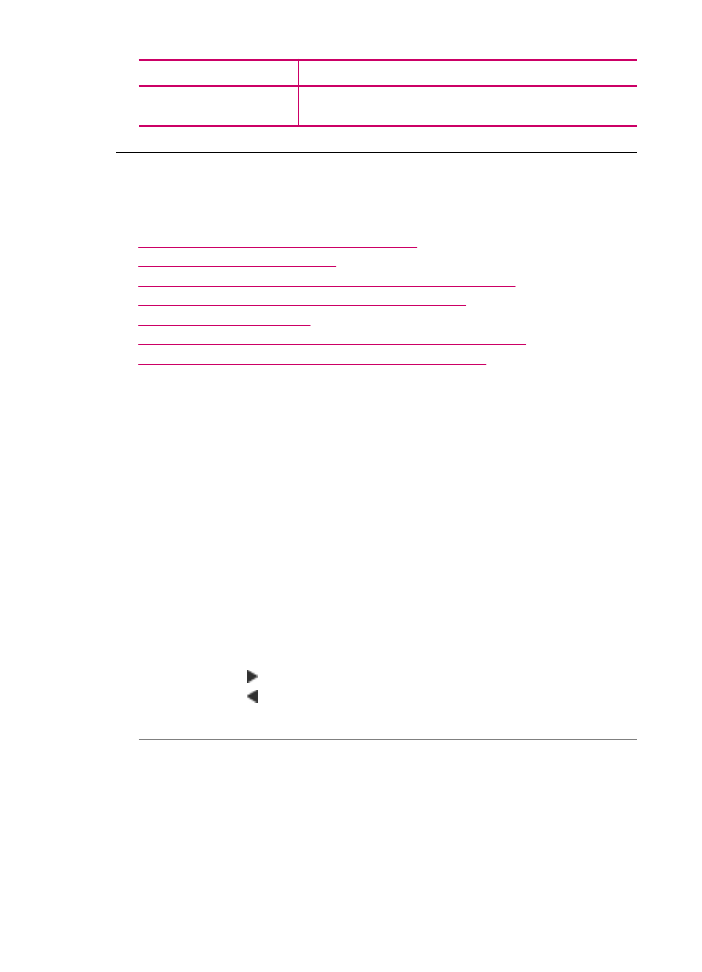
Código de erro
Definição do erro
390-391
Houve um erro na comunicação com o aparelho de fax
receptor.